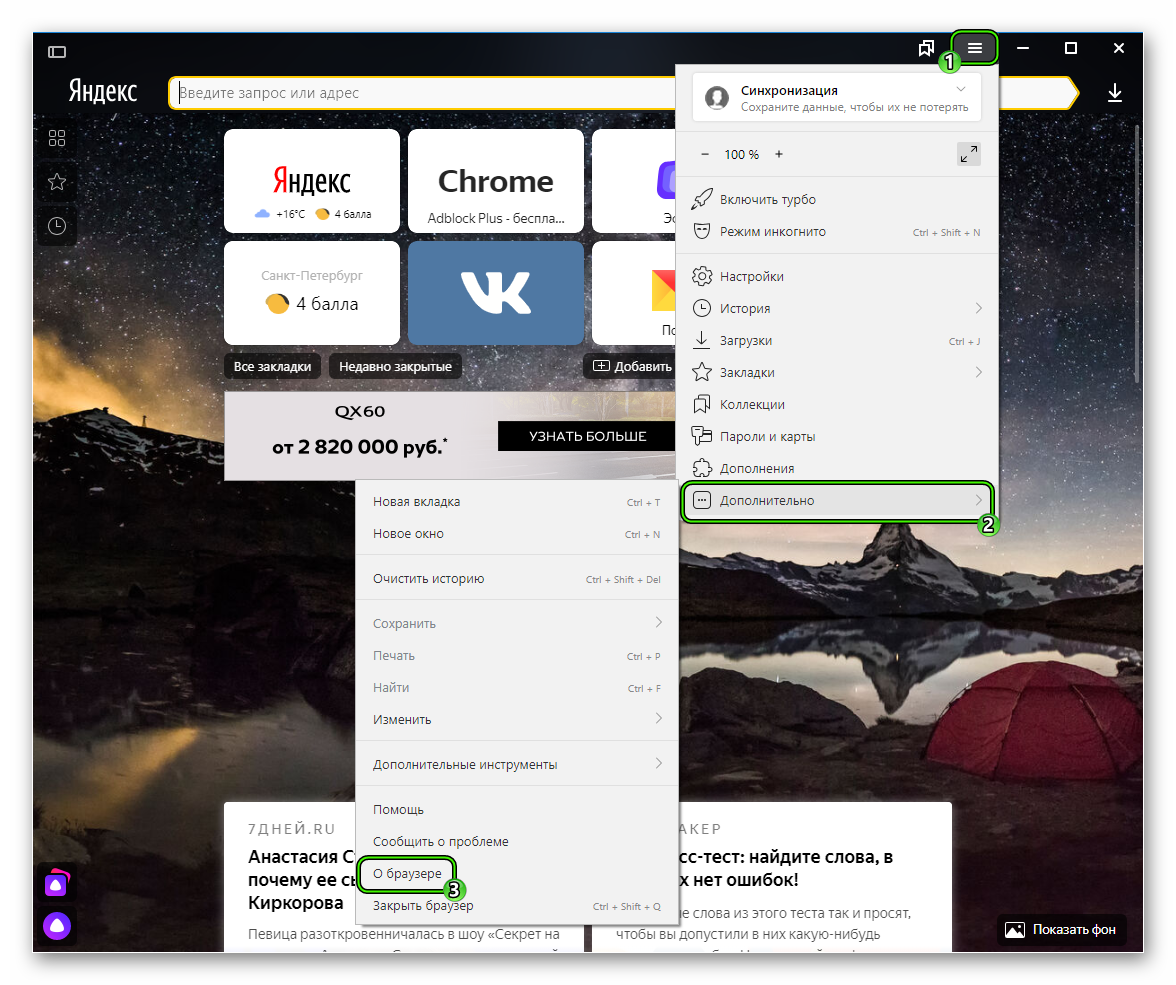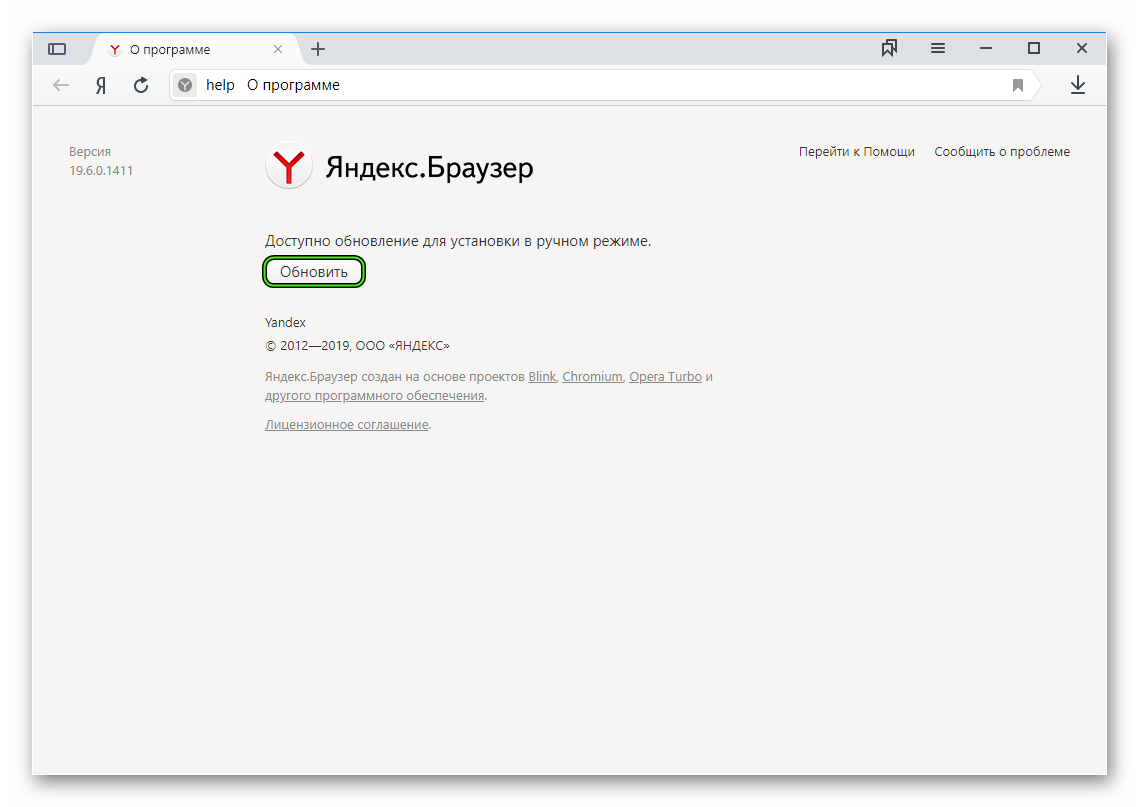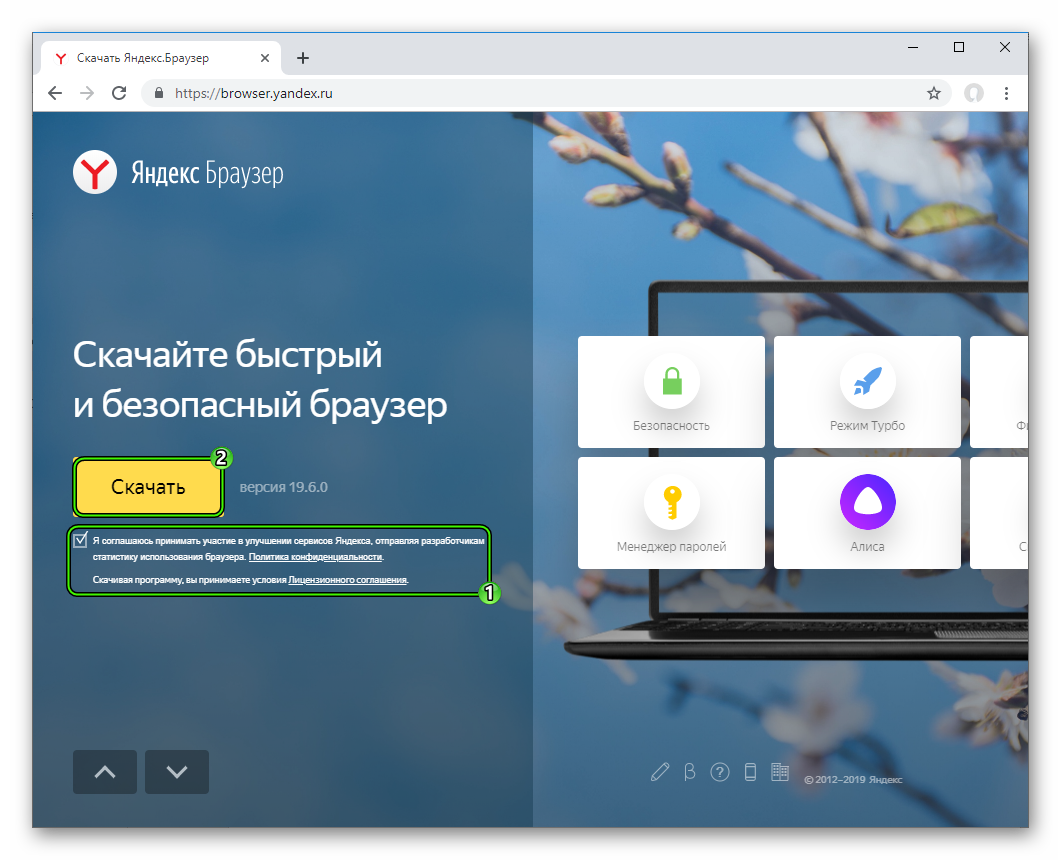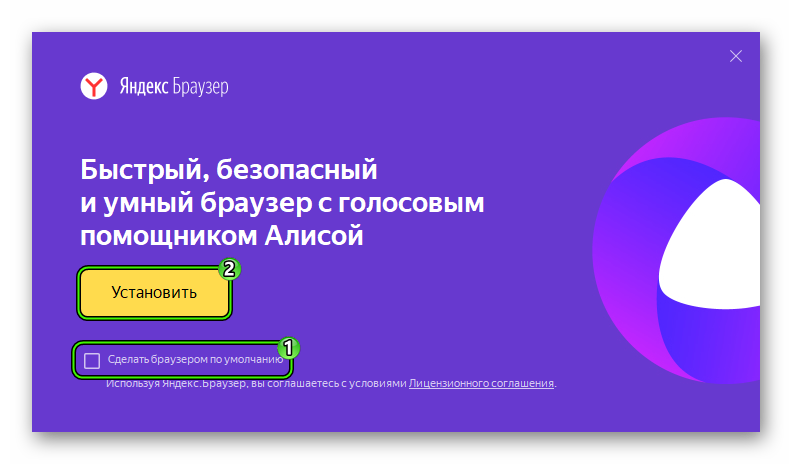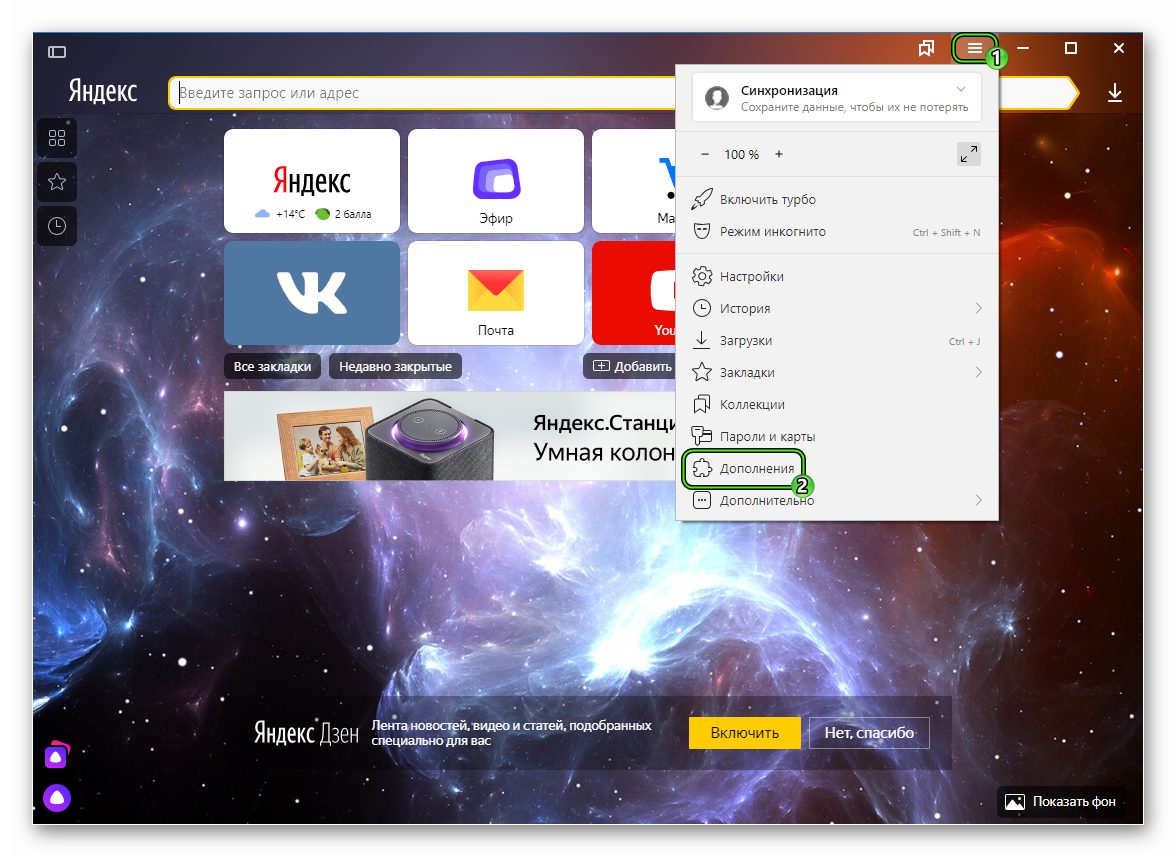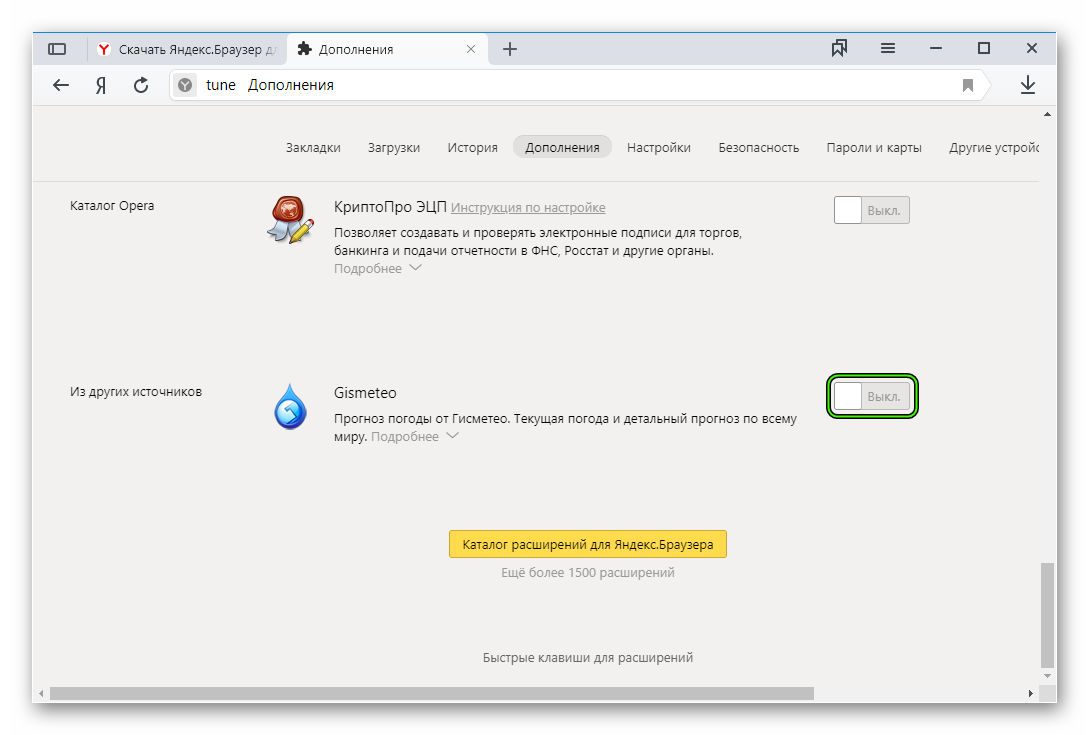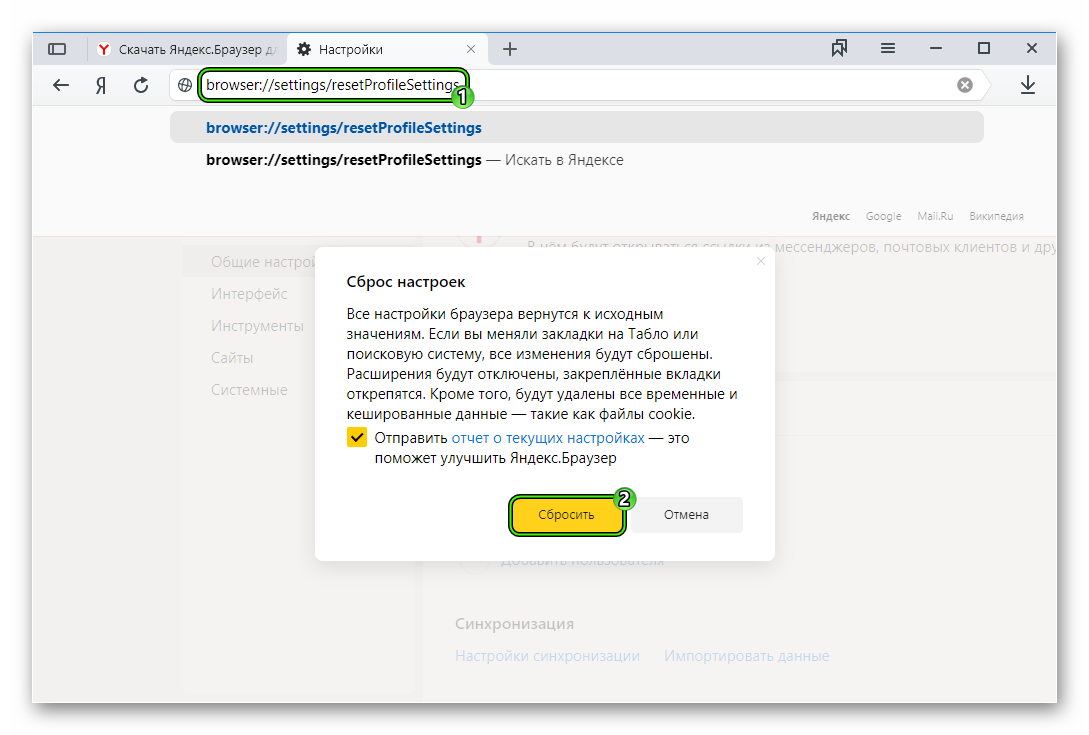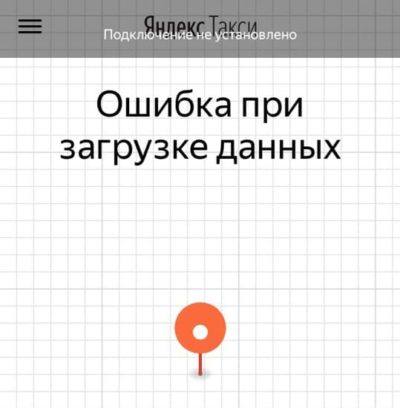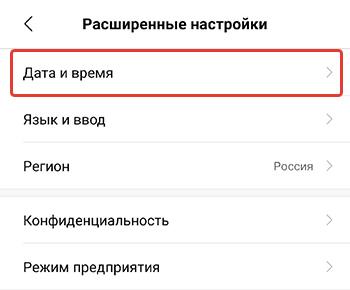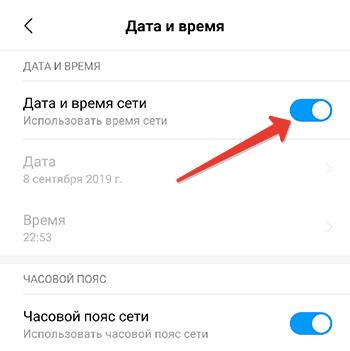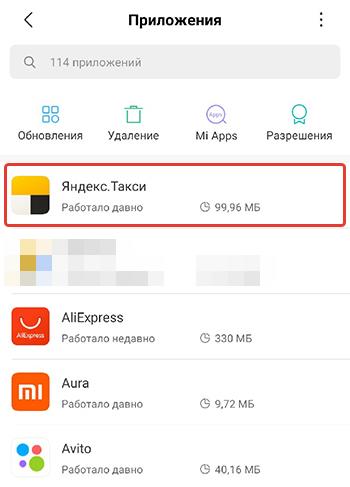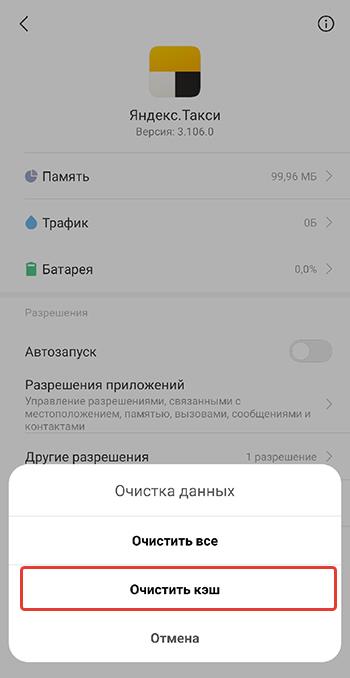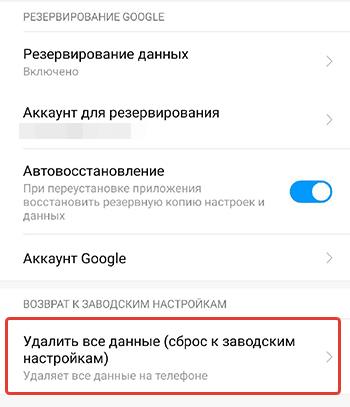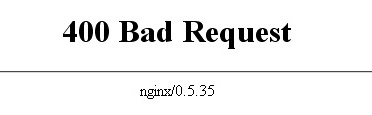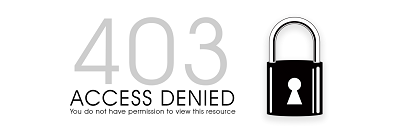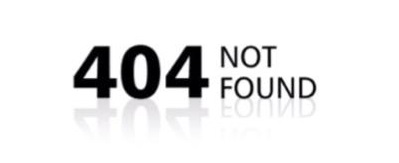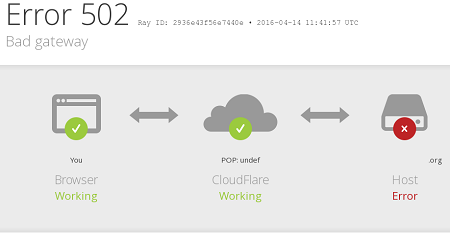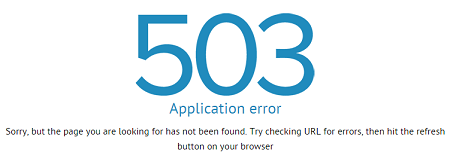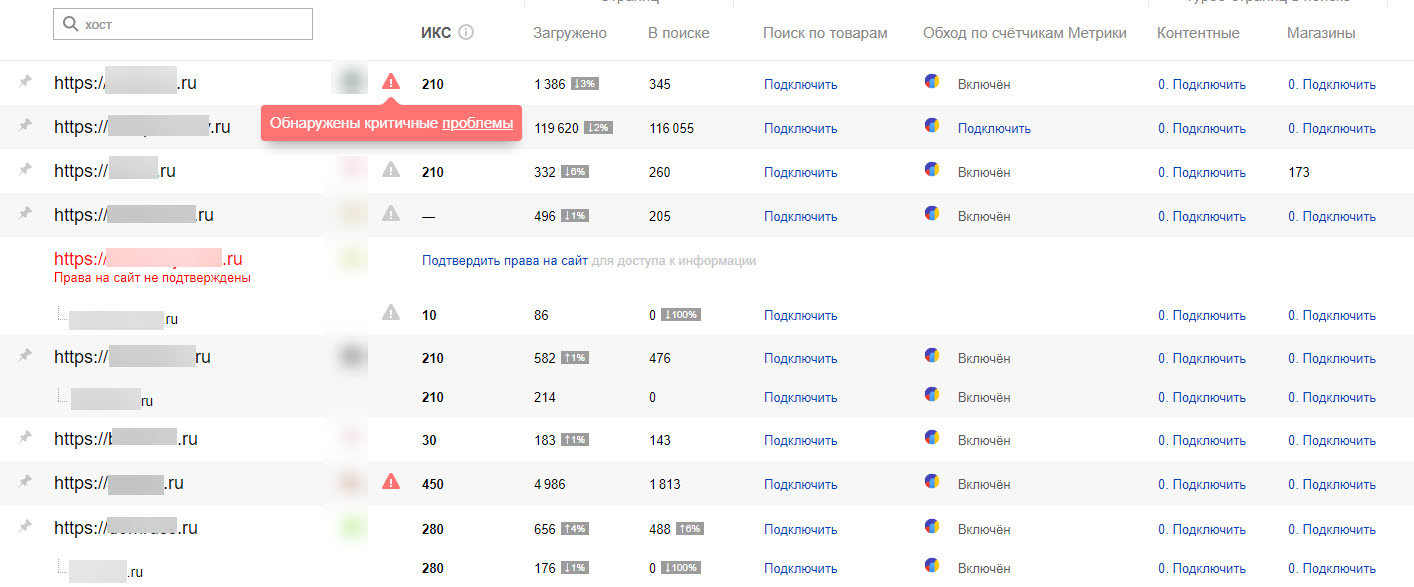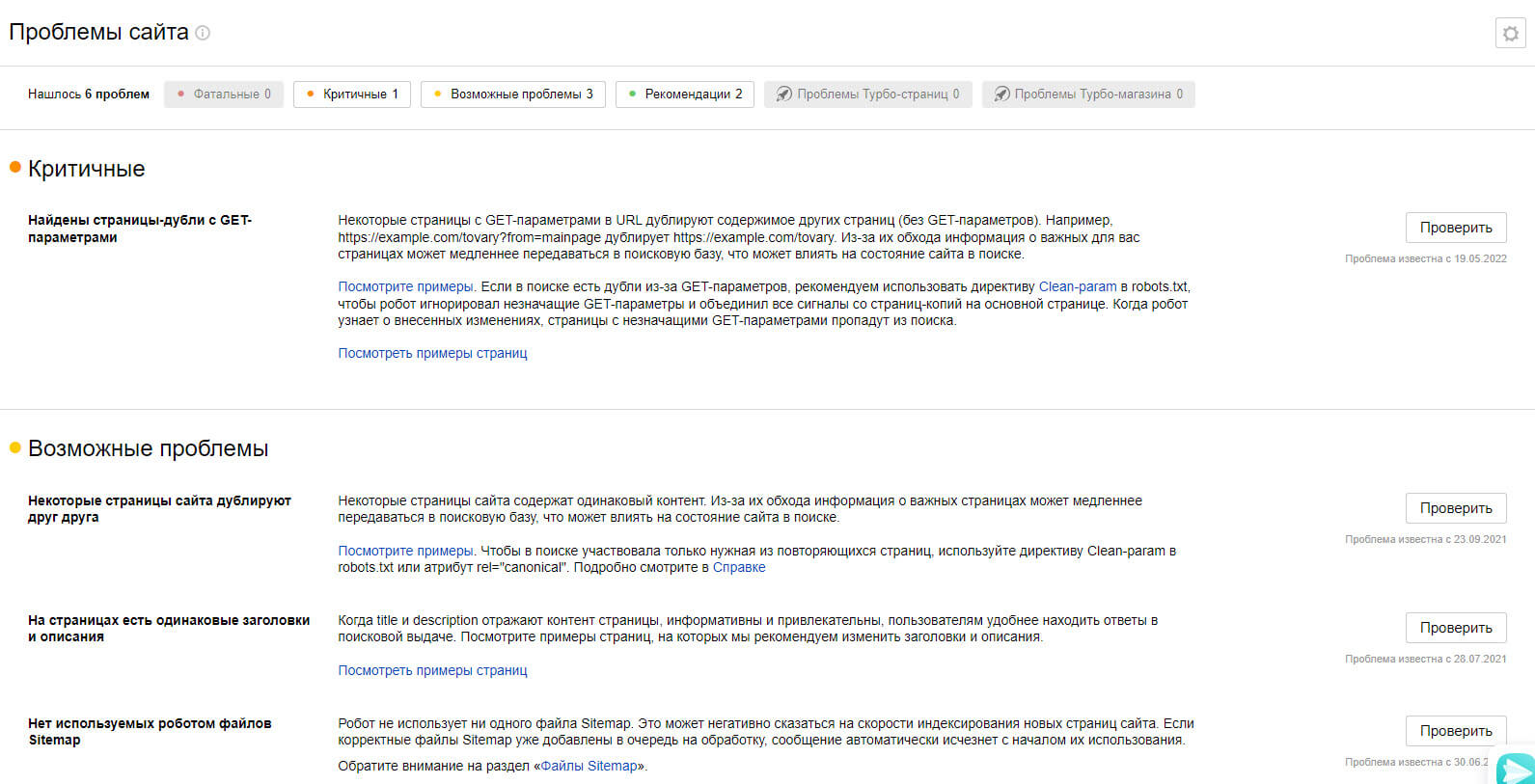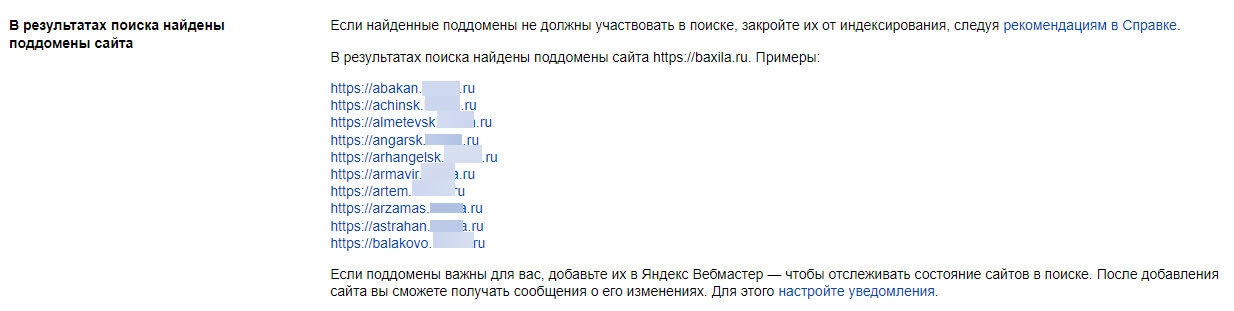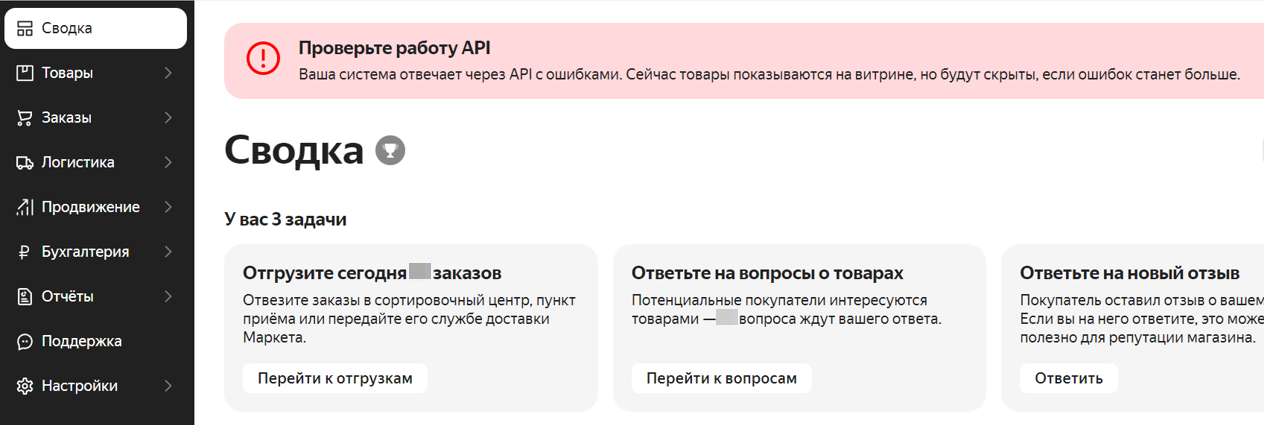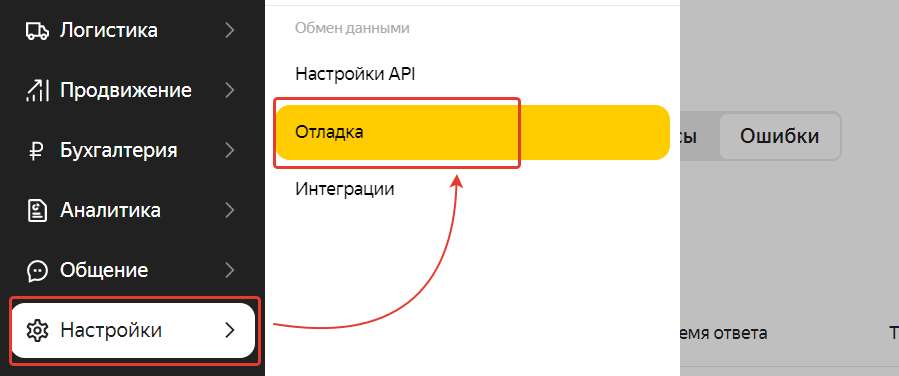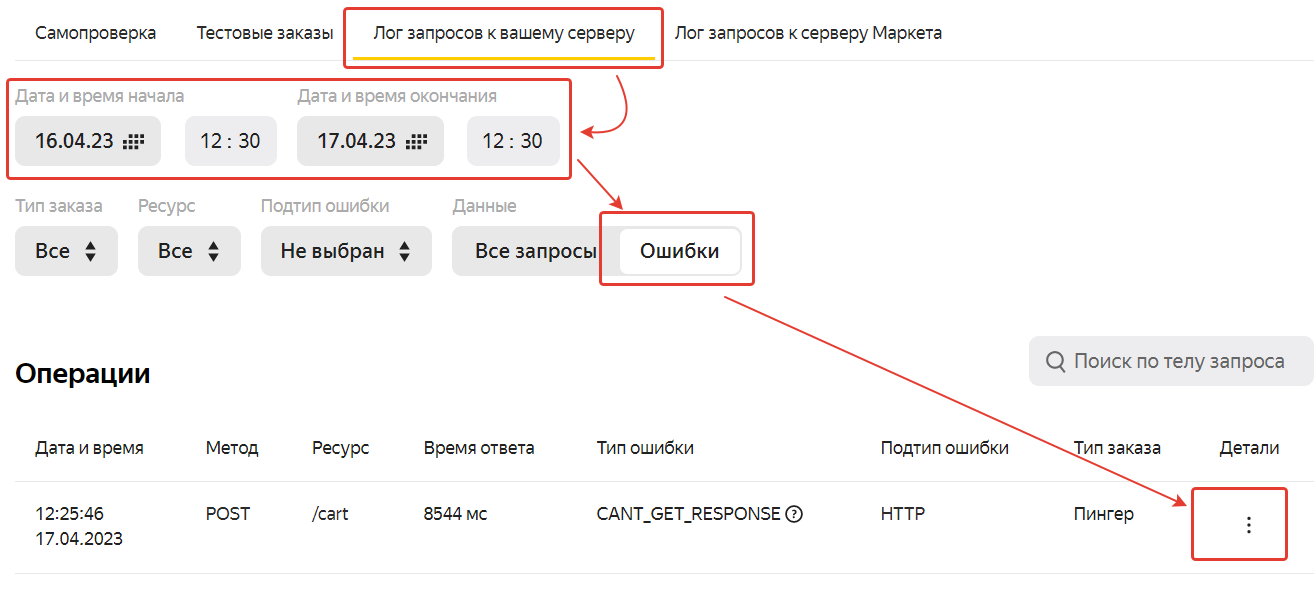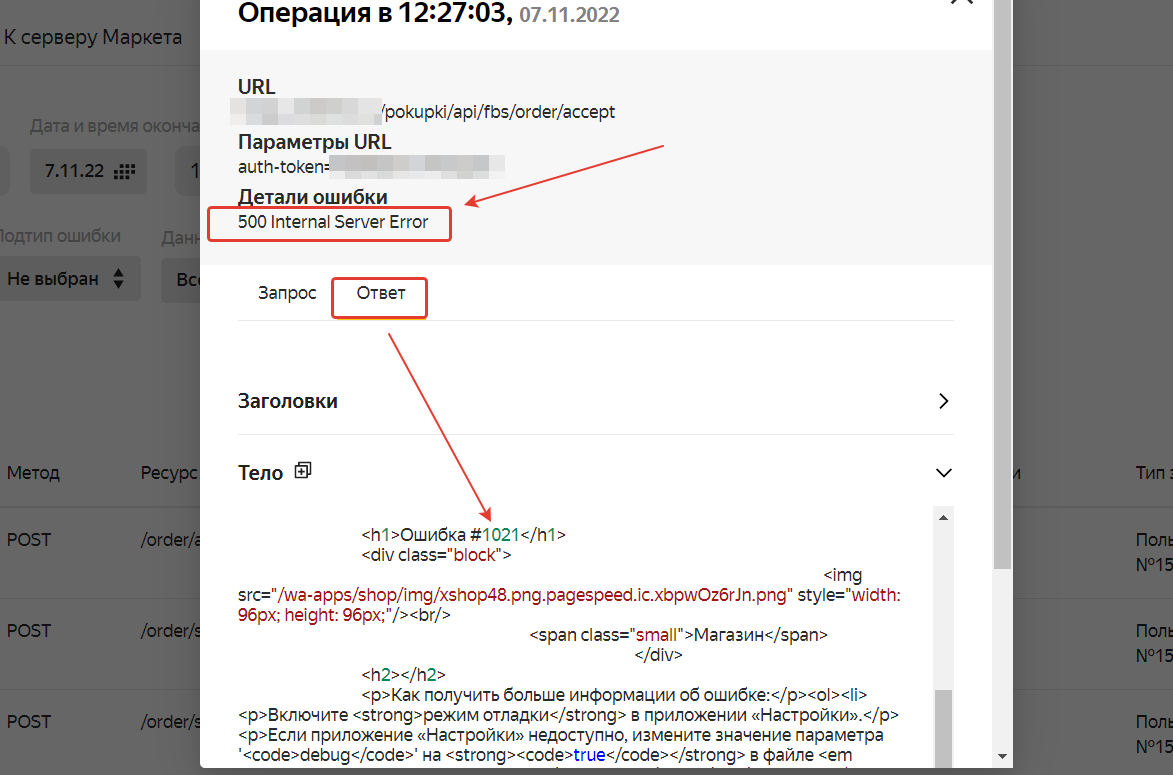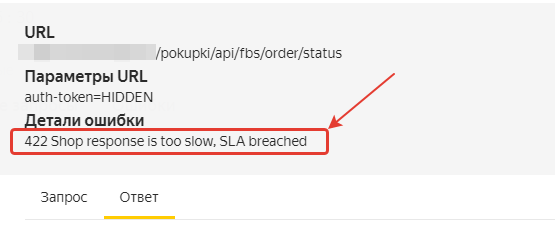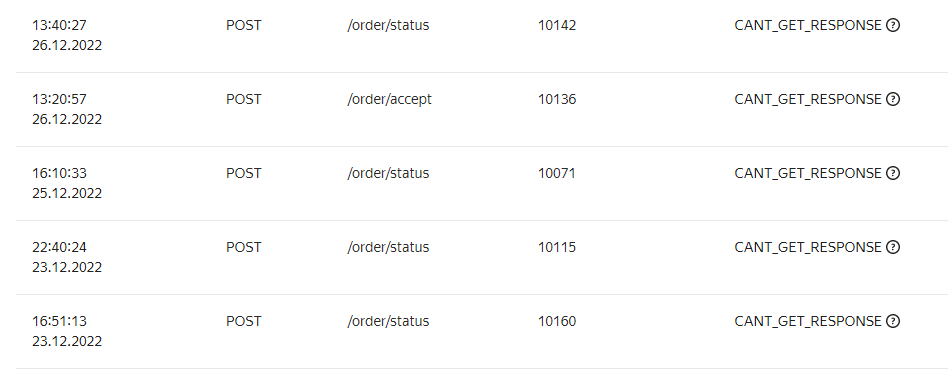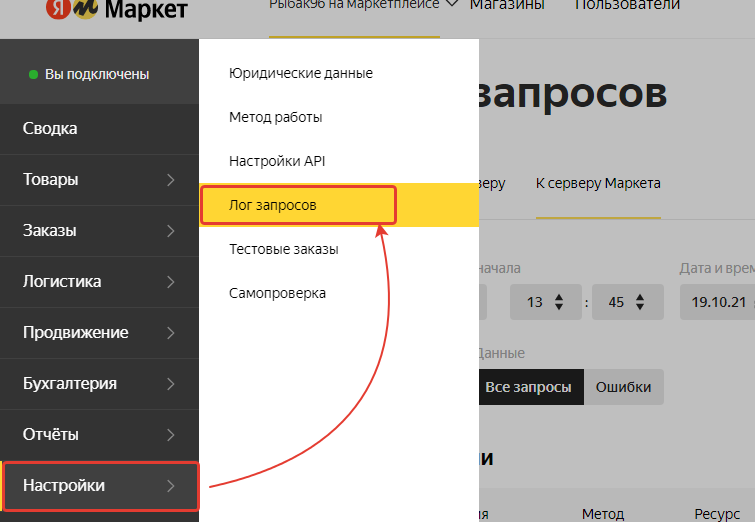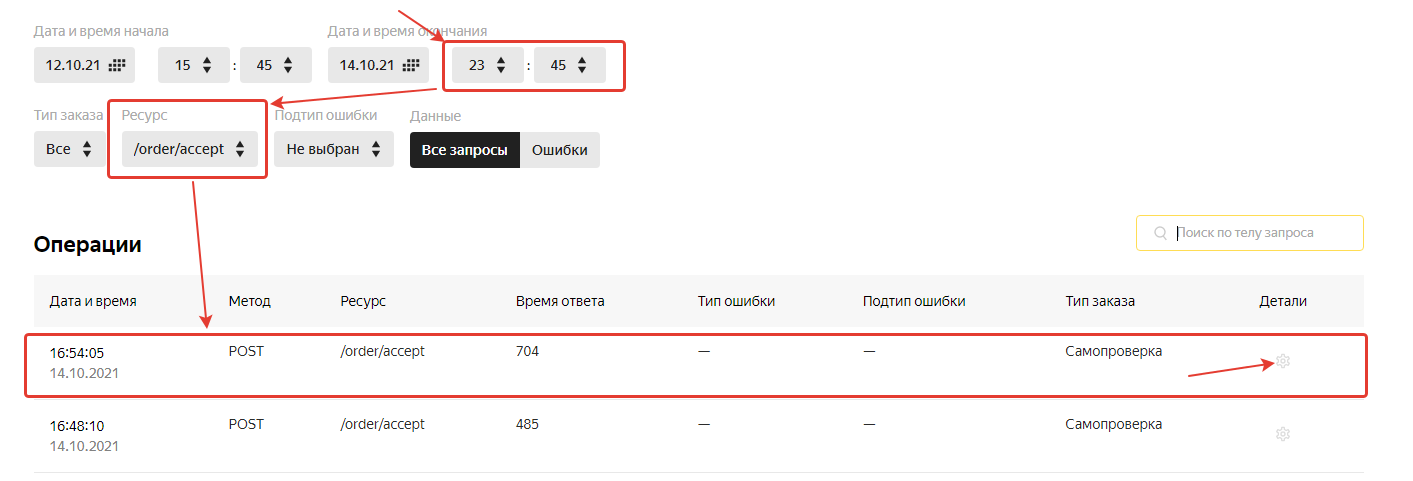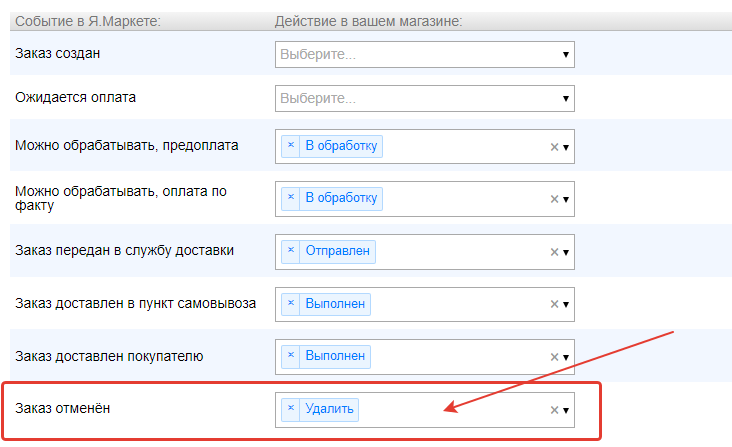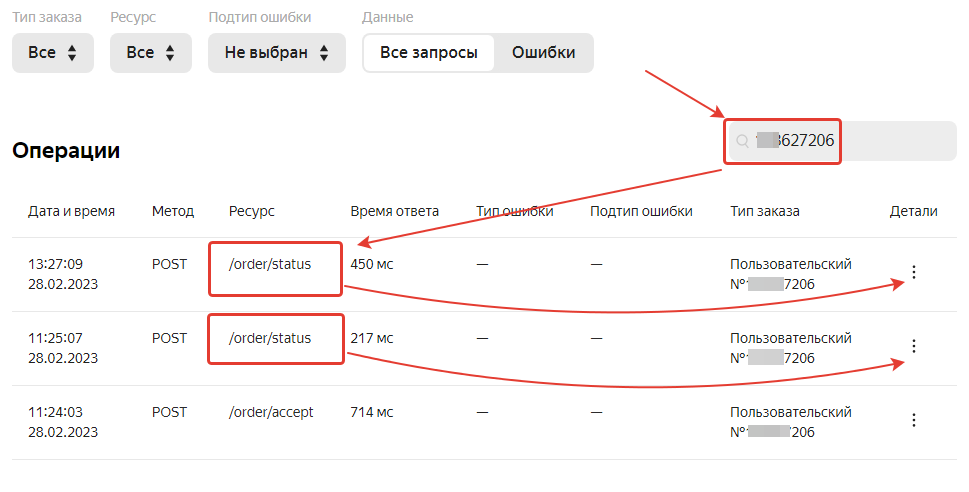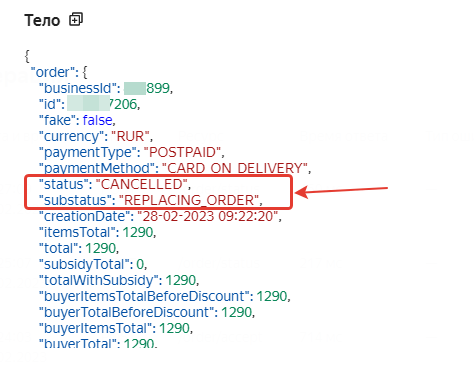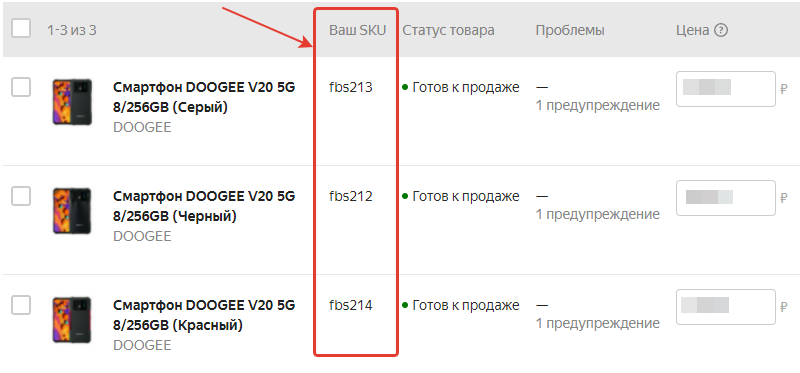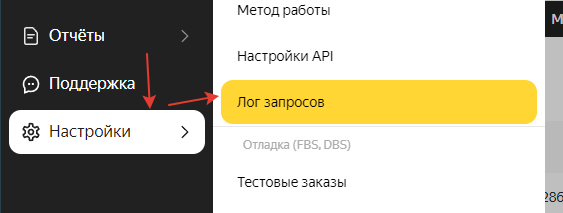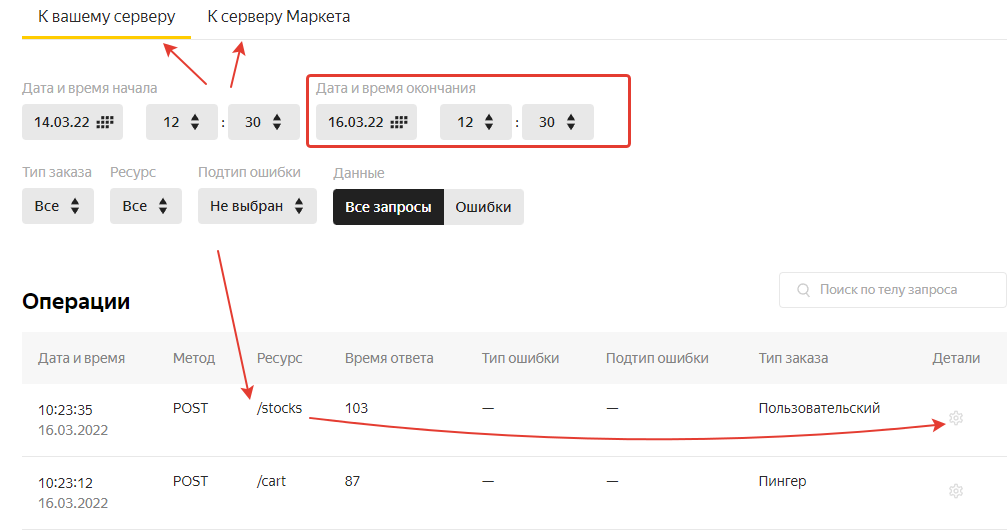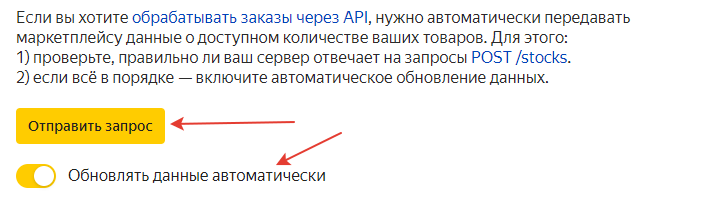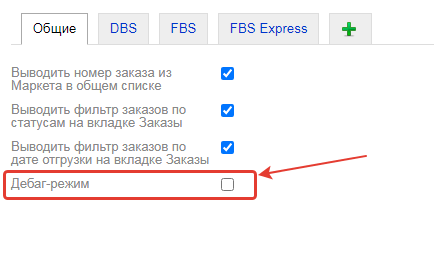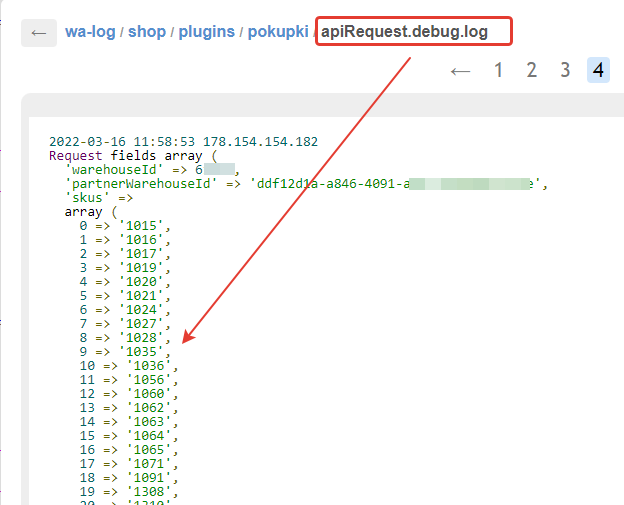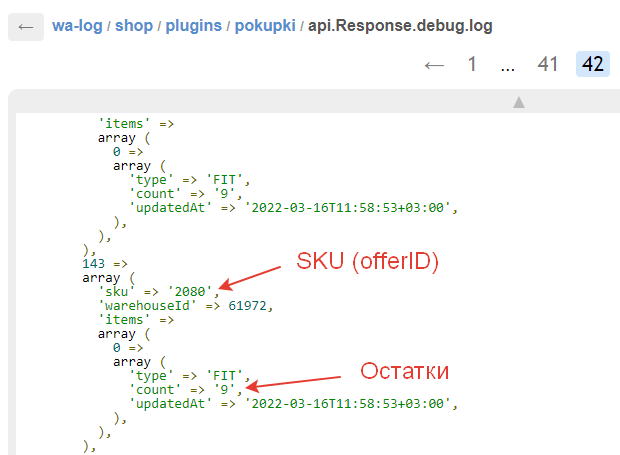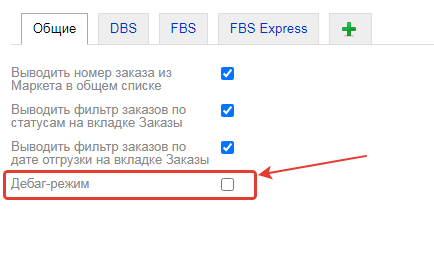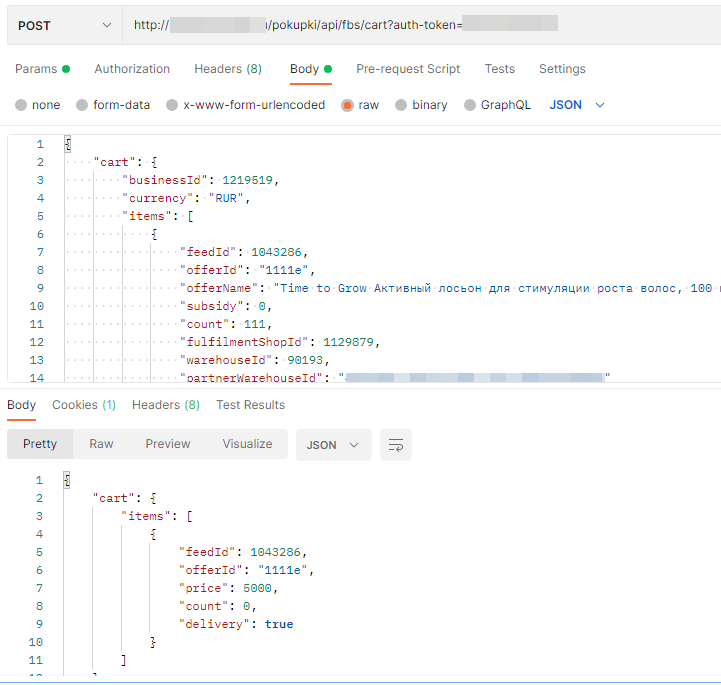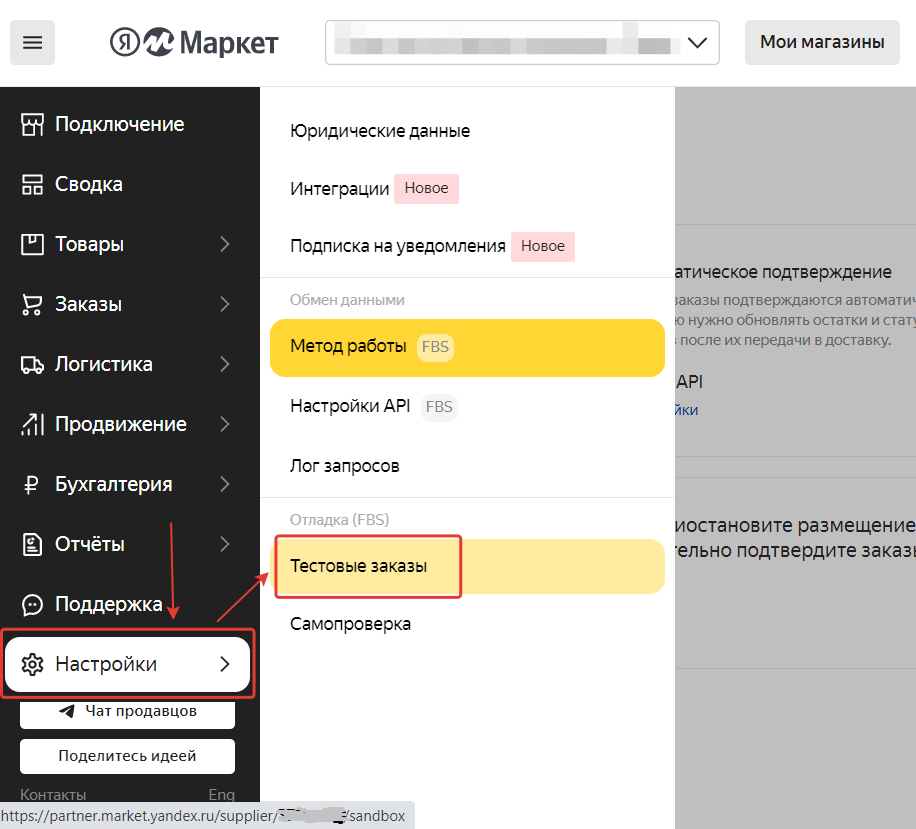Содержание
Составили подробный классификатор кодов состояния HTTP. Добавляйте в закладки, чтобы был под рукой, когда понадобится.
Что такое код ответа HTTP
Когда посетитель переходит по ссылке на сайт или вбивает её в поисковую строку вручную, отправляется запрос на сервер. Сервер обрабатывает этот запрос и выдаёт ответ — трехзначный цифровой код HTTP от 100 до 510. По коду ответа можно понять реакцию сервера на запрос.
Первая цифра в ответе обозначает класс состояния, другие две — причину, по которой мог появиться такой ответ.
Как проверить код состояния страницы
Проверить коды ответа сервера можно вручную с помощью браузера и в панелях веб‑мастеров: Яндекс.Вебмастер и Google Search Console.
В браузере
Для примера возьмём Google Chrome.
-
Откройте панель разработчика в браузере клавишей F12, комбинацией клавиш Ctrl + Shift + I или в меню браузера → «Дополнительные инструменты» → «Инструменты разработчика». Подробнее об этом рассказывали в статье «Как открыть исходный код страницы».
-
Переключитесь на вкладку «Сеть» в Инструментах разработчика и обновите страницу:
В Яндекс.Вебмастере
Откройте инструмент «Проверка ответа сервера» в Вебмастере. Введите URL в специальное поле и нажмите кнопку «Проверить»:
Как добавить сайт в Яндекс.Вебмастер и другие сервисы Яндекса
В Google Search Console
Чтобы посмотреть код ответа сервера в GSC, перейдите в инструмент проверки URL — он находится в самом верху панели:
Введите ссылку на страницу, которую хотите проверить, и нажмите Enter. В результатах проверки нажмите на «Изучить просканированную страницу» в блоке «URL есть в индексе Google».
А затем в открывшемся окне перейдите на вкладку «Подробнее»:
Теперь расскажем подробнее про все классы кодов состояния HTTP.
1* класс кодов (информационные сообщения)
Это системный класс кодов, который только информирует о процессе передачи запроса. Такие ответы не являются ошибкой, хотя и могут отображаться в браузере как Error Code.
100 Continue
Этот ответ сообщает, что полученные сведения о запросе устраивают сервер и клиент может продолжать отправлять данные. Такой ответ может требоваться клиенту, если на сервер отправляется большой объём данных.
101 Switching Protocols
Сервер одобрил переключение типа протокола, которое запросил пользователь, и в настоящий момент выполняет действие.
102 Processing
Запрос принят — он находится в обработке, и на это понадобится чуть больше времени.
103 Checkpoint
Контрольная точка — используется в запросах для возобновления после прерывания запросов POST или PUT.
POST отправляет данные на сервер, PUT создает новый ресурс или заменяет существующий данными, представленными в теле запроса.
Разница между ними в том, что PUT работает без изменений: повторное его применение даёт такой же результат, что и в первый раз, а вот повторный вызов одного и того же метода POST часто меняет данные.
Пример — оформленный несколько раз интернет‑заказ. Такое часто происходит как раз по причине неоднократного использования запроса PUT.
105 Name Not Resolved
Не удается преобразовать DNS‑адрес сервера — это означает ошибку в службе DNS. Эта служба преобразует IP‑адреса в знакомые нам доменные имена.
2* класс кодов (успешно обработанные запросы)
Эти коды информируют об успешности принятия и обработки запроса. Также сервер может передать заголовки или тело сообщений.
200 ОК
Все хорошо — HTTP‑запрос успешно обработан (не ошибка).
201 Created
Создано — транзакция успешна, сформирован новый ресурс или документ.
202 Accepted
Принято — запрос принят, но ещё не обработан.
203 Non‑Authoritative Information
Информация не авторитетна — запрос успешно обработан, но передаваемая информация была взята не из первичного источника (данные могут быть устаревшими).
204 No Content
Нет содержимого — запрос успешно обработан, однако в ответе только заголовки без контента сообщения. Не нужно обновлять содержимое документа, но можно применить к нему полученные метаданные.
205 Reset Content
Сбросить содержимое. Запрос успешно обработан — но нужно сбросить введенные данные. Страницу можно не обновлять.
206 Partial Content
Частичное содержимое. Сервер успешно обработал часть GET‑запроса, а другую часть вернул.
GET — метод для чтения данных с сайта. Он говорит серверу, что клиент хочет прочитать какой‑то документ.
Представим интернет‑магазин и страницы каталога. Фильтры, которые выбирает пользователь, передаются благодаря методу GET. GET‑запрос работает с получением данных, а POST‑запрос нужен для отправки данных.
При работе с подобными ответами следует уделить внимание кэшированию.
207 Multi‑Status
Успешно выполнено несколько операций — сервер передал результаты выполнения нескольких независимых операций. Они появятся в виде XML‑документа с объектом multistatus.
226 IM Used
Успешно обработан IM‑заголовок (специальный заголовок, который отправляется клиентом и используется для передачи состояния HTTP).
3* класс кодов (перенаправление на другой адрес)
Эти коды информируют, что для достижения успешной операции нужно будет сделать другой запрос, возможно, по другому URL.
300 Multiple Choices
Множественный выбор — сервер выдает список нескольких возможных вариантов перенаправления (максимум — 5). Можно выбрать один из них.
301 Moved Permanently
Окончательно перемещено — страница перемещена на другой URL, который указан в поле Location.
302 Found/Moved
Временно перемещено — страница временно перенесена на другой URL, который указан в поле Location.
303 See Other
Ищите другую страницу — страница не найдена по данному URL, поэтому смотрите страницу по другому URL, используя метод GET.
304 Not Modified
Модификаций не было — с момента последнего визита клиента изменений не было.
305 Use Proxy
Используйте прокси — запрос к нужному ресурсу можно сделать только через прокси‑сервер, URL которого указан в поле Location заголовка.
306 Unused
Зарезервировано. Код в настоящий момент не используется.
307 Temporary Redirect
Временное перенаправление — запрашиваемый ресурс временно доступен по другому URL.
Этот код имеет ту же семантику, что код ответа 302 Found, за исключением того, что агент пользователя не должен изменять используемый метод HTTP: если в первом запросе использовался POST, то во втором запросе также должен использоваться POST.
308 Resume Incomplete
Перемещено полностью (навсегда) — запрашиваемая страница была перенесена на новый URL, указанный в поле Location заголовка. Метод запроса (GET/POST) менять не разрешается.
4* класс кодов (ошибки на стороне клиента)
Эти коды указывают на ошибки со стороны клиентов.
400 Bad Request
Неверный запрос — запрос клиента не может быть обработан, так как есть синтаксическая ошибка (возможно, опечатка).
401 Unauthorized
Не пройдена авторизация — запрос ещё в обработке, но доступа нет, так как пользователь не авторизован.
Для доступа к запрашиваемому ресурсу клиент должен представиться, послав запрос, включив при этом в заголовок сообщения поле Authorization.
402 Payment Required
Требуется оплата — зарезервировано для использования в будущем. Код предусмотрен для платных пользовательских сервисов, а не для хостинговых компаний.
403 Forbidden
Запрещено — запрос принят, но не будет обработан, так как у клиента недостаточно прав. Может возникнуть, когда пользователь хочет открыть системные файлы (robots, htaccess) или не прошёл авторизацию.
404 Not Found
Не найдено — запрашиваемая страница не обнаружена. Сервер принял запрос, но не нашёл ресурса по указанному URL (возможно, была ошибка в URL или страница была перемещена).
405 Method Not Allowed
Метод не разрешён — запрос был сделан методом, который не поддерживается данным ресурсом. Сервер должен предложить доступные методы решения в заголовке Allow.
406 Not Acceptable
Некорректный запрос — неподдерживаемый поисковиком формат запроса (поисковый робот не поддерживает кодировку или язык).
407 Proxy Authentication Required
Нужно пройти аутентификацию прокси — ответ аналогичен коду 401, только нужно аутентифицировать прокси‑сервер.
408 Request Timeout
Тайм‑аут запроса — запрос клиента занял слишком много времени. На каждом сайте существует свое время тайм‑аута — проверьте интернет‑соединение и просто обновите страницу.
409 Conflict
Конфликт (что‑то пошло не так) — запрос не может быть выполнен из‑за конфликтного обращения к ресурсу (несовместимость двух запросов).
410 Gone
Недоступно — ресурс раньше был размещён по указанному URL, но сейчас удалён и недоступен (серверу неизвестно месторасположение).
411 Length Required
Добавьте длины — сервер отклоняет отправляемый запрос, так как длина заголовка не определена, и он не находит значение Content‑Length.
Нужно исправить заголовки на сервере, и в следующий раз робот сможет проиндексировать страницу.
412 Precondition Failed
Предварительное условие не выполнено — стоит проверить правильность HTTP‑заголовков данного запроса.
413 Request Entity Too Large
Превышен размер запроса — перелимит максимального размера запроса, принимаемого сервером. Браузеры поддерживают запросы от 2 до 8 килобайт.
414 Request‑URI Too Long
Превышена длина запроса — сервер не может обработать запрос из‑за длинного URL. Такая ошибка может возникнуть, например, когда клиент пытается передать чересчур длинные параметры через метод GET, а не POST.
415 Unsupported Media Type
Формат не поддерживается — сервер не может принять запрос, так как данные подгружаются в некорректном формате, и сервер разрывает соединение.
416 Requested Range Not Satisfiable
Диапазон не поддерживается — ошибка возникает в случаях, когда в самом HTTP‑заголовке прописывается некорректный байтовый диапазон.
Корректного диапазона в необходимом документе может просто не быть, или есть опечатка в синтаксисе.
417 Expectation Failed
Ожидания не оправдались — прокси некорректно идентифицировал содержимое поля «Expect: 100‑Continue».
418 I’m a teapot
Первоапрельская шутка разработчиков в 1998 году. В расшифровке звучит как «я не приготовлю вам кофе, потому что я чайник». Не используется в работе.
422 Unprocessable Entity
Объект не обработан — сервер принял запрос, но в нём есть логическая ошибка. Стоит посмотреть в сторону семантики сайта.
423 Locked
Закрыто — ресурс заблокирован для выбранного HTTP‑метода. Можно перезагрузить роутер и компьютер. А также использовать только статистический IP.
424 Failed Dependency
Неуспешная зависимость — сервер не может обработать запрос, так как один из зависимых ресурсов заблокирован.
Выполнение запроса напрямую зависит от успешности выполнения другой операции, и если она не будет успешно завершена, то вся обработка запроса будет прервана.
425 Unordered Collection
Неверный порядок в коллекции — ошибка возникает, если клиент указал номер элемента в неупорядоченном списке или запросил несколько элементов в порядке, отличном от серверного.
426 Upgrade Required
Нужно обновление — в заголовке ответа нужно корректно сформировать поля Upgrade и Connection.
Этот ответ возникает, когда серверу требуется обновление до SSL‑протокола, но клиент не имеет его поддержки.
428 Precondition Required
Нужно предварительное условие — сервер просит внести в запрос информацию о предварительных условиях обработки данных, чтобы выдавать корректную информацию по итогу.
429 Too Many Requests
Слишком много запросов — отправлено слишком много запросов за короткое время. Это может указывать, например, на попытку DDoS‑атаки, для защиты от которой запросы блокируются.
431 Request Header Fields Too Large
Превышена длина заголовков — сервер может и не отвечать этим кодом, вместо этого он может просто сбросить соединение.
Исправляется это с помощью сокращения заголовков и повторной отправки запроса.
434 Requested Host Unavailable
Адрес запрашиваемой страницы недоступен.
444 No Response
Нет ответа — код отображается в лог‑файлах, чтобы подтвердить, что сервер никак не отреагировал на запрос пользователя и прервал соединение. Возвращается только сервером nginx.
Nginx — программное обеспечение с открытым исходным кодом. Его используют для создания веб‑серверов, а также в качестве почтового или обратного прокси‑сервера. Nginx решает проблему падения производительности из‑за роста трафика.
449 Retry With
Повторите попытку — ошибка говорит о необходимости скорректировать запрос и повторить его снова. Причиной становятся неверно указанные параметры (возможно, недостаточно данных).
450 Blocked by Windows Parental Controls
Заблокировано родительским контролем — говорит о том, что с компьютера попытались зайти на заблокированный ресурс. Избежать этой ошибки можно изменением параметров системы родительского контроля.
451 Unavailable For Legal Reasons
Недоступно по юридическим причинам — доступ к ресурсу закрыт, например, по требованию органов государственной власти или по требованию правообладателя в случае нарушения авторских прав.
456 Unrecoverable Error
Неустранимая ошибка — при обработке запроса возникла ошибка, которая вызывает некорректируемые сбои в таблицах баз данных.
499 Client Closed Request
Запрос закрыт клиентом — нестандартный код, используемый nginx в ситуациях, когда клиент закрыл соединение, пока nginx обрабатывал запрос.
5* класс кодов (ошибки на стороне сервера)
Эти коды указывают на ошибки со стороны серверов.
При использовании всех методов, кроме HEAD, сервер должен вернуть в теле сообщения гипертекстовое пояснение для пользователя. И его можно использовать в работе.
500 Internal Server Error
Внутренняя ошибка сервера — сервер столкнулся с неким условием, из‑за которого не может выполнить запрос.
Проверяйте, корректно ли указаны директивы в системных файлах (особенно htaccess) и нет ли ошибки прав доступа к файлам. Обратите внимание на ошибки внутри скриптов и их медленную работу.
501 Not Implemented
Не выполнено — код отдается, когда сам сервер не может идентифицировать метод запроса.
Сами вы эту ошибку не исправите. Устранить её может только сервер.
502 Bad Gateway
Ошибка шлюза — появляется, когда сервер, выступая в роли шлюза или прокси‑сервера, получил ответное сообщение от вышестоящего сервера о несоответствии протоколов.
Актуально исключительно для прокси и шлюзовых конфигураций.
503 Service Unavailable
Временно не доступен — сервер временно не имеет возможности обрабатывать запросы по техническим причинам (обслуживание, перегрузка и прочее).
В поле Retry‑After заголовка сервер укажет время, через которое можно повторить запрос.
504 Gateway Timeout
Тайм‑аут шлюза — сервер, выступая в роли шлюза или прокси‑сервера, не получил ответа от вышестоящего сервера в нужное время.
Исправить эту ошибку самостоятельно не получится. Здесь дело в прокси, часто — в веб‑сервере.
Первым делом просто обновите веб‑страницу. Если это не помогло, нужно почистить DNS‑кэш. Для этого нажмите горячие клавиши Windows+R и введите команду cmd (Control+пробел). В открывшемся окне укажите команду ipconfig / flushdns и подтвердите её нажатием Enter.
505 HTTP Version Not Supported
Сервер не поддерживает версию протокола — отсутствует поддержка текущей версии HTTP‑протокола. Нужно обеспечить клиента и сервер одинаковой версией.
506 Variant Also Negotiates
Неуспешные переговоры — с такой ошибкой сталкиваются, если сервер изначально настроен неправильно. По причине ошибочной конфигурации выбранный вариант указывает сам на себя, из‑за чего процесс и прерывается.
507 Insufficient Storage
Не хватает места для хранения — серверу недостаточно места в хранилище. Нужно либо расчистить место, либо увеличить доступное пространство.
508 Loop Detected
Обнаружен цикл — ошибка означает провал запроса и выполняемой операции в целом.
509 Bandwidth Limit Exceeded
Превышена пропускная способность — используется при чрезмерном потреблении трафика. Владельцу площадки следует обратиться к своему хостинг‑провайдеру.
510 Not Extended
Не продлён — ошибка говорит, что на сервере отсутствует нужное для клиента расширение. Чтобы исправить проблему, надо убрать часть неподдерживаемого расширения из запроса или добавить поддержку на сервер.
511 Network Authentication Required
Требуется аутентификация — ошибка генерируется сервером‑посредником, к примеру, сервером интернет‑провайдера, если нужно ввести пароль для получения доступа к сети через платную точку доступа.
When a website fails to load, it’s simply annoying. It’s important to understand, though, why that happened so you know how to fix it.
The 4xx family of status codes is the one we’re investigating here as they relate to invalid or corrupt requests from the client. Specifically, we’ll take a closer look at the 400 Bad Request error: what this error means, what causes it as well as some specific steps to fix the issue.
- What is 400 Bad Request Error?
- What Causes a 400 Bad Request Error
- 400 Bad Request Error: What Does It Look Like?
- How to Fix 400 Bad Request Error
Check out our video guide to fixing 400 errors:
What is a 400 Bad Request Error?
A 400 Bad Request, also known as a 400 error or HTTP error 400, is perceived by the server as a generic client error and it is returned when the server determines the error doesn’t fall in any of the other status code categories.
The key concept to understand here is that the 400 Bad Request error is something that has to do with the submitted request from the client before it is even processed by the server.
The Internet Engineering Task Force (IETF) defines the 400 Bad Request as:
The 400 (Bad Request) status code indicates that the server cannot or will not process the request due to something that is perceived to be a client error (e.g., malformed request syntax, invalid request message framing, or deceptive request routing).
What Causes the HTTP 400 Bad Request Error?
There are various root causes that can trigger the 400 Bad Request error and, even if this error isn’t specific to any particular browser or OS (operating system), the fixes do vary slightly.
1. URL String Syntax Error
The HTTP error 400 can occur due to incorrectly typed URL, malformed syntax, or a URL that contains illegal characters.
This is surprisingly easy to do by mistake and can happen if a URL has been encoding incorrectly. The following link is an example of a URL containing characters the server won’t be able to process, hence a 400 Bad Request error is triggered.
https://twitter.com/share?lang=en&text=Example%20of%20malformed%%20characters%20in%20URL
Note the extra % character immediately after the word malformed in the URL. A properly encoded space should be %20 and not %%20. This is what the result looks like in the Chrome browser.
An illegal character can also trigger a 400 Bad request error. The following URL contains a { character, which is not allowed. Therefore, it results in the same type of error.
https://twitter.com/share?lang=en&text=Example%20of%20malformed{%20characters%20in%20URL
2. Corrupted Browser Cache & Cookies
Even if the URL is 100% correct, the 400 Bad Request error can still occur because of corrupted files in the browser cache or problems with expired/corrupted browser cookies.
You may have encountered a 400 Bad Request error when trying to access the admin area of your WordPress site some time after your last log in. That’s happening because of the way the cookie handling your login authentication data may have gotten corrupted and can’t successfully authenticate you as a valid user with admin privileges. This will then result in the connection being refused and a 400 Bad Request error is triggered.
3. DNS Lookup Cache
The 400 Bad Request can happen when the DNS data stored locally is out of sync with registered DNS information.
All domain names are aliases for IP addresses. You can think of an IP address as a phone number “always calling” a specific server you want to connect to. When you first visit a website, a process called “name resolution” takes place and that’s when the domain name resolves to the specific IP address of the server.
To speed things up, these details are stored locally on your computer in the local DNS cache so the name resolution process doesn’t have to be done for every single visit for a given website. This is similar to how the browser cache works for HTML, CSS, JavaScript, media, and other files.
4. File Size Too Large
A 400 Bad Request can also occur when you try to upload a file to a website that’s too large for the upload request to be fulfilled. This is strictly related to the file size limit of the server and will vary based on how it has been set up.
Until now, we’ve focused on the 400 Bad Request error being triggered only due to client-side issues.
5. Generic Server Error
This error can sometimes be triggered because of server-side issues as well. Specifically, a 400 status code could indicate a general problem with the server, a server glitch, or other unspecified temporary issues.
If this happens when trying to connect to a third-party website, it’s really outside of your control and your best shot is to try refreshing the browser and check at regular intervals whether the issue has been fixed by the site owners.
One thing you can do to verify the issue is a server-side issue is to try loading the website on different browsers. If you want to go the extra mile, test it on an entirely different machine/device to rule out system-specific problems.
When you can’t connect to the site via any other browsers, computers, operating systems, or other devices then it’s likely to be a server-side issue. If you’d like, you can reach out to the site owner and let them know which OS, browser, and versions you were using when experienced the issue.
400 Bad Request Error: What Does It Look Like?
Most of the time a 400 Bad Request is related to client-side issues. We already saw what a 400 Bad Request error looks like in the Chrome browser.
But what about the other browsers?
400 Bad Request in Firefox
400 Bad Request in Safari
400 Bad Request in Microsoft Edge
As you can see, all browsers return a generic and unhelpful 400 status code message. It seems you’re pretty much left alone for finding a solution to the problem. In Firefox and Safari, it’s not even clear a 400 Bad Request error has occurred at all as the browser window is completely blank!
Fortunately, we’ve put together a series of simple steps you can take to fix the 400 Bad Request error. Let’s take a closer look at each one of these in the next section!
400 Bad Request (Glossary):
The 400 Bad Request Error is an HTTP response status code
that indicates the server was unable to process (understand) the request sent by the client due to incorrect syntax, invalid request message framing, or deceptive request routing.
How to Fix 400 Bad Request Error?
Complete the steps outlined in this section to help diagnose and correct a 400 Bad Request.
The proposed solutions include:
- 1. Check the Submitted URL
- 2. Clear Browser Cache
- 3. Clear Browser Cookies
- 4. File Upload Exceeds Server Limit
- 5. Clear DNS Cache
- 6. Deactivate Browser Extensions
Before digging deeper on the different ways to fix the 400 Bad Request error, you may notice that several steps involve flushing locally cached data.
It’s true that if your computer didn’t cache any files or data at all, there would probably be significantly less connection error issues.
However, the benefits of caching files/data are well documented and the web browsing experience would certainly suffer if caching techniques weren’t used by browsers. When it comes to Edge Caching, for example, you can reduce by more than 50% the time required to deliver full pages to browsers.
It all comes down to a compromise between optimization and user experience, where websites try to load as quickly as possible but can occasionally be prone to errors such as a 400 Bad Request without any warning.
1. Check the Submitted URL
As this is one of the most common reasons for a 400 Bad Request error let’s start with an obvious culprit, the URL string itself. It can be very easy to include unwanted characters in the URL when entering it manually in the browser.
Check that the domain name and specific page you’re trying to access are spelled and typed correctly. Also, make sure they’re separated with forward slashes. If the URL contains special characters, make sure they have been encoded correctly and are legal URL characters.
For long URLs, you might find it easier and less error-prone, to use an online URL encoder/decoder. These type of utilities should also be able to detect illegal characters automatically in the URL as well.
Once you’re sure the URL is correct, try to access it again in the browser. If you’re still getting the 400 Bad Request error it’s time to clear some cache!
2. Clear Browser Cache
If any locally stored website files have been corrupted this can cause a 400 Bad Request error to be returned instead of the expected website content.
This includes all types of files a website needs to properly run such as:
- HTML
- JavaScript
- Text/config files
- CSS
- Media (images, videos, audio)
- Data files (XML, JSON)
These files are stored locally on your computer by the browser when the website is originally visited.
To fix this, the browser cache needs to be cleared.
In Chrome, click on the three-dotted icon on the right-hand corner and select the More Tools > Clear Browsing Data from the popup menu.
This will display the Clear browsing data window. In here, you’ll want to make sure the Cached images and files option is checked and then click on the Clear data button to clear the browser cache.
You can also choose to delete recent files for a specific time range via the Time range dropdown. However, to make sure all potentially corrupted files are removed we recommend deleting all locally stored files by selecting the All time option.
If you’re using an alternative browser, check this guide for clearing the browser cache for all the major browsers (Mozilla Firefox, Safari, Internet Explorer, Microsoft Edge, Opera).
3. Clear Browser Cookies
If clearing your browser cache didn’t work, then it’s time to delete the cookies too. A single website can use dozens of different cookies. If just one of them is expired or becomes corrupted, then it can be enough to trigger a 400 Bad Request.
To clear your cookies in Chrome, open up the Clear browsing data window by clicking the icon with the three dots in the top-right corner and select More Tools > Clear Browsing Data from the popup menu.
Make sure the Cookies and other site data is checked and select All time for the date range option to delete all current website cookies.
Once done, try loading the website which returned the 400 Bad Request error again. Assuming the site uses cookies, clearing them out from your browser could fix the issue as it’s often associated with corrupt or expired cookies.
To clear cookies in browsers other than Chrome please read this guide here.
4. File Upload Exceeds Server Limit
If you’re trying to upload a file to a website that’s exceeding the server file size limit, you’ll encounter a 400 Bad Request error.
You can test this out by uploading a smaller file first. If this is successful then the initial file is probably too large and you’ll need to find some way to reduce it before uploading it again.
This will depend on the type of file you’re trying to upload but there are plenty of resources available online that can help to compress large images, video, and audio files.
5. Clear DNS Cache
Another common cause of a 400 Bad Request is when local DNS lookup data becomes either corrupted or out-of-date.
Local DNS data isn’t stored by the browser but by the operating system itself. We have put together a detailed guide to clear the DNS cache for Windows and macOS operating systems.
6. Deactivate Browser Extensions
If you have browser extensions installed that affect website cookies then these could actually be the culprit here. Try temporarily disabling them to see if it makes a difference before trying to connect to the website again.
You may not have considered this could be an issue, but it’s certainly worth a try if you’ve exhausted all other options.
Experiencing a 400 Bad Request error? Check out our detailed guide on how to fix it once and for all! ❌🦊Click to Tweet
Summary
If you’re experiencing a 400 Bad Request error there are several actions you can perform to try and fix the issue.
In the vast majority of possible scenarios, a 400 Bad Request is a client-side issue caused by the submitted request to the server or a local caching issue. The solutions outlined in this article are easy to implement by anyone with minimal technical knowledge. You should be able to get your website working again in no time!
On occasions, though, a 400 Bad Request status code could hint to a generic server issue. This can be quickly diagnosed by testing the given site on different devices. If you suspect this to be a server-side error, there’s not much you can do other than keep trying to load the site at regular intervals and inform the site admin.
Get all your applications, databases and WordPress sites online and under one roof. Our feature-packed, high-performance cloud platform includes:
- Easy setup and management in the MyKinsta dashboard
- 24/7 expert support
- The best Google Cloud Platform hardware and network, powered by Kubernetes for maximum scalability
- An enterprise-level Cloudflare integration for speed and security
- Global audience reach with up to 35 data centers and 275+ PoPs worldwide
Test it yourself with $20 off your first month of Application Hosting or Database Hosting. Explore our plans or talk to sales to find your best fit.
When a website fails to load, it’s simply annoying. It’s important to understand, though, why that happened so you know how to fix it.
The 4xx family of status codes is the one we’re investigating here as they relate to invalid or corrupt requests from the client. Specifically, we’ll take a closer look at the 400 Bad Request error: what this error means, what causes it as well as some specific steps to fix the issue.
- What is 400 Bad Request Error?
- What Causes a 400 Bad Request Error
- 400 Bad Request Error: What Does It Look Like?
- How to Fix 400 Bad Request Error
Check out our video guide to fixing 400 errors:
What is a 400 Bad Request Error?
A 400 Bad Request, also known as a 400 error or HTTP error 400, is perceived by the server as a generic client error and it is returned when the server determines the error doesn’t fall in any of the other status code categories.
The key concept to understand here is that the 400 Bad Request error is something that has to do with the submitted request from the client before it is even processed by the server.
The Internet Engineering Task Force (IETF) defines the 400 Bad Request as:
The 400 (Bad Request) status code indicates that the server cannot or will not process the request due to something that is perceived to be a client error (e.g., malformed request syntax, invalid request message framing, or deceptive request routing).
What Causes the HTTP 400 Bad Request Error?
There are various root causes that can trigger the 400 Bad Request error and, even if this error isn’t specific to any particular browser or OS (operating system), the fixes do vary slightly.
1. URL String Syntax Error
The HTTP error 400 can occur due to incorrectly typed URL, malformed syntax, or a URL that contains illegal characters.
This is surprisingly easy to do by mistake and can happen if a URL has been encoding incorrectly. The following link is an example of a URL containing characters the server won’t be able to process, hence a 400 Bad Request error is triggered.
https://twitter.com/share?lang=en&text=Example%20of%20malformed%%20characters%20in%20URL
Note the extra % character immediately after the word malformed in the URL. A properly encoded space should be %20 and not %%20. This is what the result looks like in the Chrome browser.
An illegal character can also trigger a 400 Bad request error. The following URL contains a { character, which is not allowed. Therefore, it results in the same type of error.
https://twitter.com/share?lang=en&text=Example%20of%20malformed{%20characters%20in%20URL
2. Corrupted Browser Cache & Cookies
Even if the URL is 100% correct, the 400 Bad Request error can still occur because of corrupted files in the browser cache or problems with expired/corrupted browser cookies.
You may have encountered a 400 Bad Request error when trying to access the admin area of your WordPress site some time after your last log in. That’s happening because of the way the cookie handling your login authentication data may have gotten corrupted and can’t successfully authenticate you as a valid user with admin privileges. This will then result in the connection being refused and a 400 Bad Request error is triggered.
3. DNS Lookup Cache
The 400 Bad Request can happen when the DNS data stored locally is out of sync with registered DNS information.
All domain names are aliases for IP addresses. You can think of an IP address as a phone number “always calling” a specific server you want to connect to. When you first visit a website, a process called “name resolution” takes place and that’s when the domain name resolves to the specific IP address of the server.
To speed things up, these details are stored locally on your computer in the local DNS cache so the name resolution process doesn’t have to be done for every single visit for a given website. This is similar to how the browser cache works for HTML, CSS, JavaScript, media, and other files.
4. File Size Too Large
A 400 Bad Request can also occur when you try to upload a file to a website that’s too large for the upload request to be fulfilled. This is strictly related to the file size limit of the server and will vary based on how it has been set up.
Until now, we’ve focused on the 400 Bad Request error being triggered only due to client-side issues.
5. Generic Server Error
This error can sometimes be triggered because of server-side issues as well. Specifically, a 400 status code could indicate a general problem with the server, a server glitch, or other unspecified temporary issues.
If this happens when trying to connect to a third-party website, it’s really outside of your control and your best shot is to try refreshing the browser and check at regular intervals whether the issue has been fixed by the site owners.
One thing you can do to verify the issue is a server-side issue is to try loading the website on different browsers. If you want to go the extra mile, test it on an entirely different machine/device to rule out system-specific problems.
When you can’t connect to the site via any other browsers, computers, operating systems, or other devices then it’s likely to be a server-side issue. If you’d like, you can reach out to the site owner and let them know which OS, browser, and versions you were using when experienced the issue.
400 Bad Request Error: What Does It Look Like?
Most of the time a 400 Bad Request is related to client-side issues. We already saw what a 400 Bad Request error looks like in the Chrome browser.
But what about the other browsers?
400 Bad Request in Firefox
400 Bad Request in Safari
400 Bad Request in Microsoft Edge
As you can see, all browsers return a generic and unhelpful 400 status code message. It seems you’re pretty much left alone for finding a solution to the problem. In Firefox and Safari, it’s not even clear a 400 Bad Request error has occurred at all as the browser window is completely blank!
Fortunately, we’ve put together a series of simple steps you can take to fix the 400 Bad Request error. Let’s take a closer look at each one of these in the next section!
400 Bad Request (Glossary):
The 400 Bad Request Error is an HTTP response status code
that indicates the server was unable to process (understand) the request sent by the client due to incorrect syntax, invalid request message framing, or deceptive request routing.
How to Fix 400 Bad Request Error?
Complete the steps outlined in this section to help diagnose and correct a 400 Bad Request.
The proposed solutions include:
- 1. Check the Submitted URL
- 2. Clear Browser Cache
- 3. Clear Browser Cookies
- 4. File Upload Exceeds Server Limit
- 5. Clear DNS Cache
- 6. Deactivate Browser Extensions
Before digging deeper on the different ways to fix the 400 Bad Request error, you may notice that several steps involve flushing locally cached data.
It’s true that if your computer didn’t cache any files or data at all, there would probably be significantly less connection error issues.
However, the benefits of caching files/data are well documented and the web browsing experience would certainly suffer if caching techniques weren’t used by browsers. When it comes to Edge Caching, for example, you can reduce by more than 50% the time required to deliver full pages to browsers.
It all comes down to a compromise between optimization and user experience, where websites try to load as quickly as possible but can occasionally be prone to errors such as a 400 Bad Request without any warning.
1. Check the Submitted URL
As this is one of the most common reasons for a 400 Bad Request error let’s start with an obvious culprit, the URL string itself. It can be very easy to include unwanted characters in the URL when entering it manually in the browser.
Check that the domain name and specific page you’re trying to access are spelled and typed correctly. Also, make sure they’re separated with forward slashes. If the URL contains special characters, make sure they have been encoded correctly and are legal URL characters.
For long URLs, you might find it easier and less error-prone, to use an online URL encoder/decoder. These type of utilities should also be able to detect illegal characters automatically in the URL as well.
Once you’re sure the URL is correct, try to access it again in the browser. If you’re still getting the 400 Bad Request error it’s time to clear some cache!
2. Clear Browser Cache
If any locally stored website files have been corrupted this can cause a 400 Bad Request error to be returned instead of the expected website content.
This includes all types of files a website needs to properly run such as:
- HTML
- JavaScript
- Text/config files
- CSS
- Media (images, videos, audio)
- Data files (XML, JSON)
These files are stored locally on your computer by the browser when the website is originally visited.
To fix this, the browser cache needs to be cleared.
In Chrome, click on the three-dotted icon on the right-hand corner and select the More Tools > Clear Browsing Data from the popup menu.
This will display the Clear browsing data window. In here, you’ll want to make sure the Cached images and files option is checked and then click on the Clear data button to clear the browser cache.
You can also choose to delete recent files for a specific time range via the Time range dropdown. However, to make sure all potentially corrupted files are removed we recommend deleting all locally stored files by selecting the All time option.
If you’re using an alternative browser, check this guide for clearing the browser cache for all the major browsers (Mozilla Firefox, Safari, Internet Explorer, Microsoft Edge, Opera).
3. Clear Browser Cookies
If clearing your browser cache didn’t work, then it’s time to delete the cookies too. A single website can use dozens of different cookies. If just one of them is expired or becomes corrupted, then it can be enough to trigger a 400 Bad Request.
To clear your cookies in Chrome, open up the Clear browsing data window by clicking the icon with the three dots in the top-right corner and select More Tools > Clear Browsing Data from the popup menu.
Make sure the Cookies and other site data is checked and select All time for the date range option to delete all current website cookies.
Once done, try loading the website which returned the 400 Bad Request error again. Assuming the site uses cookies, clearing them out from your browser could fix the issue as it’s often associated with corrupt or expired cookies.
To clear cookies in browsers other than Chrome please read this guide here.
4. File Upload Exceeds Server Limit
If you’re trying to upload a file to a website that’s exceeding the server file size limit, you’ll encounter a 400 Bad Request error.
You can test this out by uploading a smaller file first. If this is successful then the initial file is probably too large and you’ll need to find some way to reduce it before uploading it again.
This will depend on the type of file you’re trying to upload but there are plenty of resources available online that can help to compress large images, video, and audio files.
5. Clear DNS Cache
Another common cause of a 400 Bad Request is when local DNS lookup data becomes either corrupted or out-of-date.
Local DNS data isn’t stored by the browser but by the operating system itself. We have put together a detailed guide to clear the DNS cache for Windows and macOS operating systems.
6. Deactivate Browser Extensions
If you have browser extensions installed that affect website cookies then these could actually be the culprit here. Try temporarily disabling them to see if it makes a difference before trying to connect to the website again.
You may not have considered this could be an issue, but it’s certainly worth a try if you’ve exhausted all other options.
Experiencing a 400 Bad Request error? Check out our detailed guide on how to fix it once and for all! ❌🦊Click to Tweet
Summary
If you’re experiencing a 400 Bad Request error there are several actions you can perform to try and fix the issue.
In the vast majority of possible scenarios, a 400 Bad Request is a client-side issue caused by the submitted request to the server or a local caching issue. The solutions outlined in this article are easy to implement by anyone with minimal technical knowledge. You should be able to get your website working again in no time!
On occasions, though, a 400 Bad Request status code could hint to a generic server issue. This can be quickly diagnosed by testing the given site on different devices. If you suspect this to be a server-side error, there’s not much you can do other than keep trying to load the site at regular intervals and inform the site admin.
Get all your applications, databases and WordPress sites online and under one roof. Our feature-packed, high-performance cloud platform includes:
- Easy setup and management in the MyKinsta dashboard
- 24/7 expert support
- The best Google Cloud Platform hardware and network, powered by Kubernetes for maximum scalability
- An enterprise-level Cloudflare integration for speed and security
- Global audience reach with up to 35 data centers and 275+ PoPs worldwide
Test it yourself with $20 off your first month of Application Hosting or Database Hosting. Explore our plans or talk to sales to find your best fit.
25 августа 2022 15:56:35
Разберем ошибку в программе KeyCollector при парсинге Яндекс.Вордстат “не удалось распознать формат ответа Яндекс.Wordstat. Выполним повторную попытку сбора”
При парсинге левой или правой колонки Wordstat возникает ошибка
Появление данной ошибки означает, что ваш аккаунт или аккаунты Яндекс были закапчеваны системой капча “Я не робот”
На данный момент автоматизировать ввод данной капчи не представляется возможным, поэтому мы распишем метод, который поможет решить данную проблему и без проблем осуществлять парсинг левой и правой колонки Яндекс.Wordstat.
Первым делом необходимо обзавестись аккаунтами Яндекс с привязанными к ним прокси серверами.
Для работ с новыми аккаунтами Яндекс необходимо в настройках парсинга Wordstat
В пункте “Задержка между запросами” установить значение “нормальный режим”
Количество потоков равняется количеству прокси серверов которые вы используете для парсинга
После проверки и установки всех настроек, про которые написано выше можно приступать непосредственно к решению проблемы. Суть решения проблемы заключается в выборе браузерного режима с ручной обработки капчи
Для перехода к данному режиму необходимо провести очистку кэша и куки KeyCollector. Для выполнения данной процедуры необходимо придерживаться следующего алгоритма действий: “Настройки KeyCollector — Сеть — Очистить хранилище cookie/Очистить кеш”
Далее приступаем к следующему шагу. Переходим в “Настройки KeyCollector — Yandex.Wordstat”. Тут необходимо выбрать следующие настройки: Обработчик “браузерный”
Далее поставить галку “Использовать режим отладки”. Сохраняем данные настройки и перезапускаем KK.
Теперь при парсинге Wordstat с использованием данных настроек обработчик открывает окно браузера
В случае появления ошибки “не удалось распознать формат ответа Яндекс.Wordstat. Выполним повторную попытку сбора” необходимо вручную открыть появившееся окно браузера в KeyCollector
В поисковую строку “Яндекс” ввести любой ВЧ поисковый запрос, например “купить гараж” и в ручном режиме пролистать страницы выдаче. При пролистывании выдачи Яндекс выдаст капчу “Я не робот” которую необходимо решить. После того как капча будет решена необходимо поставить процесс парсинга на паузу, а затем продолжить его.
С помощью данной инструкции получилось решить проблему с парсингом Яндекс.Вордстат
Как проверить код ответа сервера и понять его значение. Подробный перечень частых ошибок HTTP с пояснениями.
В статье:
-
Как проверить код ответа сервера
-
Значения кодов ответов сервера
-
Информационные коды
-
Коды успешной обработки запроса
-
Коды редиректов
-
Коды ошибок клиента
-
Коды ошибок сервера
При каждом обращении к серверу вы получаете от него код статуса ответа. Коды связаны с функциональностью страниц сайта и сигнализируют о состоянии страницы. Благодаря значению, которое несет код, сервер корректирует обработку документа после запроса пользователя. Самые популярные коды — 200, который показывает, что запрос выполнен успешно, и 404, показывающий ошибку, если ресурс не найден.
На код ответа сервера обращают внимание поисковые боты и браузеры.
Как проверить код ответа сервера
Посмотреть код ответа на странице можно бесплатно за пару кликов. В браузере информация находится на панели разработчика: в Google Chrome для вызовите панель горячей клавишей F12, откройте вкладку Network и обновите страницу.
Для просмотра кода есть браузерные расширения:
HTTP Headers для Google Chrome, HTTP Header для Opera.
Инструмент в Яндекс.Вебмастере покажет код статуса HTTP.
Инструмент
проверки заголовков сервера от PR-CY определит HTTP статусы сайта и доменного имени.
Значения кодов ответов сервера
Код состоит из трех цифр и начинается с 1-5 в зависимости от группы, к которой принадлежит. После числового обозначения есть приписка на английском, которая поясняет его значение.
Принадлежность кода к группе определяется по первой цифре:
- 1— — информационный код, отвечающий за передачу данных.
Такие коды временны и показывают, что запрос принят и обрабатывается. - 2— — код успешной обработки запроса.
Сервис получил и обработал запрос. - 3— — код редиректа.
Сервер сигнализирует, что для выполнения запроса нужно предпринять дополнительные действия, к примеру, перейти на другой адрес. - 4— — клиентская ошибка.
Ошибка на стороне клиента. Возможно, пользователь что-то сделал неправильно, и поэтому запрос не может быть успешно обработан. - 5— — серверная ошибка.
По какой-то внутренней причине сервер не может выполнить пользовательский запрос.
Коды ответов, сигнализирующих об ошибке, содержат информацию об их причинах. Отслеживать ошибки и устранять их можно по лог-файлам сервера — в логах содержится детальная информация о проблемах.
Информационные коды
Коды этой группы информируют о том, что сервер принял запрос и будет его обрабатывать.
100 Continue
Сервер принял запрос и удовлетворен начальными сведениями. Процесс обработки будет продолжен.
101 Switching Protocols
Сервер одобрил переключение типа протокола, которое запросил пользователь. Код используется, когда сервер предлагает перейти на новую версию HTTP. В поле Update будут перечислены доступные протоколы, пользователь может выбрать один из них.
102 Processing
Сервер сигнализирует, что принял запрос, но на обработку требуется больше времени. Клиенту не нужно разрывать соединение, он должен сбросить таймер и дождаться следующей команды.
Коды успешной обработки запроса
Коды группы сигнализируют о том, что запрос принят и успешно обработан.
200 ОК
Это один из самых популярных ответов, он означает, что запрос принят и успешно обработан, страница открыта и доступна к просмотру. Все страницы, которые будут проиндексированы, должны отдавать код 200 ОК.
201 Created
Ответ означает, что сервер принял запрос, обработал и создал новый ресурс. Код можно увидеть, к примеру, если пользователь создал новую страницу. Если новый ресурс создать невозможно, или он перестанет существовать к тому времени, когда клиент получит сообщение, то сервер отдаст код 202 Accepted.
202 Accepted
Сервер принял запрос, но не завершил его обработку. Запрос можно отклонить, поскольку на его выполнение может потребоваться слишком много времени.
203 Non-Authoritative Information
Код ответа 203 означает, что операция прошла успешно, но от кода 200 он отличается указанием источника информации. Данные получены не из первоисточника, а с другого сервера или резервной копии. Возможно, информация устарела, о чем и предупреждает код ответа.
204 No Content
Обработка запроса прошла успешно, но серверу нечего отправить в ответ. Ответ не содержит тело сообщения, только заголовки. Обычно такой код включается в первую пустую строку кода, чтобы разрешить запуск скриптов, не меняя содержимого и не обновляя страницу.
205 Reset Content
Сервер сигнализирует, что запрос успешно обработан и клиенту нужно сбросить введенные данные. Обновление документа не требуется, сервер не передает тело сообщения.
206 Partial Reset
Этот код обычно используют инструменты кэширования. Сервер в ответе возвращает только часть контента страницы, которую и запрашивает пользователь.
207 Multi-Status
Код обозначает мультистатусность ответа: сервер обработал несколько операций,не зависящих друг от друга. Результаты отображаются в теле сообщения как XML-документ с объектом multistatus.
226 IM Used
Сервер успешно завершил операцию: принял заголовок A-IM и вернул содержимое с учетом указанных параметров.
Коды редиректов
Класс кодов показывает, что для успешного выполнения запроса клиенту нужно совершить переход, то есть редирект.
300 Multiple Choices
Робот не может проиндексировать страницу, поскольку не может сопоставить ресурс и URL. Частая причина — ресурс перемещен на другой адрес. Сервер предлагает клиенту выбор альтернатив для перехода. Для успешной индексации нужно либо правильно указать ресурс, либо поправить заголовки.
301 Moved Permanently
Если у проиндексированной страницы изменился адрес, то со старого URL на новый настраивают 301 редирект. Код ответа показывает, что запрашиваемый документ был навсегда перенесен на другой URL, куда пользователя перенаправляет ссылка. Робот проиндексирует страницу, на которую ведет редирект, и склеит исходный адрес и новый.
302 Found
Код означает не постоянное, а временное перемещение страницы на другой адрес, поэтому страницу удалять из индекса не нужно. В ответе указано новое расположение данных.
Страница остается в индексе, ссылочный вес продолжает передаваться.
303 See Other
Сервер сигнализирует, что ресурс, который указан в запросе, расположен на другом адресе. Обычно он используется для перенаправления пользователя к выбранному ресурсу выводом данных POST-активированного скрипта.
В ответе сервера будет указан адрес, по которому нужно искать результат, удовлетворяющий запрос.
304 Not Modified
Код рекомендуется выдавать, если страница не менялась с момента ее последнего посещения роботом. Сервер дает сигнал об этом боту, бот получает от документа http-заголовки, не загружая страницу повторно, из-за чего индексирование проходит быстрее и уменьшается нагрузка на сервер.
305 Use Proxy
Код ответа связан с безопасностью данных. Сервер выдает код 305, если доступ к ресурсу, который запрашивает клиент, возможен только с прокси. Прокси указан там же в ответе сервера.
307 Temporary Redirect
Код 307 похож на 302, но дает более конкретный ответ. Код означает, что ресурс, который требует клиент, на время переведен на другой адрес, а новый URL нужно прописать в Location.
Коды ошибок клиента
Коды ответов этой группы означают ошибки по вине клиента или невозможность выдать результат, потому что на странице нет данных.
400 Bad Request
Запрос некорректен, где-то в нем есть синтаксическая ошибка, поэтому сервер не может выдать результат. Для успешного выполнения запроса нужно исправить синтаксис, обычно помогает очистка куки или кэша страниц, исправление запроса пользователем.
401 Unauthorized
Информация доступна только зарегистрированным пользователям или запаролена. Если пользователь не авторизовался, доступ к странице невозможен.
403 Forbidden
Запрос успешно получен и верно сформулирован, но у сервера нет доступа к запрашиваемой странице. Возможно, доступ ограничен специально для определенных IP-адресов с помощью файла .htaccess.
Если пользователю www-data, под которым запущен сервер, закрыт доступ к чтению файла, поможет команда sudo chmod o=r /usr/share/nginx/html/index.html
Еще одна причина — пользователь обратился к закрытому каталогу, в котором нет индексного файла. Разрешение на просмотр каталога включается в настройках сервера.
404 Not Found
Серверу не удалось найти ресурс, который запрашивает пользователь, документа по этому адресу не существует.
Это частая ошибка, она может быть связана с тем, что пользователь ошибся в адресе страницы, у пользователя нет прав на чтение и исполнение файла, файл на сервере переместили иди удалили, корневой каталог указали с ошибкой или сервер не настроен для работы с символьными «мягкими» ссылками, которые использованы для обработки.
Ссылки на удаленные разделы сайта будут возвращать код 404. На такие документы не нужно тратить краулинговый бюджет, поэтому в файле robots.txt запрещают роботу посещение и индексацию таких страниц.
405 Method Not Allowed
Недоступен метод, которым совершается запрос. Сервер выдает этот код для конкретных отдельных объектов на странице. К примеру, строка запроса, запускающая скрипт, отличается от запроса, который совершает пользователь.
406 Not Acceptable
Код ответа означает, что запрашиваемый файл существует, запрос сформулирован верно, но кодировка документа недоступна для расшифровки роботом.
407 Proxy Authentication Required
Этот код похож на 401 и 407, он используется, если вопрос корректен, но клиент может получить доступ к документу только с помощью авторизации через прокси. Клиент авторизуется, если прокси вернет поле с заголовком proxy-authenticate.
408 Request Timeout
Сервер возвращает этот код ответа, если в установленное время ожидания клиент не сделал ни один запрос. Код 408 не возвращается, если пользователь сам отменил запрос, или соединение оборвалось, а отправить ответ нет возможности.
409 Conflict
Код означает, что в системе конфликт: к примеру, пользователь загружает файл на сервер, где уже есть такой файл в новой версии.
410 Gone
Код ответа похож на 404 код, он означает, что документ, к которому направлен запрос, больше недоступен. Если сервер возвращает код 404, то робот еще вернется на страницу, чтобы проверить ее состояние, а в случае ответа 410 робот поймет, что страница удалена навсегда.
411 Length Required
Сервер не может принять и обработать запрос, если в заголовке content-length не указана длина контента.
413 Request Entity Too Large
Если в теле запроса слишком большой объем информации и сервер не может обработать такой большой запрос, то он возвращает код ошибки 413. Если это временная проблема, в поле Retry-After сервер укажет время, которое нужно подождать.
414 Request-URL Too Long
Аналогично с кодом 413, за исключением того, что 414 код отображается, если в запросе указан слишком длинный URL.
422 Unprocessable Entity
Сервер возвращает этот код, если он принял и распознал запрос, но в теле запроса допущена логическая ошибка, которая мешает его выполнить.
424 Failed Dependency
Если выполнение этой операции зависит от исхода других связанных с ней операций, сервер вернет этот запрос.
429 Too Many Requests
Код 429 означает, что пользователь посылает слишком много запросов за короткий временной промежуток, и сервер не может обработать такое количество.
431 Request Header Fields Too Large
Если в запросе указаны слишком большие поля заголовков, сервер не сможет справиться с таким запросом и вернет код ошибки 431.
451 Unavailable For Legal Reasons
Код отображает то же, что и 403, но с уточнениями. Он используется, если доступ к серверу заблокирован по решению суда, обычно из-за нарушения авторских прав, а также если доступ закрыт на государственном уровне.
418 I’m a teapot
Это забавный код, возвращающий ошибку «Я чайник», связан с гипертекстовым протоколом управления кофеваркой — Hyper Text Coffee Pot Control Protocol. Ошибка означает, что запрос некорректен, с помощью чайника нельзя приготовить кофе. Протокол и код этой ошибки были созданы в шутку в 1998 году к 1 апреля.
Код 418 I’m a teapot
Коды ошибок сервера
Коды этой группы обозначают ошибки на стороне сервера.
500 Internal Server Error
Код обозначает, что сервер не может обработать запрос по причине внутренних ошибок. Обычно проблема в настройке сервера, обращении к некорректному файлу .htaccess или пакету PHP, который не установлен.
501 Not Implemented
Сервер возвращает этот код, когда не может обработать запрос: он не поддерживает возможности для обработки или не может распознать метод. К примеру, эта ошибка появится, если распространенные протоколы HEAD, POST, GET и другие по какой-то причине не поддерживаются сервером.
502 Bad Gateway
За обработку запроса отвечают бэкенд серверы, которые передают данные прокси-серверу или шлюзу. Если запрос был направлен к такому шлюзу, который не получил ответ от бэкенда, сервер вернет 502 код. Для исправления нужно проверить настройку прокси-сервера.
503 Service Unavailable
Код свидетельствует о перегрузке сервера, запрос не может быть выполнен в данный момент. Второй причиной может быть обслуживание сервера: ему не хватает памяти или ресурсов, чтобы обработать запрос. Такой ответ может вернуться, если на сервере ограничено количество пользователей.
504 Gateway Timeout
Код похож на 502, но ошибка 504 означает, что истек срок ожидания ответа от сервера. Необходимое количество времени истекло, а ответ от бэкенд-сервера не пришел.
Причина может быть в сетевом соединении, недостатке ресурсов, версии протокола HTTP или настройке сервера, если выставлен слишком короткий таймаут.
506 Variant Also Negotiates
Код ответа 506 означает, что сервер настроен некорректно: ошибка в конфигурации зацикливает обращение сервера, и он указывает сам на себя.
507 Insufficient Storage
Если сервер загружен настолько, что для выполнения запроса не хватает памяти, он вернет ошибку 507. Это бывает, если на сервере нет места для данных в принимаемом запросе.
510 Not Extended
Код 510 возвращается в случае, если сервер не поддерживает расширение, которое указано в запросе. В этом же ответе сервер может указать, какие расширения доступны.
511 Network Authentication Required
Эта ошибка возвращается клиенту, если пользователь не авторизовался в сети. К примеру, если он не согласился на условия использования интернета, когда подключался к wi-fi, или не ввел пароль.
На коды ответов сервера обращают внимание поисковые роботы, с помощью этих сигналов они узнают, как им нужно вести себя со страницей — индексировать, пропустить, вернуться к ней позже. Веб-мастерам важно распознавать сигналы с ошибками, чтобы направлять поисковых ботов и исправлять часть ошибок, если причина ошибки им доступна.
Расшифровка 55 состояний прикладного протокола HTTP (протокол передачи гипертекста): от информационных сообщений до ошибок.
Во время запроса информации с удаленного веб-сервера может возникнуть ошибка. Тогда веб-сервер посылает в ответ код ошибки HTTP. Например 404 — Not Found (ресурс не найден).
Коды состояния HTTP состоят из трех цифр от 100 и до 510. Они делятся на следующие группы:
- Информационные (100-105).
- Успешные (200-226).
- Перенаправление (300-307).
- Ошибка клиента (400-499).
- Ошибка сервера (500-510).
Чтобы получить сведения об ошибке, введите её код в поле поиска по странице. Для этого нажмите сочетание клавиш CTRL + F и укажите номер.
100
Continue
Cервер удовлетворён начальными сведениями о запросе, клиент может продолжать пересылать заголовки. Появился в HTTP/1.1.
101
Switching Protocols
Сервер предлагает перейти на более подходящий для указанного ресурса протокол; список предлагаемых протоколов сервер обязательно указывает в поле заголовкаUpdate. Если клиента это заинтересует, то он посылает новый запрос с указанием другого протокола. Появился в HTTP/1.1.
102
Processing
Запрос принят, но на его обработку понадобится длительное время. Используется сервером, чтобы клиент не разорвал соединение из-за превышения времени ожидания. Клиент при получении такого ответа должен сбросить таймер и дожидаться следующей команды в обычном режиме. Появился в WebDAV.
200
ОК
Успешный запрос. Если клиентом были запрошены какие-либо данные, то они находятся в заголовке и/или теле сообщения. Появился в HTTP/1.0.
201
Created
В результате успешного выполнения запроса был создан новый ресурс. Сервер должен указать его местоположение в заголовке Location. Серверу рекомендуется[источник не указан 336 дней] ещё указывать в заголовке характеристики созданного ресурса (например, в поле Content-Type). Если сервер не уверен, что ресурс действительно будет существовать к моменту получения данного сообщения клиентом, то лучше использовать ответ с кодом 202. Появился в HTTP/1.0.
202
Accepted
Запрос был принят на обработку, но она не завершена. Клиенту не обязательно дожидаться окончательной передачи сообщения, так как может быть начат очень долгий процесс. Появился в HTTP/1.0.
203
Non-Authoritative Information
Аналогично ответу 200, но в этом случае передаваемая информация была взята не из первичного источника (резервной копии, другого сервера и т. д.) и поэтому может быть неактуальной. Появился в HTTP/1.1.
204
No Content
Сервер успешно обработал запрос, но в ответе были переданы только заголовки без тела сообщения. Клиент не должен обновлять содержимое документа, но может применить к нему полученные метаданные. Появился в HTTP/1.0.
205
Reset Content
Сервер обязывает клиента сбросить введённые пользователем данные. Тела сообщения сервер при этом не передаёт и документ обновлять не обязательно. Появился в HTTP/1.1.
206
Partial Content
Сервер удачно выполнил частичный GET-запрос, возвратив только часть сообщения. В заголовке Content-Range сервер указывает байтовые диапазоны содержимого. Особое внимание при работе с подобными ответами следует уделить кэшированию. Появился в HTTP/1.1. (подробнее…)
207
Multi-Status
Сервер передаёт результаты выполнения сразу нескольких независимых операций. Они помещаются в само тело сообщения в виде XML-документа с объектом multistatus. Не рекомендуется размещать в этом объекте статусы из серии 1xx из-за бессмысленности и избыточности. Появился в WebDAV.
226
IM Used
Заголовок A-IM от клиента был успешно принят и сервер возвращает содержимое с учётом указанных параметров. Введено в RFC 3229 для дополнения протокола HTTP поддержкой дельта-кодирования.
300
Multiple Choices
По указанному URI существует несколько вариантов предоставления ресурса по типу MIME, по языку или по другим характеристикам. Сервер передаёт с сообщением список альтернатив, давая возможность сделать выбор клиенту автоматически или пользователю. Появился в HTTP/1.0.
301
Moved Permanently
Запрошенный документ был окончательно перенесен на новый URI, указанный в поле Location заголовка. Некоторые клиенты некорректно ведут себя при обработке данного кода. Появился в HTTP/1.0.
302
Found, Moved Temporarily
Запрошенный документ временно доступен по другому URI, указанному в заголовке в поле Location. Этот код может быть использован, например, приуправляемом сервером согласовании содержимого. Некоторые клиенты некорректно ведут себя при обработке данного кода. Введено в HTTP/1.0.
303
See Other
Документ по запрошенному URI нужно запросить по адресу в поле Location заголовка с использованием метода GET несмотря даже на то, что первый запрашивался иным методом. Этот код был введён вместе с 307-ым для избежания неоднозначности, чтобы сервер был уверен, что следующий ресурс будет запрошен методом GET. Например, на веб-странице есть поле ввода текста для быстрого перехода и поиска. После ввода данных браузер делает запрос методом POST, включая в тело сообщения введённый текст. Если обнаружен документ с введённым названием, то сервер отвечает кодом 303, указав в заголовке Location его постоянный адрес. Тогда браузер гарантировано его запросит методом GET для получения содержимого. В противном случае сервер просто вернёт клиенту страницу с результатами поиска. Введено в HTTP/1.1.
304
Not Modified
Сервер возвращает такой код, если клиент запросил документ методом GET, использовал заголовок If-Modified-Since или If-None-Match и документ не изменился с указанного момента. При этом сообщение сервера не должно содержать тела. Появился в HTTP/1.0.
305
Use Proxy
Запрос к запрашиваемому ресурсу должен осуществляться через прокси-сервер, URI которого указан в поле Location заголовка. Данный код ответа могут использовать только исходные HTTP-сервера (не прокси). Введено в HTTP/1.1.
306
(зарезервировано)
использовавшийся раньше код ответа, в настоящий момент зарезервирован. Упомянут в RFC 2616 (обновление HTTP/1.1).
307
Temporary Redirect
Запрашиваемый ресурс на короткое время доступен по другому URI, указанный в поле Location заголовка. Этот код был введён вместе с 303 вместо 302-го для избежания неоднозначности. Введено в RFC 2616 (обновление HTTP/1.1).
400
Bad Request
Сервер обнаружил в запросе клиента синтаксическую ошибку. Появился в HTTP/1.0.
401
Unauthorized
Для доступа к запрашиваемому ресурсу требуется аутентификация. В заголовке ответ должен содержать поле WWW-Authenticate с перечнем условий аутентификации. Клиент может повторить запрос, включив в заголовок сообщения поле Authorization с требуемыми для аутентификации данными.
402
Payment Required
Предполагается использовать в будущем. В настоящий момент не используется. Этот код предусмотрен для платных пользовательских сервисов, а не для хостинговыхкомпаний. Имеется в виду, что эта ошибка не будет выдана хостинговым провайдером в случае просроченной оплаты его услуг. Зарезервирован, начиная с HTTP/1.1.
403
Forbidden
Сервер понял запрос, но он отказывается его выполнять из-за ограничений в доступе для клиента к указанному ресурсу. Если для доступа к ресурсу требуется аутентификация средствами HTTP, то сервер вернёт ответ 401 или 407 при использовании прокси. В противном случае ограничения были заданы администратором сервера или разработчиком веб-приложения и могут быть любыми в зависимости от возможностей используемого программного обеспечения. В любом случае клиенту следует сообщить причины отказа в обработке запроса. Наиболее вероятными причинами ограничения может послужить попытка доступа к системным ресурсам веб-сервера (например, файлам .htaccess или .htpasswd) или к файлам, доступ к которым был закрыт с помощью конфигурационных файлов, требование аутентификации не средствами HTTP, например, для доступа к системе управления содержимым или разделу для зарегистрированных пользователей либо сервер не удовлетворён IP-адресом клиента, например, при блокировках. Появился в HTTP/1.0.
404
Not Found
Самая распространенная ошибка при пользовании Интернетом, основная причина — ошибка в написании адреса Web-страницы. Сервер понял запрос, но не нашёл соответствующего ресурса по указанному URI. Если серверу известно, что по этому адресу был документ, то ему желательно использовать код 410. Ответ 404 может использоваться вместо 403, если требуется тщательно скрыть от посторонних глаз определённые ресурсы. Появился в HTTP/1.0.
405
Method Not Allowed
Указанный клиентом метод нельзя применить к текущему ресурсу. В ответе сервер должен указать доступные методы в заголовке Allow, разделив их запятой. Эту ошибку сервер должен возвращать, если метод ему известен, но он не применим именно к указанному в запросе ресурсу, если же указанный метод не применим на всём сервере, то клиенту нужно вернуть код 501 (Not Implemented). Появился в HTTP/1.1.
406
Not Acceptable
Запрошенный URI не может удовлетворить переданным в заголовке характеристикам. Если метод был не HEAD, то сервер должен вернуть список допустимых характеристик для данного ресурса. Появился в HTTP/1.1.
407
Proxy Authentication Required
Ответ аналогичен коду 401 за исключением того, что аутентификация производится для прокси-сервера. Механизм аналогичен идентификации на исходном сервере. Появился в HTTP/1.1.
408
Request Timeout
Время ожидания сервером передачи от клиента истекло. Клиент может повторить аналогичный предыдущему запрос в любое время. Например, такая ситуация может возникнуть при загрузке на сервер объёмного файла методом POST или PUT. В какой-то момент передачи источник данных перестал отвечать, например, из-за повреждения компакт-диска или потеря связи с другим компьютером в локальной сети. Пока клиент ничего не передаёт, ожидая от него ответа, соединение с сервером держится. Через некоторое время сервер может закрыть соединение со своей стороны, чтобы дать возможность другим клиентам сделать запрос. Этот ответ не возвращается, когда клиент принудительно остановил передачу по команде пользователя или соединение прервалось по каким-то иным причинам, так как ответ уже послать невозможно. Появился в HTTP/1.1.
409
Conflict
Запрос не может быть выполнен из-за конфликтного обращения к ресурсу. Такое возможно, например, когда два клиента пытаются изменить ресурс с помощью метода PUT.Появился в HTTP/1.1.
410
Gone
Такой ответ сервер посылает, если ресурс раньше был по указанному URL, но был удалён и теперь недоступен. Серверу в этом случае неизвестно и местоположение альтернативного документа, например, копии). Если у сервера есть подозрение, что документ в ближайшее время может быть восстановлен, то лучше клиенту передать код 404. Появился в HTTP/1.1.
411
Length Required
Для указанного ресурса клиент должен указать Content-Length в заголовке запроса. Без указания этого поля не стоит делать повторную попытку запроса к серверу по данному URI. Такой ответ естественен для запросов типа POST и PUT. Например, если по указанному URI производится загрузка файлов, а на сервере стоит ограничение на их объём. Тогда разумней будет проверить в самом начале заголовок Content-Length и сразу отказать в загрузке, чем провоцировать бессмысленную нагрузку, разрывая соединение, когда клиент действительно пришлёт слишком объёмное сообщение. Появился в HTTP/1.1.
412
Precondition Failed
Возвращается, если ни одно из условных полей заголовка[неизвестный термин] запроса не было выполнено. Появился в HTTP/1.1.
413
Request Entity Too Large
Возвращается в случае, если сервер отказывается обработать запрос по причине слишком большого размера тела запроса. Сервер может закрыть соединение, чтобы прекратить дальнейшую передачу запроса. Если проблема временная, то рекомендуется в ответ сервера включить заголовок Retry-After с указанием времени, по истечении которого можно повторить аналогичный запрос. Появился в HTTP/1.1.
414
Request-URL Too Long
Сервер не может обработать запрос из-за слишком длинного указанного URL. Такую ошибку можно спровоцировать, например, когда клиент пытается передать длинные параметры через метод GET, а не POST. Появился в HTTP/1.1.
415
Unsupported Media Type
По каким-то причинам сервер отказывается работать с указанным типом данных при данном методе. Появился в HTTP/1.1.
416
Requested Range Not Satisfiabl
В поле Range заголовка запроса был указан диапазон за пределами ресурса и отсутствует поле If-Range. Если клиент передал байтовый диапазон, то сервер может вернуть реальный размер в поле Content-Range заголовка. Данный ответ не следует использовать при передаче типа multipart/byteranges[источник не указан 336 дней]. Введено в RFC 2616 (обновление HTTP/1.1).
417
Expectation Failed
По каким-то причинам сервер не может удовлетворить значению поля Expect заголовка запроса. Введено в RFC 2616 (обновление HTTP/1.1).
422
Unprocessable Entity
Сервер успешно принял запрос, может работать с указанным видом данных, в теле запроса XML-документ имеет верный синтаксис, но имеется какая-то логическая ошибка, из-за которой невозможно произвести операцию над ресурсом. Введено в WebDAV.
423
Locked
Целевой ресурс из запроса заблокирован от применения к нему указанного метода. Введено в WebDAV.
424
Failed Dependency
Реализация текущего запроса может зависеть от успешности выполнения другой операции. Если она не выполнена и из-за этого нельзя выполнить текущий запрос, то сервер вернёт этот код. Введено в WebDAV.
425
Unordered Collection —
Посылается, если клиент послал запрос, обозначив положение в неотсортированной коллекции или используя порядок следования элементов, отличный от серверного[уточнить]. Введено в черновике по WebDAV Advanced Collections Protocol[14].
426
Upgrade Required
Сервер указывает клиенту на необходимость обновить протокол. Заголовок ответа должен содержать правильно сформированные поля Upgrade и Connection. Введено вRFC 2817 для возможности перехода к TLS посредством HTTP.
449
Retry With
Возвращается сервером, если для обработки запроса от клиента поступило недостаточно информации. При этом в заголовок ответа помещается поле Ms-Echo-Request. Введено корпорацией Microsoft для WebDAV. В настоящий момент как минимум используется программой Microsoft Money.
456
Unrecoverable Error
Возвращается сервером, если обработка запроса вызывает некорректируемые сбои в таблицах баз данных[источник не указан 336 дней]. Введено корпорацией Microsoftдля WebDAV.
500
Internal Server Error
Любая внутренняя ошибка сервера, которая не входит в рамки остальных ошибок класса. Появился в HTTP/1.0.
501
Not Implemented
Сервер не поддерживает возможностей, необходимых для обработки запроса. Типичный ответ для случаев, когда сервер не понимает указанный в запросе метод. Если же метод серверу известен, но он не применим к данному ресурсу, то нужно вернуть ответ 405. Появился в HTTP/1.0.
502
Bad Gateway
Сервер, выступая в роли шлюза или прокси-сервера, получил недействительное ответное сообщение от вышестоящего сервера. Появился в HTTP/1.0.
503
Service Unavailable
Сервер временно не имеет возможности обрабатывать запросы по техническим причинам (обслуживание, перегрузка и прочее). В поле Retry-After заголовка сервер может указать время, через которое клиенту рекомендуется повторить запрос. Хотя во время перегрузки очевидным кажется сразу разрывать соединение, эффективней может оказаться установка большого значения поля Retry-After для уменьшения частоты избыточных запросов. Появился в HTTP/1.0.
504
Gateway Timeout
Сервер в роли шлюза или прокси-сервера не дождался ответа от вышестоящего сервера для завершения текущего запроса. Появился в HTTP/1.1.
505
HTTP Version Not Supported
Сервер не поддерживает или отказывается поддерживать указанную в запросе версию протокола HTTP. Появился в HTTP/1.1.
506
Variant Also Negotiates
В результате ошибочной конфигурации выбранный вариант указывает сам на себя, из-за чего процесс связывания прерывается. Экспериментальное. Введено в RFC 2295 для дополнения протокола HTTP технологией Transparent Content Negotiation.
507
Insufficient Storage
Не хватает места для выполнения текущего запроса. Проблема может быть временной. Введено в WebDAV.
509
Bandwidth Limit Exceeded
Используется при превышении веб-площадкой отведённого ей ограничения на потребление трафика. В данном случае владельцу площадки следует обратиться к своему хостинг-провайдеру. В настоящий момент данный код не описан ни в одном RFC и используется только модулем «bw/limited», входящим в панель управления хостингом cPanel, где и был введён.
510
Not Extended
На сервере отсутствует расширение, которое желает использовать клиент. Сервер может дополнительно передать информацию о доступных ему расширениях. Введено в RFC 2774 для дополнения протокола HTTP поддержкой расширений.
Содержание
Составили подробный классификатор кодов состояния HTTP. Добавляйте в закладки, чтобы был под рукой, когда понадобится.
Что такое код ответа HTTP
Когда посетитель переходит по ссылке на сайт или вбивает её в поисковую строку вручную, отправляется запрос на сервер. Сервер обрабатывает этот запрос и выдаёт ответ — трехзначный цифровой код HTTP от 100 до 510. По коду ответа можно понять реакцию сервера на запрос.
Первая цифра в ответе обозначает класс состояния, другие две — причину, по которой мог появиться такой ответ.
Как проверить код состояния страницы
Проверить коды ответа сервера можно вручную с помощью браузера и в панелях веб‑мастеров: Яндекс.Вебмастер и Google Search Console.
В браузере
Для примера возьмём Google Chrome.
-
Откройте панель разработчика в браузере клавишей F12, комбинацией клавиш Ctrl + Shift + I или в меню браузера → «Дополнительные инструменты» → «Инструменты разработчика». Подробнее об этом рассказывали в статье «Как открыть исходный код страницы».
-
Переключитесь на вкладку «Сеть» в Инструментах разработчика и обновите страницу:
В Яндекс.Вебмастере
Откройте инструмент «Проверка ответа сервера» в Вебмастере. Введите URL в специальное поле и нажмите кнопку «Проверить»:
Как добавить сайт в Яндекс.Вебмастер и другие сервисы Яндекса
В Google Search Console
Чтобы посмотреть код ответа сервера в GSC, перейдите в инструмент проверки URL — он находится в самом верху панели:
Введите ссылку на страницу, которую хотите проверить, и нажмите Enter. В результатах проверки нажмите на «Изучить просканированную страницу» в блоке «URL есть в индексе Google».
А затем в открывшемся окне перейдите на вкладку «Подробнее»:
Теперь расскажем подробнее про все классы кодов состояния HTTP.
1* класс кодов (информационные сообщения)
Это системный класс кодов, который только информирует о процессе передачи запроса. Такие ответы не являются ошибкой, хотя и могут отображаться в браузере как Error Code.
100 Continue
Этот ответ сообщает, что полученные сведения о запросе устраивают сервер и клиент может продолжать отправлять данные. Такой ответ может требоваться клиенту, если на сервер отправляется большой объём данных.
101 Switching Protocols
Сервер одобрил переключение типа протокола, которое запросил пользователь, и в настоящий момент выполняет действие.
102 Processing
Запрос принят — он находится в обработке, и на это понадобится чуть больше времени.
103 Checkpoint
Контрольная точка — используется в запросах для возобновления после прерывания запросов POST или PUT.
POST отправляет данные на сервер, PUT создает новый ресурс или заменяет существующий данными, представленными в теле запроса.
Разница между ними в том, что PUT работает без изменений: повторное его применение даёт такой же результат, что и в первый раз, а вот повторный вызов одного и того же метода POST часто меняет данные.
Пример — оформленный несколько раз интернет‑заказ. Такое часто происходит как раз по причине неоднократного использования запроса PUT.
105 Name Not Resolved
Не удается преобразовать DNS‑адрес сервера — это означает ошибку в службе DNS. Эта служба преобразует IP‑адреса в знакомые нам доменные имена.
2* класс кодов (успешно обработанные запросы)
Эти коды информируют об успешности принятия и обработки запроса. Также сервер может передать заголовки или тело сообщений.
200 ОК
Все хорошо — HTTP‑запрос успешно обработан (не ошибка).
201 Created
Создано — транзакция успешна, сформирован новый ресурс или документ.
202 Accepted
Принято — запрос принят, но ещё не обработан.
203 Non‑Authoritative Information
Информация не авторитетна — запрос успешно обработан, но передаваемая информация была взята не из первичного источника (данные могут быть устаревшими).
204 No Content
Нет содержимого — запрос успешно обработан, однако в ответе только заголовки без контента сообщения. Не нужно обновлять содержимое документа, но можно применить к нему полученные метаданные.
205 Reset Content
Сбросить содержимое. Запрос успешно обработан — но нужно сбросить введенные данные. Страницу можно не обновлять.
206 Partial Content
Частичное содержимое. Сервер успешно обработал часть GET‑запроса, а другую часть вернул.
GET — метод для чтения данных с сайта. Он говорит серверу, что клиент хочет прочитать какой‑то документ.
Представим интернет‑магазин и страницы каталога. Фильтры, которые выбирает пользователь, передаются благодаря методу GET. GET‑запрос работает с получением данных, а POST‑запрос нужен для отправки данных.
При работе с подобными ответами следует уделить внимание кэшированию.
207 Multi‑Status
Успешно выполнено несколько операций — сервер передал результаты выполнения нескольких независимых операций. Они появятся в виде XML‑документа с объектом multistatus.
226 IM Used
Успешно обработан IM‑заголовок (специальный заголовок, который отправляется клиентом и используется для передачи состояния HTTP).
3* класс кодов (перенаправление на другой адрес)
Эти коды информируют, что для достижения успешной операции нужно будет сделать другой запрос, возможно, по другому URL.
300 Multiple Choices
Множественный выбор — сервер выдает список нескольких возможных вариантов перенаправления (максимум — 5). Можно выбрать один из них.
301 Moved Permanently
Окончательно перемещено — страница перемещена на другой URL, который указан в поле Location.
302 Found/Moved
Временно перемещено — страница временно перенесена на другой URL, который указан в поле Location.
303 See Other
Ищите другую страницу — страница не найдена по данному URL, поэтому смотрите страницу по другому URL, используя метод GET.
304 Not Modified
Модификаций не было — с момента последнего визита клиента изменений не было.
305 Use Proxy
Используйте прокси — запрос к нужному ресурсу можно сделать только через прокси‑сервер, URL которого указан в поле Location заголовка.
306 Unused
Зарезервировано. Код в настоящий момент не используется.
307 Temporary Redirect
Временное перенаправление — запрашиваемый ресурс временно доступен по другому URL.
Этот код имеет ту же семантику, что код ответа 302 Found, за исключением того, что агент пользователя не должен изменять используемый метод HTTP: если в первом запросе использовался POST, то во втором запросе также должен использоваться POST.
308 Resume Incomplete
Перемещено полностью (навсегда) — запрашиваемая страница была перенесена на новый URL, указанный в поле Location заголовка. Метод запроса (GET/POST) менять не разрешается.
4* класс кодов (ошибки на стороне клиента)
Эти коды указывают на ошибки со стороны клиентов.
400 Bad Request
Неверный запрос — запрос клиента не может быть обработан, так как есть синтаксическая ошибка (возможно, опечатка).
401 Unauthorized
Не пройдена авторизация — запрос ещё в обработке, но доступа нет, так как пользователь не авторизован.
Для доступа к запрашиваемому ресурсу клиент должен представиться, послав запрос, включив при этом в заголовок сообщения поле Authorization.
402 Payment Required
Требуется оплата — зарезервировано для использования в будущем. Код предусмотрен для платных пользовательских сервисов, а не для хостинговых компаний.
403 Forbidden
Запрещено — запрос принят, но не будет обработан, так как у клиента недостаточно прав. Может возникнуть, когда пользователь хочет открыть системные файлы (robots, htaccess) или не прошёл авторизацию.
404 Not Found
Не найдено — запрашиваемая страница не обнаружена. Сервер принял запрос, но не нашёл ресурса по указанному URL (возможно, была ошибка в URL или страница была перемещена).
405 Method Not Allowed
Метод не разрешён — запрос был сделан методом, который не поддерживается данным ресурсом. Сервер должен предложить доступные методы решения в заголовке Allow.
406 Not Acceptable
Некорректный запрос — неподдерживаемый поисковиком формат запроса (поисковый робот не поддерживает кодировку или язык).
407 Proxy Authentication Required
Нужно пройти аутентификацию прокси — ответ аналогичен коду 401, только нужно аутентифицировать прокси‑сервер.
408 Request Timeout
Тайм‑аут запроса — запрос клиента занял слишком много времени. На каждом сайте существует свое время тайм‑аута — проверьте интернет‑соединение и просто обновите страницу.
409 Conflict
Конфликт (что‑то пошло не так) — запрос не может быть выполнен из‑за конфликтного обращения к ресурсу (несовместимость двух запросов).
410 Gone
Недоступно — ресурс раньше был размещён по указанному URL, но сейчас удалён и недоступен (серверу неизвестно месторасположение).
411 Length Required
Добавьте длины — сервер отклоняет отправляемый запрос, так как длина заголовка не определена, и он не находит значение Content‑Length.
Нужно исправить заголовки на сервере, и в следующий раз робот сможет проиндексировать страницу.
412 Precondition Failed
Предварительное условие не выполнено — стоит проверить правильность HTTP‑заголовков данного запроса.
413 Request Entity Too Large
Превышен размер запроса — перелимит максимального размера запроса, принимаемого сервером. Браузеры поддерживают запросы от 2 до 8 килобайт.
414 Request‑URI Too Long
Превышена длина запроса — сервер не может обработать запрос из‑за длинного URL. Такая ошибка может возникнуть, например, когда клиент пытается передать чересчур длинные параметры через метод GET, а не POST.
415 Unsupported Media Type
Формат не поддерживается — сервер не может принять запрос, так как данные подгружаются в некорректном формате, и сервер разрывает соединение.
416 Requested Range Not Satisfiable
Диапазон не поддерживается — ошибка возникает в случаях, когда в самом HTTP‑заголовке прописывается некорректный байтовый диапазон.
Корректного диапазона в необходимом документе может просто не быть, или есть опечатка в синтаксисе.
417 Expectation Failed
Ожидания не оправдались — прокси некорректно идентифицировал содержимое поля «Expect: 100‑Continue».
418 I’m a teapot
Первоапрельская шутка разработчиков в 1998 году. В расшифровке звучит как «я не приготовлю вам кофе, потому что я чайник». Не используется в работе.
422 Unprocessable Entity
Объект не обработан — сервер принял запрос, но в нём есть логическая ошибка. Стоит посмотреть в сторону семантики сайта.
423 Locked
Закрыто — ресурс заблокирован для выбранного HTTP‑метода. Можно перезагрузить роутер и компьютер. А также использовать только статистический IP.
424 Failed Dependency
Неуспешная зависимость — сервер не может обработать запрос, так как один из зависимых ресурсов заблокирован.
Выполнение запроса напрямую зависит от успешности выполнения другой операции, и если она не будет успешно завершена, то вся обработка запроса будет прервана.
425 Unordered Collection
Неверный порядок в коллекции — ошибка возникает, если клиент указал номер элемента в неупорядоченном списке или запросил несколько элементов в порядке, отличном от серверного.
426 Upgrade Required
Нужно обновление — в заголовке ответа нужно корректно сформировать поля Upgrade и Connection.
Этот ответ возникает, когда серверу требуется обновление до SSL‑протокола, но клиент не имеет его поддержки.
428 Precondition Required
Нужно предварительное условие — сервер просит внести в запрос информацию о предварительных условиях обработки данных, чтобы выдавать корректную информацию по итогу.
429 Too Many Requests
Слишком много запросов — отправлено слишком много запросов за короткое время. Это может указывать, например, на попытку DDoS‑атаки, для защиты от которой запросы блокируются.
431 Request Header Fields Too Large
Превышена длина заголовков — сервер может и не отвечать этим кодом, вместо этого он может просто сбросить соединение.
Исправляется это с помощью сокращения заголовков и повторной отправки запроса.
434 Requested Host Unavailable
Адрес запрашиваемой страницы недоступен.
444 No Response
Нет ответа — код отображается в лог‑файлах, чтобы подтвердить, что сервер никак не отреагировал на запрос пользователя и прервал соединение. Возвращается только сервером nginx.
Nginx — программное обеспечение с открытым исходным кодом. Его используют для создания веб‑серверов, а также в качестве почтового или обратного прокси‑сервера. Nginx решает проблему падения производительности из‑за роста трафика.
449 Retry With
Повторите попытку — ошибка говорит о необходимости скорректировать запрос и повторить его снова. Причиной становятся неверно указанные параметры (возможно, недостаточно данных).
450 Blocked by Windows Parental Controls
Заблокировано родительским контролем — говорит о том, что с компьютера попытались зайти на заблокированный ресурс. Избежать этой ошибки можно изменением параметров системы родительского контроля.
451 Unavailable For Legal Reasons
Недоступно по юридическим причинам — доступ к ресурсу закрыт, например, по требованию органов государственной власти или по требованию правообладателя в случае нарушения авторских прав.
456 Unrecoverable Error
Неустранимая ошибка — при обработке запроса возникла ошибка, которая вызывает некорректируемые сбои в таблицах баз данных.
499 Client Closed Request
Запрос закрыт клиентом — нестандартный код, используемый nginx в ситуациях, когда клиент закрыл соединение, пока nginx обрабатывал запрос.
5* класс кодов (ошибки на стороне сервера)
Эти коды указывают на ошибки со стороны серверов.
При использовании всех методов, кроме HEAD, сервер должен вернуть в теле сообщения гипертекстовое пояснение для пользователя. И его можно использовать в работе.
500 Internal Server Error
Внутренняя ошибка сервера — сервер столкнулся с неким условием, из‑за которого не может выполнить запрос.
Проверяйте, корректно ли указаны директивы в системных файлах (особенно htaccess) и нет ли ошибки прав доступа к файлам. Обратите внимание на ошибки внутри скриптов и их медленную работу.
501 Not Implemented
Не выполнено — код отдается, когда сам сервер не может идентифицировать метод запроса.
Сами вы эту ошибку не исправите. Устранить её может только сервер.
502 Bad Gateway
Ошибка шлюза — появляется, когда сервер, выступая в роли шлюза или прокси‑сервера, получил ответное сообщение от вышестоящего сервера о несоответствии протоколов.
Актуально исключительно для прокси и шлюзовых конфигураций.
503 Service Unavailable
Временно не доступен — сервер временно не имеет возможности обрабатывать запросы по техническим причинам (обслуживание, перегрузка и прочее).
В поле Retry‑After заголовка сервер укажет время, через которое можно повторить запрос.
504 Gateway Timeout
Тайм‑аут шлюза — сервер, выступая в роли шлюза или прокси‑сервера, не получил ответа от вышестоящего сервера в нужное время.
Исправить эту ошибку самостоятельно не получится. Здесь дело в прокси, часто — в веб‑сервере.
Первым делом просто обновите веб‑страницу. Если это не помогло, нужно почистить DNS‑кэш. Для этого нажмите горячие клавиши Windows+R и введите команду cmd (Control+пробел). В открывшемся окне укажите команду ipconfig / flushdns и подтвердите её нажатием Enter.
505 HTTP Version Not Supported
Сервер не поддерживает версию протокола — отсутствует поддержка текущей версии HTTP‑протокола. Нужно обеспечить клиента и сервер одинаковой версией.
506 Variant Also Negotiates
Неуспешные переговоры — с такой ошибкой сталкиваются, если сервер изначально настроен неправильно. По причине ошибочной конфигурации выбранный вариант указывает сам на себя, из‑за чего процесс и прерывается.
507 Insufficient Storage
Не хватает места для хранения — серверу недостаточно места в хранилище. Нужно либо расчистить место, либо увеличить доступное пространство.
508 Loop Detected
Обнаружен цикл — ошибка означает провал запроса и выполняемой операции в целом.
509 Bandwidth Limit Exceeded
Превышена пропускная способность — используется при чрезмерном потреблении трафика. Владельцу площадки следует обратиться к своему хостинг‑провайдеру.
510 Not Extended
Не продлён — ошибка говорит, что на сервере отсутствует нужное для клиента расширение. Чтобы исправить проблему, надо убрать часть неподдерживаемого расширения из запроса или добавить поддержку на сервер.
511 Network Authentication Required
Требуется аутентификация — ошибка генерируется сервером‑посредником, к примеру, сервером интернет‑провайдера, если нужно ввести пароль для получения доступа к сети через платную точку доступа.
Errors in APIs are described using the google.rpc.Status. This error model is used in both gRPC and REST interfaces.
The table below provides a list of errors generated by APIs.
The .proto specification is available in the repository on GitHub.
Error message format {#error-message-format}
The Status message contains three fields:
| Field | Description |
|---|---|
code |
int32 gRPC error code. Possible error codes are defined in google.rpc.Code. |
message |
string Error description. |
details |
repeated google.protobuf.Any Error details. This field contains detailed information about the error, such as which parameters were specified incorrectly. Message types used in this field are defined in google.rpc.ErrorDetails. |
Below is a gRPC description of the Status message:
message Status { // A gRPC code of the error. Acceptable values are defined // in [google.rpc.Code]. int32 code = 1; // Error description. string message = 2; // Detailed information about the error. repeated google.protobuf.Any details = 3; }
HTTP mapping {#http-mapping}
To see how gRPC statuses correspond to HTTP codes, see google.rpc.Code.
The example below shows an error that can be returned by the server in response to a REST request:
{
"code": 16,
"message": "Token is invalid or has expired.",
"details": [
{
"@type": "type.googleapis.com/google.rpc.RequestInfo",
"requestId": "e38e71c3-adc6-4584-98a4-b0f103d55f61"
}
]
}
List of possible errors {#error-list}
| gRPC code | gRPC status | HTTP code | Error description |
|---|---|---|---|
| 1 | CANCELLED | 499 | The operation was aborted on the client side. |
| 2 | UNKNOWN | 500 | Unknown error. |
| 3 | INVALID_ARGUMENT | 400 | Incorrect request parameters specified. Details are provided in the details field. |
| 4 | DEADLINE_EXCEEDED | 504 | The server response timed out. |
| 5 | NOT_FOUND | 404 | The requested resource not found. |
| 6 | ALREADY_EXISTS | 409 | Attempt to create a resource that already exists. |
| 7 | PERMISSION_DENIED | 403 | The user has no permissions required to perform the operation. |
| 8 | RESOURCE_EXHAUSTED | 429 | The request limit exceeded. |
| 9 | FAILED_PRECONDITION | 400 | The operation was canceled as its preconditions were not met. Examples: an attempt to delete a non-empty folder or to run the rmdir command for an object that is not a folder. |
| 10 | ABORTED | 409 | The operation failed due to a concurrent computing conflict, such as an invalid sequence of commands or an aborted transaction. |
| 11 | OUT_OF_RANGE | 400 | Out of range. For example, searching or reading outside of the file. |
| 12 | NOT_IMPLEMENTED | 501 | The operation is not supported by the service. |
| 13 | INTERNAL | 500 | Internal server error. This error means that the operation cannot be performed due to a server-side technical problem. For example, due to insufficient computing resources. |
| 14 | UNAVAILABLE | 503 | The service is currently unavailable. Try again in a few seconds. |
| 15 | DATA_LOSS | 500 | Permanent data loss or damage. |
| 16 | UNAUTHENTICATED | 401 | The operation requires authentication. |
Errors in APIs are described using the google.rpc.Status. This error model is used in both gRPC and REST interfaces.
The table below provides a list of errors generated by APIs.
The .proto specification is available in the repository on GitHub.
Error message format {#error-message-format}
The Status message contains three fields:
| Field | Description |
|---|---|
code |
int32 gRPC error code. Possible error codes are defined in google.rpc.Code. |
message |
string Error description. |
details |
repeated google.protobuf.Any Error details. This field contains detailed information about the error, such as which parameters were specified incorrectly. Message types used in this field are defined in google.rpc.ErrorDetails. |
Below is a gRPC description of the Status message:
message Status { // A gRPC code of the error. Acceptable values are defined // in [google.rpc.Code]. int32 code = 1; // Error description. string message = 2; // Detailed information about the error. repeated google.protobuf.Any details = 3; }
HTTP mapping {#http-mapping}
To see how gRPC statuses correspond to HTTP codes, see google.rpc.Code.
The example below shows an error that can be returned by the server in response to a REST request:
{
"code": 16,
"message": "Token is invalid or has expired.",
"details": [
{
"@type": "type.googleapis.com/google.rpc.RequestInfo",
"requestId": "e38e71c3-adc6-4584-98a4-b0f103d55f61"
}
]
}
List of possible errors {#error-list}
| gRPC code | gRPC status | HTTP code | Error description |
|---|---|---|---|
| 1 | CANCELLED | 499 | The operation was aborted on the client side. |
| 2 | UNKNOWN | 500 | Unknown error. |
| 3 | INVALID_ARGUMENT | 400 | Incorrect request parameters specified. Details are provided in the details field. |
| 4 | DEADLINE_EXCEEDED | 504 | The server response timed out. |
| 5 | NOT_FOUND | 404 | The requested resource not found. |
| 6 | ALREADY_EXISTS | 409 | Attempt to create a resource that already exists. |
| 7 | PERMISSION_DENIED | 403 | The user has no permissions required to perform the operation. |
| 8 | RESOURCE_EXHAUSTED | 429 | The request limit exceeded. |
| 9 | FAILED_PRECONDITION | 400 | The operation was canceled as its preconditions were not met. Examples: an attempt to delete a non-empty folder or to run the rmdir command for an object that is not a folder. |
| 10 | ABORTED | 409 | The operation failed due to a concurrent computing conflict, such as an invalid sequence of commands or an aborted transaction. |
| 11 | OUT_OF_RANGE | 400 | Out of range. For example, searching or reading outside of the file. |
| 12 | NOT_IMPLEMENTED | 501 | The operation is not supported by the service. |
| 13 | INTERNAL | 500 | Internal server error. This error means that the operation cannot be performed due to a server-side technical problem. For example, due to insufficient computing resources. |
| 14 | UNAVAILABLE | 503 | The service is currently unavailable. Try again in a few seconds. |
| 15 | DATA_LOSS | 500 | Permanent data loss or damage. |
| 16 | UNAUTHENTICATED | 401 | The operation requires authentication. |
Ошибка «ер не может продолжить работу»
Ошибка «Яндекс.Браузер не может продолжить работу»
2вИногда при открытии очередной интернет-страницы или при каком-либо другом действии отображается сообщение «Произошла ошибка, Яндекс.Браузер не может продолжить работу», а после он закрывается. Ситуация не распространенная, но все же имеет место быть. Причем банальная перезагрузка компьютера, как правило, не решает ее. А значит, нужны более серьезные меры. Они и будут разобраны в данном материале.
Действенные решения проблемы
Данный сбой свидетельствует о том, что интернет-обозреватель по каким-то внутренним проблемам не работает корректно. В этом также могут быть замешаны и внешние обстоятельства. Вот список возможных причин:
- Давно не было обновлений.
- Неправильное функционирование плагинов.
- Излишне активная защита системы антивирусом.
- Заражение ПК вирусами.
- Существенный сбой параметров программы.
- Или же повреждение ее компонентов.
Сразу же определить явную причину неполадки довольно затруднительно, потому мы предлагаем просто перебрать их все. Это может занять некоторое время, зато наверняка устранит ее.
Случай №1: Устаревшая версия обозревателя
Установка новой версии – это самый первый шаг, что надо делать, если произошла ошибка и Яндекс.Браузер не может продолжить работу.
Первый способ обновления будет работать в том случае, если программа запускается. Выполняется он так:
- Вызовите главное меню кликом по отмеченной иконке.
- Наведите курсор на опцию «Дополнительно».
- И в подменю нажмите на пункт «О браузере».
- На открывшейся странице щелкните ЛКМ на кнопку запуска процедуры.
- Дождитесь ее окончания и согласитесь с перезагрузкой.
А если программу запустить нельзя, то имеет смысл выполнить обновление вручную:
- Посетите официальный сайт загрузки.
- Оставьте или отключите опцию сбора статистики, а потом нажмите «Скачать».
- Откройте файл Yandex.exe.
- Оставьте или отключите пункт «Сделать браузером по умолчанию» и нажмите установить.
Если проблема решена – поздравляем! В противном случае – предлагаем продолжить чтение инструкции. Если браузер запускается, то переходите к следующему случаю, а если нет – к последнему, где мы детально разобрали процедуру переустановки.
Случай №2: Некорректная работа расширений
Расширения предназначаются для того, чтобы дать интернет-обозревателю новые возможности. Но далеко не все из них работают хорошо или же совместимы друг с другом. Поэтому мы предлагаем на время их отключить, проверив, поможет ли это.
- Опять вызовите главное меню программы.
- Но на этот раз сразу же кликните по надписи «Дополнения».
- Пролистайте страницу в самый низ, пока не найдете раздел «Из других источников».
- Отключите все расширения отсюда.
- Перезапустите обозреватель.
Если именно это стало причиной проблемы, то имеет смысл поочередно включать отдельные расширения, проверяя, какое именно приводит к сбою, чтобы потом удалить его.
Случай №3: Наличие вирусных угроз
Вирусы – один из главных источников всех проблем, как-либо связанных с компьютером. Потому имеет смысл выполнить полную проверку систему антивирусом, который у вас установлен. А если его нет – обратитесь к нашей статье.
Случай №4: Прерывание процесса антивирусом
Как ни странно, время от времени и сам антивирус становится причиной различных неполадок. Дело в том, что в определенных ситуациях он «слишком» сильно защищает систему, блокируя даже безвредные программы, например, Яндекс.Браузер.
Наша рекомендация – на время деактивировать защиту компьютера и удостовериться, будет ли после этого появляться данная ошибка.
Случай №5: Серьезный сбой настроек
Иногда параметры браузера по различным причинам сбоят, в результате чего он перестает работать корректно. Здесь имеет смысл выполнить полный сброс, когда все внесенные изменения отменятся и настройки вернутся к исходным значениям. Выполняется процедура следующим образом:
- Откройте новую вкладку в веб-обозревателе.
- Вставьте в адресную строку browser://settings/resetProfileSettings и нажмите Enter .
- На отобразившейся странице кликните ЛКМ по кнопке «Сбросить».
- Перезапустите программу.
Случай №6: Повреждение компонентов интернет-обозревателя
Ну а самая неприятная ситуация – повреждение отдельных файлов Яндекс.Браузера. Их восстановление не представляется возможным. Так что остается только переустановка программы. Но перед ее выполнением следует зарезервировать пользовательские данные, чтобы сохраненные пароли и прочая важная информация не были утеряны. Во всех деталях данная процедура изложена в этой статье.
Как включить / отключить синхронизацию в яндекс браузере
В браузере синхронизация необходима для того, чтобы разные устройства обменивались информацией. Это удобно для синхронизации паролей яндекс, а также для сбора истории и настройки поисковых систем для личного пользования. При необходимости в браузере можно восстановить доступ ко всем сервисам Яндекса, если перед этим устройства были связаны.
Как синхронизировать яндекс браузер на двух компьютерах/ноутбуках
Владельцы компании Яндекс регулярно обращаются к пользователям «Включайте синхронизацию в браузере». Это позволяет им собирать более полную информацию о владельцах и делать для них использование сервисов комфортнее. Стоит лишь включить, как появятся любимые закладки, поиск станет адаптированным, а также можно будет не вводить запомненный пароль. Процесс наладить легко.
- Зайти в меню в яндекс браузере.
- Перейти на страницу «Сохранить данные».
- Зайти в меню синхронизировать.
После этого на устройство будут переноситься даже последние открытые вкладки.
Где находится настройка синхронизации
Табло синхронизация в яндекс браузере находится в одном и том же месте, независимо от использования телефона или компьютера.
Кнопка меню в правом верхнем углу, а затем нужно перейти к сохранению и согласится на обмен данными между устройствами с яндекс браузером.
Очень удобно перемещаться между ноутбуком, планшетом, телефоном, не теряя своих вкладок и паролей. Именно за это отвечает синхронизация.
Вход в свой профиль или регистрация аккаунта яндекс
При включении не нужно дополнительно вводить данных, но авторизоваться в системе потребуется. Для этого достаточно ввести информацию об электронной почте с логином и паролем.
Если же не включается, то возможно доступ к аккаунту утерян. Его можно восстановить или же создать новый. Яндекс браузер позволяет завести личную страничку с помощью социальных сетей, процесс автоматизирован.
Как настроить сопоставление данных с аккаунтом яндекс
Недостаточно просто включить, чтобы синхронизировать необходимо настроить доступ. По ссылке изменить настройки можно указать, какими именно данными должны обмениваться устройства.
Как включить синхронизацию яндекс браузера на другом ПК
Включить синхронизацию можно на любом компьютере, если есть данные от аккаунта. В том случае, если нет логина и пароля, не получится синхронизироваться. Необходимо иметь этот браузер на всех устройствах и зайти с определенной личной страницы в системе яндекс.
Как отменить синхронизацию яндекс браузера
Если больше не должно включаться копирование, то следует узнать, как отключить синхронизацию в яндекс браузере. Это происходит также в настройках.
В меню настройки синхронизации можно удалить все данные. Система дождется повторного подтверждения, а затем полностью производит удаление со всех устройств, кроме одного.
О синхронизации с андроид устройством
В ситуации с телефоном или планшетом алгоритм не меняется. Можно добавить это устройство, просто зайдя в аккаунт, произвести все настройки на синхронизацию. А также данные синхронизированные убрать по алгоритму выше в яндекс браузере.
Почему не работает синхронизация в яндекс браузере
Сделать синхронизацию в яндекс браузере легко. В том случае, если она не работает, желательно переустановить приложение или же перезапустить телефон.
Также есть возможность с разных синхронизируемых устройств отключить функцию, возможно, по ошибке она была запрещена. Важно помнить, что в яндекс браузере с телефоном или компьютером осуществляется объединение через один аккаунт. Регистрация через разные социальные сети не будет вести в тот же личный кабинет.
Плагины, помогающие в синхронизации
Резервный способ не осуществляется с помощью дополнительных плагинов. Бэкап синхронизация осуществляется внутри настроек самого браузера. Все необходимые дополнения обычно уже установлены в базовой версии программы, либо яндекс браузер просто нужно обновить. Доступно резервное копирование с разных устройств, облачное хранилище и многие другие функции, главное научиться ими пользоваться.
Яндекс Такси: ошибка при загрузке данных — что делать
Яндекс.Такси – распространенное приложение для мобильных устройств, при помощи которого пользователь может заказывать такси и перемещаться по городу. Однако различные неполадки время от времени могут коснуться любого программного обеспечения, и Яндекс.Такси в этом плане не является приложением-исключением. Иногда вместо того, чтобы получить данные о заказе, пользователь получает сообщение об ошибке при загрузке данных.
В чем может быть причина при вызове такси, в каких случаях проблема появляется и как можно ее решить стандартными способами.
Когда появляется ошибка загрузки данных
Ошибка приложения Яндекс.Такси может проявиться в самых различных ситуациях и по разным причинам. Однако к самым распространенным причинам ошибки загрузки данных можно отнести следующие:
- У пользователя на телефоне отсутствует связь с интернетом или выключен мобильный интернет.
- Связь с интернетом есть, однако силы сигнала не хватает на то, чтобы программа могла обработать запрос от пользователя.
- Источник проблемы находится на стороне провайдера или на стороне разработчиков приложения, то есть от пользователя в такой ситуации ничего не зависит.
- Необходимо обновить приложение Яндекс.Такси.
- Слишком большая нагрузка на Яндекс сервера, при которой они просто не справляются с обработкой всех поступающих запросов.
- Неисправности таксопарка.
Какой бы ни была причина, в итоге пользователи или вообще не могут создать заказ на вызов такси, или же видят всего лишь одно транспортное средство, которое никак не реагирует на вызов.
Ради справедливости можно отметить, что подобная ошибка практически не появляется. К примеру, похожая ошибка произошла год назад, и Яндекс тогда объяснил ее неблагоприятными погодными условиями. В итоге проблему с ошибкой загрузки данных устранили очень оперативно.
Как решить проблему
Всего существует четыре основных способа решения проблемы.
Первый способ необходимо приостановить синхронизацию времени на телефоне:
- Открываем настройки.
- Находим «Дата и время» и открываем.
- Отключаем синхронизацию времени.
Второй способ нужно очистить кэш приложения также через настройки, а именно через вкладку «приложения». В этой вкладке необходимо выбрать приложение Яндекс.Такси.
После открытия приложения вам необходимо очистить у него кэш.
Третий способ более радикален – он касается удаления приложения «Телефон». Ошибка загрузки данных косвенно связана с приложением com.andriod.phone, то есть с приложением «Телефон». Можно удалить данное приложение и установить вместо него аналог из магазина Play Market. Успешными и популярными среди пользователей являются такие приложения, как ExDialer, True Phone, а также приложение «Контакты & Телефон». Необходимо после удаления стандартного приложения установить какое-либо из аналогичных.
И, наконец, последний радикальный способ касается возвращения телефона к настройкам. Естественно, данный способ удалит много данных и используется при решении практически всех проблем на Андроиде. Возврат к заводским настройкам можно выполнить через настройки в телефоне, а именно через вкладку восстановление и сброс.
Но есть и иные причины, которые отмечают пользователи. И самый популярный способ решения проблем касается нехватки памяти в телефоне и ее освобождения для нормальной работы приложений.
Особенности очистки памяти
Выше уже было отмечено, что для решения проблем с Яндекс.Такси можно воспользоваться удалением кэша приложения. Также рекомендуется проверить кэш у приложений, относящихся к социальным сетям. Обычно кэш этих приложений занимает очень много места. Некоторые из пользователей отмечали, что после удаления кэша вообще всех приложений у них на телефоне освобождалось около гигабайта информации. Можно удалять кэш самостоятельно из каждого приложения, зайти в память телефона или же установить приложение по очистке (как пример, пользуется популярностью программа CCleaner).
Самые распространенные ошибки http и способы их устранения
Практически любой активный пользователь интернета при работе с сайтами сталкивался с ошибками. Особенно важно знать причину этих ошибок самому владельцу сайта.
Довольно часто проблемы, которыми вызваны ошибки, незначительны и решить их можно самостоятельно. Для начала нужно ознакомиться с типами самых распространенных ошибок, а затем уже и алгоритмом их устранения.
Виды ошибок
Ошибка протокола http может возникнуть, если файлы, запрошенные пользователем, не доходят к нему от сервера. В такой ситуации сервер сообщает пользователю код ошибки. Код ответа сервера бывает всего четырех видов: два успешных и два не успешных.
Список ошибок http (хх – любые цифры):
2хх — запрашиваемый запрос выполнен;
3хх — запрашиваемый запрос отправлен пользователю, тоже считается положительным кодом;
4хх — файл не был отправлен пользователю по причине ошибки. Этот код означает ошибку со стороны клиента;
5хх — ошибка сервера.
Ниже мы разберем два последних кода ответа сервера. Это наиболее частые ошибки, а их устранение не требует много времени.
Ошибка 400 «Bad Request»
Если при запросе к сайту, вы получаете ошибку 400, значит в самом запросе допущена ошибка. Но такая ошибка может возникнуть, если вы пытаетесь войти в панель управления вашего сайта. Чаще всего это случается по 4 причинам:
- браузер заблокирован антивирусом;
- браузер заблокирован брэндмауэром Windows;
- большое количество cookies и файлов в кэше;
- нестабильное подключение к интернету.
Чтобы решить эту проблему, нужно по очереди проверить каждую возможную причину ее возникновения.
Браузер заблокирован антивирусом
Проверьте, чтобы ваш браузер не находился в списке запрещенных приложений вашего анивируса. Если находится, повысьте уровень доверия к нему и сохраните настройки.
Браузер заблокирован брэндмауэром.
В этом случае нужно временно отключить брэндмауэр, очистить cookies и cash, а затем обновить страницу в браузере. Если проблема решилась, нужно добавить браузер в разрешенные программы в брэндмауэре.
Куки и кэш (Сookies & cash)
Самое простое решение – просто очистите cookies и cash в браузере, а затем обновите страницу с ошибкой.
Нестабильное подключение к интернету.
Позвоните провайдеру, чтобы узнать, с чем связаны перебои. Возможно, у провайдера проводятся работы.
Ошибка 403 «Доступ запрещен»
Если ответ сервера – ошибка 403, значит, что доступ к запрашиваемым файлам запрещен. Самые часто встречающиеся причины:
- Некорректный индексный файл. Для исправления этой ошибки нужно создать такой файл или переименовать, если он уже имеется.
- Права доступа файла не дают веб-серверу его прочесть. Для решения проблемы нужно изменить права.
- Данные расположены в неверной директории. Для решения проверьте нахождение файлов в директории public_html.
Ошибка 404 – файл не найден
Такая ошибка означает, что сервер не находит данные по запросу. Основные причины ее возникновения:
- URL введен некорректно. Чтобы устранить ошибку, проверьте правильность написания ссылки.
- Запрашиваемый документ отсутствует. Чтобы устранить ошибку, нужно проверить, находится ли запрашиваемый файл в нужной директории.
Ошибка 500 – ошибка сервера
Чтобы узнать, что значит ошибка http с кодом 500, нужно проверить причины ее возникновения.
- Невозможность запуска скрипта. Если на документы указаны неверные права доступа, такие как 777, работа скриптов с этими файлами блокируется сервером. Чтобы устранить данную проблему, необходимо установить корректные права доступа к файлам.
- Ошибка в файле .htaccess. Возможно, ошибка в директиве. Чтобы устранить ошибку, включите error.log.
Ошибка 502 – Bad Gateaway
Такие статусы ошибок http, как 502, сообщают о том, сервер дал недопустимый ответ. Причины появления такой ошибки:
- Прокси-сервер работает неисправно. Убедитесь, что у вас есть доступ в сеть. Если доступ к другим сайтам имеется и интернет работает, удалите куки и очистите кэш.
- Недостаточность серверных ресурсов. Такая проблема может возникнуть, если ваш сайт превышает количество ресурсов, выделяемое вам хостингом на данном тарифном плане. Изучите тарифы хостинга и выберите себе более подходящий, предоставляющий больше ресурсов.
Ошибка 503 – Service Temporarily Unavailable
Каждый сайт, располагаясь на хостинге, имеет в распоряжении ограниченное количество рабочих процессов в зависимости от тарифа. Процессы выполняются по очереди и, чем больше процессов, тем сильнее забивается очередь, количество процессов в которой ограничено. Таким образом, если процесс не вмещается в установленный объем очереди, он не выполнятся. При этом сервер выдает ошибку «Сервис временно недоступен». Причины появления ошибки:
- Ограниченность времени работы скрипта. Так как через некоторое время скрипты прекращают свою работу, они могут не успеть передать большой файл. Чтобы устранить эту ошибку, отключите все плагины по очереди, выявляя из их числа самые тяжелые. Виновника следует заменить на аналогичный плагин или же отказаться от него вовсе.
- Высокое количество запросов. Причины возникновения:
- Ресурс ссылается на слишком большое количество файлов, загрузка каждого из которых занимает отдельный процесс. Для решения постарайтесь объединить как можно больше файлов в один.
- Спам и DDoS-атаки могут вызывать высокое количество запросов. В случае DDos-атаки, нужно постараться ее устранить.
Что делать при появлении ошибки
Даже на сайтах с самым лучшим обслуживанием периодически возникают ошибки. Для самостоятельного решения вам нужно понять причину возникновения http ошибки. Подобные знания помогут вам сэкономить время и ресурсы, ведь вам не нужно будет обращаться в техническую поддержку провайдера.
Как проверить код ответа сервера и понять его значение. Подробный перечень частых ошибок HTTP с пояснениями.
В статье:
-
Как проверить код ответа сервера
-
Значения кодов ответов сервера
-
Информационные коды
-
Коды успешной обработки запроса
-
Коды редиректов
-
Коды ошибок клиента
-
Коды ошибок сервера
При каждом обращении к серверу вы получаете от него код статуса ответа. Коды связаны с функциональностью страниц сайта и сигнализируют о состоянии страницы. Благодаря значению, которое несет код, сервер корректирует обработку документа после запроса пользователя. Самые популярные коды — 200, который показывает, что запрос выполнен успешно, и 404, показывающий ошибку, если ресурс не найден.
На код ответа сервера обращают внимание поисковые боты и браузеры.
Как проверить код ответа сервера
Посмотреть код ответа на странице можно бесплатно за пару кликов. В браузере информация находится на панели разработчика: в Google Chrome для вызовите панель горячей клавишей F12, откройте вкладку Network и обновите страницу.
Для просмотра кода есть браузерные расширения:
HTTP Headers для Google Chrome, HTTP Header для Opera.
Инструмент в Яндекс.Вебмастере покажет код статуса HTTP.
Инструмент
проверки заголовков сервера от PR-CY определит HTTP статусы сайта и доменного имени.
Значения кодов ответов сервера
Код состоит из трех цифр и начинается с 1-5 в зависимости от группы, к которой принадлежит. После числового обозначения есть приписка на английском, которая поясняет его значение.
Принадлежность кода к группе определяется по первой цифре:
- 1— — информационный код, отвечающий за передачу данных.
Такие коды временны и показывают, что запрос принят и обрабатывается. - 2— — код успешной обработки запроса.
Сервис получил и обработал запрос. - 3— — код редиректа.
Сервер сигнализирует, что для выполнения запроса нужно предпринять дополнительные действия, к примеру, перейти на другой адрес. - 4— — клиентская ошибка.
Ошибка на стороне клиента. Возможно, пользователь что-то сделал неправильно, и поэтому запрос не может быть успешно обработан. - 5— — серверная ошибка.
По какой-то внутренней причине сервер не может выполнить пользовательский запрос.
Коды ответов, сигнализирующих об ошибке, содержат информацию об их причинах. Отслеживать ошибки и устранять их можно по лог-файлам сервера — в логах содержится детальная информация о проблемах.
Информационные коды
Коды этой группы информируют о том, что сервер принял запрос и будет его обрабатывать.
100 Continue
Сервер принял запрос и удовлетворен начальными сведениями. Процесс обработки будет продолжен.
101 Switching Protocols
Сервер одобрил переключение типа протокола, которое запросил пользователь. Код используется, когда сервер предлагает перейти на новую версию HTTP. В поле Update будут перечислены доступные протоколы, пользователь может выбрать один из них.
102 Processing
Сервер сигнализирует, что принял запрос, но на обработку требуется больше времени. Клиенту не нужно разрывать соединение, он должен сбросить таймер и дождаться следующей команды.
Коды успешной обработки запроса
Коды группы сигнализируют о том, что запрос принят и успешно обработан.
200 ОК
Это один из самых популярных ответов, он означает, что запрос принят и успешно обработан, страница открыта и доступна к просмотру. Все страницы, которые будут проиндексированы, должны отдавать код 200 ОК.
201 Created
Ответ означает, что сервер принял запрос, обработал и создал новый ресурс. Код можно увидеть, к примеру, если пользователь создал новую страницу. Если новый ресурс создать невозможно, или он перестанет существовать к тому времени, когда клиент получит сообщение, то сервер отдаст код 202 Accepted.
202 Accepted
Сервер принял запрос, но не завершил его обработку. Запрос можно отклонить, поскольку на его выполнение может потребоваться слишком много времени.
203 Non-Authoritative Information
Код ответа 203 означает, что операция прошла успешно, но от кода 200 он отличается указанием источника информации. Данные получены не из первоисточника, а с другого сервера или резервной копии. Возможно, информация устарела, о чем и предупреждает код ответа.
204 No Content
Обработка запроса прошла успешно, но серверу нечего отправить в ответ. Ответ не содержит тело сообщения, только заголовки. Обычно такой код включается в первую пустую строку кода, чтобы разрешить запуск скриптов, не меняя содержимого и не обновляя страницу.
205 Reset Content
Сервер сигнализирует, что запрос успешно обработан и клиенту нужно сбросить введенные данные. Обновление документа не требуется, сервер не передает тело сообщения.
206 Partial Reset
Этот код обычно используют инструменты кэширования. Сервер в ответе возвращает только часть контента страницы, которую и запрашивает пользователь.
207 Multi-Status
Код обозначает мультистатусность ответа: сервер обработал несколько операций,не зависящих друг от друга. Результаты отображаются в теле сообщения как XML-документ с объектом multistatus.
226 IM Used
Сервер успешно завершил операцию: принял заголовок A-IM и вернул содержимое с учетом указанных параметров.
Коды редиректов
Класс кодов показывает, что для успешного выполнения запроса клиенту нужно совершить переход, то есть редирект.
300 Multiple Choices
Робот не может проиндексировать страницу, поскольку не может сопоставить ресурс и URL. Частая причина — ресурс перемещен на другой адрес. Сервер предлагает клиенту выбор альтернатив для перехода. Для успешной индексации нужно либо правильно указать ресурс, либо поправить заголовки.
301 Moved Permanently
Если у проиндексированной страницы изменился адрес, то со старого URL на новый настраивают 301 редирект. Код ответа показывает, что запрашиваемый документ был навсегда перенесен на другой URL, куда пользователя перенаправляет ссылка. Робот проиндексирует страницу, на которую ведет редирект, и склеит исходный адрес и новый.
302 Found
Код означает не постоянное, а временное перемещение страницы на другой адрес, поэтому страницу удалять из индекса не нужно. В ответе указано новое расположение данных.
Страница остается в индексе, ссылочный вес продолжает передаваться.
303 See Other
Сервер сигнализирует, что ресурс, который указан в запросе, расположен на другом адресе. Обычно он используется для перенаправления пользователя к выбранному ресурсу выводом данных POST-активированного скрипта.
В ответе сервера будет указан адрес, по которому нужно искать результат, удовлетворяющий запрос.
304 Not Modified
Код рекомендуется выдавать, если страница не менялась с момента ее последнего посещения роботом. Сервер дает сигнал об этом боту, бот получает от документа http-заголовки, не загружая страницу повторно, из-за чего индексирование проходит быстрее и уменьшается нагрузка на сервер.
305 Use Proxy
Код ответа связан с безопасностью данных. Сервер выдает код 305, если доступ к ресурсу, который запрашивает клиент, возможен только с прокси. Прокси указан там же в ответе сервера.
307 Temporary Redirect
Код 307 похож на 302, но дает более конкретный ответ. Код означает, что ресурс, который требует клиент, на время переведен на другой адрес, а новый URL нужно прописать в Location.
Коды ошибок клиента
Коды ответов этой группы означают ошибки по вине клиента или невозможность выдать результат, потому что на странице нет данных.
400 Bad Request
Запрос некорректен, где-то в нем есть синтаксическая ошибка, поэтому сервер не может выдать результат. Для успешного выполнения запроса нужно исправить синтаксис, обычно помогает очистка куки или кэша страниц, исправление запроса пользователем.
401 Unauthorized
Информация доступна только зарегистрированным пользователям или запаролена. Если пользователь не авторизовался, доступ к странице невозможен.
403 Forbidden
Запрос успешно получен и верно сформулирован, но у сервера нет доступа к запрашиваемой странице. Возможно, доступ ограничен специально для определенных IP-адресов с помощью файла .htaccess.
Если пользователю www-data, под которым запущен сервер, закрыт доступ к чтению файла, поможет команда sudo chmod o=r /usr/share/nginx/html/index.html
Еще одна причина — пользователь обратился к закрытому каталогу, в котором нет индексного файла. Разрешение на просмотр каталога включается в настройках сервера.
404 Not Found
Серверу не удалось найти ресурс, который запрашивает пользователь, документа по этому адресу не существует.
Это частая ошибка, она может быть связана с тем, что пользователь ошибся в адресе страницы, у пользователя нет прав на чтение и исполнение файла, файл на сервере переместили иди удалили, корневой каталог указали с ошибкой или сервер не настроен для работы с символьными «мягкими» ссылками, которые использованы для обработки.
Ссылки на удаленные разделы сайта будут возвращать код 404. На такие документы не нужно тратить краулинговый бюджет, поэтому в файле robots.txt запрещают роботу посещение и индексацию таких страниц.
405 Method Not Allowed
Недоступен метод, которым совершается запрос. Сервер выдает этот код для конкретных отдельных объектов на странице. К примеру, строка запроса, запускающая скрипт, отличается от запроса, который совершает пользователь.
406 Not Acceptable
Код ответа означает, что запрашиваемый файл существует, запрос сформулирован верно, но кодировка документа недоступна для расшифровки роботом.
407 Proxy Authentication Required
Этот код похож на 401 и 407, он используется, если вопрос корректен, но клиент может получить доступ к документу только с помощью авторизации через прокси. Клиент авторизуется, если прокси вернет поле с заголовком proxy-authenticate.
408 Request Timeout
Сервер возвращает этот код ответа, если в установленное время ожидания клиент не сделал ни один запрос. Код 408 не возвращается, если пользователь сам отменил запрос, или соединение оборвалось, а отправить ответ нет возможности.
409 Conflict
Код означает, что в системе конфликт: к примеру, пользователь загружает файл на сервер, где уже есть такой файл в новой версии.
410 Gone
Код ответа похож на 404 код, он означает, что документ, к которому направлен запрос, больше недоступен. Если сервер возвращает код 404, то робот еще вернется на страницу, чтобы проверить ее состояние, а в случае ответа 410 робот поймет, что страница удалена навсегда.
411 Length Required
Сервер не может принять и обработать запрос, если в заголовке content-length не указана длина контента.
413 Request Entity Too Large
Если в теле запроса слишком большой объем информации и сервер не может обработать такой большой запрос, то он возвращает код ошибки 413. Если это временная проблема, в поле Retry-After сервер укажет время, которое нужно подождать.
414 Request-URL Too Long
Аналогично с кодом 413, за исключением того, что 414 код отображается, если в запросе указан слишком длинный URL.
422 Unprocessable Entity
Сервер возвращает этот код, если он принял и распознал запрос, но в теле запроса допущена логическая ошибка, которая мешает его выполнить.
424 Failed Dependency
Если выполнение этой операции зависит от исхода других связанных с ней операций, сервер вернет этот запрос.
429 Too Many Requests
Код 429 означает, что пользователь посылает слишком много запросов за короткий временной промежуток, и сервер не может обработать такое количество.
431 Request Header Fields Too Large
Если в запросе указаны слишком большие поля заголовков, сервер не сможет справиться с таким запросом и вернет код ошибки 431.
451 Unavailable For Legal Reasons
Код отображает то же, что и 403, но с уточнениями. Он используется, если доступ к серверу заблокирован по решению суда, обычно из-за нарушения авторских прав, а также если доступ закрыт на государственном уровне.
418 I’m a teapot
Это забавный код, возвращающий ошибку «Я чайник», связан с гипертекстовым протоколом управления кофеваркой — Hyper Text Coffee Pot Control Protocol. Ошибка означает, что запрос некорректен, с помощью чайника нельзя приготовить кофе. Протокол и код этой ошибки были созданы в шутку в 1998 году к 1 апреля.
Код 418 I’m a teapot
Коды ошибок сервера
Коды этой группы обозначают ошибки на стороне сервера.
500 Internal Server Error
Код обозначает, что сервер не может обработать запрос по причине внутренних ошибок. Обычно проблема в настройке сервера, обращении к некорректному файлу .htaccess или пакету PHP, который не установлен.
501 Not Implemented
Сервер возвращает этот код, когда не может обработать запрос: он не поддерживает возможности для обработки или не может распознать метод. К примеру, эта ошибка появится, если распространенные протоколы HEAD, POST, GET и другие по какой-то причине не поддерживаются сервером.
502 Bad Gateway
За обработку запроса отвечают бэкенд серверы, которые передают данные прокси-серверу или шлюзу. Если запрос был направлен к такому шлюзу, который не получил ответ от бэкенда, сервер вернет 502 код. Для исправления нужно проверить настройку прокси-сервера.
503 Service Unavailable
Код свидетельствует о перегрузке сервера, запрос не может быть выполнен в данный момент. Второй причиной может быть обслуживание сервера: ему не хватает памяти или ресурсов, чтобы обработать запрос. Такой ответ может вернуться, если на сервере ограничено количество пользователей.
504 Gateway Timeout
Код похож на 502, но ошибка 504 означает, что истек срок ожидания ответа от сервера. Необходимое количество времени истекло, а ответ от бэкенд-сервера не пришел.
Причина может быть в сетевом соединении, недостатке ресурсов, версии протокола HTTP или настройке сервера, если выставлен слишком короткий таймаут.
506 Variant Also Negotiates
Код ответа 506 означает, что сервер настроен некорректно: ошибка в конфигурации зацикливает обращение сервера, и он указывает сам на себя.
507 Insufficient Storage
Если сервер загружен настолько, что для выполнения запроса не хватает памяти, он вернет ошибку 507. Это бывает, если на сервере нет места для данных в принимаемом запросе.
510 Not Extended
Код 510 возвращается в случае, если сервер не поддерживает расширение, которое указано в запросе. В этом же ответе сервер может указать, какие расширения доступны.
511 Network Authentication Required
Эта ошибка возвращается клиенту, если пользователь не авторизовался в сети. К примеру, если он не согласился на условия использования интернета, когда подключался к wi-fi, или не ввел пароль.
На коды ответов сервера обращают внимание поисковые роботы, с помощью этих сигналов они узнают, как им нужно вести себя со страницей — индексировать, пропустить, вернуться к ней позже. Веб-мастерам важно распознавать сигналы с ошибками, чтобы направлять поисковых ботов и исправлять часть ошибок, если причина ошибки им доступна.
В самом начале SEO-продвижения сайта специалист обязан «уведомить» поисковые системы о наличии сайта в индексе и оценить, какие проблемы отображает Яндекс или Google по своим стандартам. Сайт добавляется в Вебмастер – сервис Яндекса, в котором содержится панель инструментов для оценки качества индексации сайта. Этот инструмент находится по URL-адресу: https://webmaster.yandex.ru/. Верификация осуществляется тремя способами:
- Добавление соответствующего кода в тег «head».
- Размещение файла Вебмастера сайта в корневой папке проекта.
- Добавление TXT-записи верификации в DNS домена сайта.
Если домен новый и ни разу не проверялся Яндексом, необходимо подождать несколько дней, чтобы сформировался предварительный отчет и на панели можно было обнаружить ошибки. Их необходимо устранять в кратчайшие сроки.
В данной статье рассмотрим самые частые ошибки Вебмастера Яндекса и приведём рекомендации по их устранению.
Содержание:
- Категории проблем
- Фатальные ошибки
- Критичные ошибки
- Возможные ошибки
- Рекомендации
- Вывод
Категории проблем
Ошибки проверяемого сайта указаны в разделе «Диагностика сайта». Существует 4 категории ошибок, которые фиксирует Яндекс и сообщает об этом пользователю:
- Фатальные — отображаются возможные проблемы с подключением сайта к серверу, его корректной настройкой, доступностью для последующего индексирования, соблюдением правил безопасности и общих правил поисковой системы.
- Критичные — выдаются проблемы с настройкой SSL-сертификата (он отвечает за безопасное HTTPS-соединение, важный фактор в SEO-оптимизации), ссылками с 404-ошибкой и скоростью ответа сервера на запрос.
- Возможные — потенциальные проблемы, которые влияют на общее качество сайта для потенциальных пользователей и скорость обхода отдельных страниц сайта – правильная настройка XML-карты, наличие файла robots.txt, разрешение на обход внутренних страниц через статистику из Метрики (настройка параллельного отслеживания данных со счетчика статистики), наличие дублирующихся страниц.
- Рекомендации — общая информация для улучшения представления сайта в поиске.
Как правило, все ошибки и рекомендации важно закрывать и исправлять, а при выполнении вовремя уведомлять системы через кнопку «Проверить». Также рекомендуется отправить отредактированные страницы на переобход (раздел «Индексирование», далее – «Переобход страниц»).
Рассмотрим подробнее все варианты и пути для исправления.
Фатальные ошибки
Уведомления о наличии такого рода проблем могут появляться в следующих ситуациях:
«Главная страница возвращает ошибку»
Проблема отображается, если главная страница не выдает корректный ответ сервера — «200 ОК», это можно проверить в разделе «Инструменты» — «Проверка ответа сервера». Причины могут быть разные — страница закрыта от индексации, произошел сбой в настройке сервера, главная страница перенаправлена на другую страницу (для нее настроен редирект).
Для исправления необходимо проверить файл robots.txt на наличие правила «Disallow» для главной страницы или убрать тег noindex в метатеге robots в коде главной страницы.
«Не удалось подключиться к серверу из-за ошибки DNS»
Это означает, что при индексировании поисковый робот не смог получить IP-адрес сервера, на котором расположены файлы сайта. Адрес присваивается хостинг-провайдером и указывается в панели управления DNS-записями. При корректной настройке ответ сервера для ресурса – «200 ОК». В случае неполадки следует обращаться к хостинг-провайдеру.
«Сайт закрыт от индексирования в файле robots.txt»
Зачастую такая ошибка возникает после переноса готового проекта с тестового домена (откуда велась разработка) на основной. В файле robots.txt обычно в таких случаях прописывается правило «Disallow: /», означающая закрытие от индексации абсолютно всех страниц сайта. Чтобы устранить эту ошибку, требуется просто удалить эту строку из файла для всех элементов User-Agent.
«Обнаружены нарушения или проблемы с безопасностью»
В эту категорию фатальных проблем попадают сайты, замеченные за нарушениями, которые противоречат правилам поисковиков, среди таких нарушений могут быть:
- переспамленные SEO-тексты;
- обман Яндекса с целью манипуляции выдачей в топе поиска;
- чрезмерная закупка SEO-ссылок — наличие большого количества внешних ссылок, закупленных в течение недавнего времени;
- дорвеи — наличие сквозного веб-ресурса, который за счет мощного трафика перенаправляет пользователей на продвигаемый сайт;
- майнинг
- малополезный контент;
- фишинг — сбор конфиденциальной информации, логинов, паролей, данных для связи
- «черные» и «серые» методы продвижения, связанные с манипуляцией поведенческими факторами или большим количеством автоматических переходов (накрутка ботами), применяемая не только некоторыми SEO-оптимизаторами, но и недобросовестными конкурентами.
Чтобы узнать точный ответ, что именно исправлять, необходимо перейти в раздел «Безопасность и нарушения» и нажать на кнопку с вопросительным знаком. Далее от SEO-шника требуется внимательно исправить ошибку, чтобы после устранения проблемы в том же разделе нажать кнопку «Я всё исправил». Проблем должна исчезнуть, в противном случае придется ждать минимум 3 месяца.
Критичные ошибки
Рассматриваемые проблемы могут стать причиной понижения позиций по продвигаемым запросам по отдельным страницам или для всего сайта.
«Долгий ответ сервера»
В данном случае страницы долго отвечают на запросы поискового робота. Для проверки скорости прямо в Вебмастере можно использовать инструмент «Проверка ответа сервера». Оптимальное время для корректной работы — не более 3-х секунд. В противном случае необходимо настроить кэширование ресурса, устранить ошибки и добавить ресурс на хостинге, а также сократить число запросов к базе данных.
«Некорректная настройка SSL-сертификата»
Для безопасного соединения ресурса с пользователем с возможностью предоставления информации используется SSL-сертификат, обеспечивающий защищенное HTTPS-соединение. Критическая проблема может появиться в следующих случаях:
- Истек срок действия — требуется продление;
- Сертификат был аннулирован по причине проблем в удостоверяющем центре — заменить на корректный и работающий на всех популярных браузерах;
- Сертификат оформлен на дублирующийся домен — заменить на актуальный адрес и заодно настроить перенаправление;
- Использование самописного SSL — заменить на один из популярных и работающих.
«Найдены страницы-дубли с GET-параметрами»
К проблеме относятся дубли страницы с одинаковым содержимым, но доступные по разным URL-адресам. Это или страницы без перенаправления на правильный адрес или содержащие GET-параметр, связанный с динамической ссылкой для сервера.
Для исправления необходимо добавить правило «Clean-param:» в файл robots.txt или разместить в теге «head» атрибут rel=”canonical” с отображением правильной версии страницы. Проблема «уходит» автоматически через несколько дней.
Возможные ошибки
Самый распространенный вид, к которым относятся небольшие проблемы при SEO-оптимизации.
«Не найден файл robots.txt»
Данный файл нужен для определения правил индексирования для поисковых роботов, что можно включать в выдачу, а что — нельзя. Иногда бывает, что Вебмастер может случайно сообщить об ошибке, даже если файл размещен в корневой системе сайта. В таком случае нужно нажать кнопку «Проверить» и в течение 2-3 дней уведомление удалится.
«Обнаружены ошибки в файле robots.txt»
Необходимо через Вебмастер проверить на наличие ошибок файл robots.txt, который закрывает часть страниц от индексирования. Для исправления требуется еще раз проверить документ на правильную настройку директив.
«Нет используемых роботом файлов Sitemap»
Sitemap.xml представляет собой список всех страниц сайта, который считывает поисковая система, загружая в свою базу новые страницы. Для устранения проблемы нужно создать и загрузить на сервере файл (через специальные сервисы, например SiteAnalyzer, а также стандартный SEO-плагин в CMS), указать в панели Вебмастера ссылку на карту («Индексирование» — «Файлы Sitemap»), а также скопировать путь к файлу и отметить в файле robots.txt.
«Обнаружены ошибки в Sitemap»
В Вебмастере есть компонент «Анализ файлов Sitemap», с помощью которого можно проверить все строки файла на ошибки и устранить их. Вносить изменения рекомендуется, даже несмотря на то, что при наличии проблем поисковая система не блокирует весь файл, а игнорирует незнакомые инструкции.
«Отсутствуют элемент title и метатег description»
Теги title и description необходимы для соответствия ресурса запросу пользователя. С их помощью поисковая систем формирует сниппет — краткое описание сайта в выдаче. Метатеги обязательны к заполнению.
«На страницах имеются одинаковые заголовки и описания»
Метатеги title и description должны быть не только заполнены, но и различимы между собой. Рекомендация исчезнет после изменений и последующей проверки роботом, рекомендуется указать ссылки на измененные страницы в разделе для переобхода.
«Файл favicon недоступен для робота»
В данном случае иконка не всегда показывается в результатах поиска (в зависимости от браузера). Посмотрите причину: ответ сервера не «200 ОК» — проверьте ссылку, причина может быть в неправильном значении данных в параметре type.
Рекомендации
В этой категории отображаются предложения по улучшению позиций сайта.
«В результатах поиска найдены поддомены»
Если в проекте имеются региональные поддомены, их также нужно добавлять в Вебмастер в качестве отдельных ресурсов, а в разделе «Региональность» присвоить геопривязку через карточку компании в Яндекс.Бизнес и добавление ссылки на страницу «Контакты», где указан фактический адрес. Для поддоменов дополнительная верификация не требуется – достаточно просто добавить проект на уже подтвержденный аккаунт для основного зеркала сайта.
«Не задана региональная принадлежность сайта»
В блоке «Региональность» нужно указать регион (город или субъект), чтобы лучше отображать продвигаемый сайт по геозависимым запросам, когда пользователь ищет товар или услугу, не указывая регион в поисковой строке, а находясь в нем.
«В Бизнесе подготовлена карточка организации»
Сервис «Яндекс.Бизнес», с помощью которого можно создавать карточки компании для отображения, например, в картах, может автоматически сформировать профиль на основе контента, особенно это относится к новым сайтам. В данном случае необходимо проверить и подтвердить содержимое карточки.
«Не указаны регионы в Яндекс Бизнесе»
Проблема относится к профилю в «Яндекс.Бизнесе». Необходимо выполнить все условия для правильного отображения карточки:
- данные заполнены на 90% и более (получена специальная «галочка» о том, что владелец компании подтвердил все указанные данные);
- указано главное зеркало сайта;
- с момента создания карточки прошло больше 1 недели.
Если все условия выполнены, рекомендация пропадет из раздела диагностики.
«Файл favicon не найден»
В качестве рекомендации может выпасть не только отсутствие favicon, но и его правильный формат – с расширением «.svg» или размером от 120х120 пикселей.
«Сайт не оптимизирован для мобильных устройств»
Чтобы увидеть замечания, необходимо перейти в раздел «Инструменты» — «Проверка мобильных страниц» и ознакомиться с рекомендациями от Яндекса, которые мешают корректному отображению мобильной версии сайта. Если все изменения были сделаны или ошибок не обнаружено, можно нажать кнопку «Проверить» для дополнительного анализа со стороны робота.
Вывод
При обнаружении ошибок в Яндекс.Вебмастере особое внимание уделите фатальным и критическим ошибкам – они напрямую влияют на работоспособность сайта и могут обрушить позиции сайта по продвигаемым запросам на несколько страниц вниз. Для устранения ошибок желательно привлекать технического специалиста (программиста или разработчика). Возможные проблемы относятся больше к компетенции SEO-специалистов и требуют чуть больше времени на исправления — все зависит от размера сайта.
К рекомендациям также следует присматриваться, чтобы успешно конкурировать с сайтами в топе поиска и улучшать коммерческие и поведенческие факторы.
25 августа 2022 15:56:35
Разберем ошибку в программе KeyCollector при парсинге Яндекс.Вордстат “не удалось распознать формат ответа Яндекс.Wordstat. Выполним повторную попытку сбора”
При парсинге левой или правой колонки Wordstat возникает ошибка
Появление данной ошибки означает, что ваш аккаунт или аккаунты Яндекс были закапчеваны системой капча “Я не робот”
На данный момент автоматизировать ввод данной капчи не представляется возможным, поэтому мы распишем метод, который поможет решить данную проблему и без проблем осуществлять парсинг левой и правой колонки Яндекс.Wordstat.
Первым делом необходимо обзавестись аккаунтами Яндекс с привязанными к ним прокси серверами.
Для работ с новыми аккаунтами Яндекс необходимо в настройках парсинга Wordstat
В пункте “Задержка между запросами” установить значение “нормальный режим”
Количество потоков равняется количеству прокси серверов которые вы используете для парсинга
После проверки и установки всех настроек, про которые написано выше можно приступать непосредственно к решению проблемы. Суть решения проблемы заключается в выборе браузерного режима с ручной обработки капчи
Для перехода к данному режиму необходимо провести очистку кэша и куки KeyCollector. Для выполнения данной процедуры необходимо придерживаться следующего алгоритма действий: “Настройки KeyCollector — Сеть — Очистить хранилище cookie/Очистить кеш”
Далее приступаем к следующему шагу. Переходим в “Настройки KeyCollector — Yandex.Wordstat”. Тут необходимо выбрать следующие настройки: Обработчик “браузерный”
Далее поставить галку “Использовать режим отладки”. Сохраняем данные настройки и перезапускаем KK.
Теперь при парсинге Wordstat с использованием данных настроек обработчик открывает окно браузера
В случае появления ошибки “не удалось распознать формат ответа Яндекс.Wordstat. Выполним повторную попытку сбора” необходимо вручную открыть появившееся окно браузера в KeyCollector
В поисковую строку “Яндекс” ввести любой ВЧ поисковый запрос, например “купить гараж” и в ручном режиме пролистать страницы выдаче. При пролистывании выдачи Яндекс выдаст капчу “Я не робот” которую необходимо решить. После того как капча будет решена необходимо поставить процесс парсинга на паузу, а затем продолжить его.
С помощью данной инструкции получилось решить проблему с парсингом Яндекс.Вордстат
Что это такое? Олдскулы наверняка помнят, с каким звуком ошибка 400 отображалась на старых устройствах. А в «Записках невесты программиста» под Bad Request Denied открывалась входная дверь главного героя. На самом деле, все коды, которые начинаются с 4, означают, что проблему надо искать на стороне пользователя.
Как устранить? Прежде чем писать гневные посты в чат вашего провайдера, когда нет сети, стоит для начала разобраться в причинах ошибки 400. Именно они подскажут, как убрать код ответа со страницы.
В статье рассказывается:
- 6 основных причин появления ошибки 400 Bad Request
- Как исправить ошибку 400 на стороне пользователя
- Что делать, если ошибка 400 на стороне сервера
- Профилактика возникновения ошибки 400
-
Пройди тест и узнай, какая сфера тебе подходит:
айти, дизайн или маркетинг.Бесплатно от Geekbrains
6 основных причин появления ошибки 400 Bad Request
Когда сервер не может обработать входящий от пользователя запрос из-за неправильного синтаксиса, HTTP выдает ошибку 400 Bad Request. Найти причину возникновения ошибки зачастую трудно даже внутри управляемой среды разработки, так как код ответа HTTP определяет непростые взаимоотношения между клиентом, сервером и веб-приложением. Часто конфликт возникает сразу с несколькими сторонними веб-сервисами.
Ошибка 400 возникает по следующим причинам:
- Допущена опечатка в ссылке. Это может произойти как по вине пользователя при некорректном вводе, так и со стороны владельца сайта, который разместил ссылку на ресурсе. В таком случае сайт выдаст ошибку 404: «Страница не найдена».
- Файлы cookies устарели.
- Посетитель сайта загружает файл слишком большого объема.
- Блокировка ресурса антивирусной системой или брандмауэром.
- Доступ блокируется вирусом.
- Со стороны провайдера интернет-услуг наблюдаются проблемы.
Проверьте, правильно ли введен адрес сайта
Неверно указанный URL – самая частая проблема ошибки 400 BAD Request. Рассмотрим на примере доменного имени internet-technologies.ru. Домен второго уровня нечувствителен к регистру, поэтому при написании адреса в формате interNET-technologies.ru страница будет работать идентично с прописанной нижним регистром ссылкой.
Скачать
файл
Доменная зона первого уровня (ru) чувствительна к регистру, и, если браузер или приложение не переводит символы в нижний регистр перед исполнением запроса, выйдет ошибка HTTP-запроса 400.
Если адрес прописан верно, переходите к поиску других причин. Список подготовили ниже.
Произведите очистку кэша и файлов cookies
Ошибка 400 в ряде случаев возникает из-за некорректных или повторяющихся локальных файлов cookies. Простым языком – это отдельные фрагменты данных, которые хранятся в памяти гаджета и используются для идентификации сайтами или приложениями определенного браузера или устройства. Хранение данных позволяет приложениям опознать клиента для упрощения и ускорения дальнейших посещений пользователем этого ресурса.
Ошибка 400 может возникать из-за конфликта файлов cookies, хранящимися на вашем устройстве или аккаунте, с токеном сессии другого пользователя. В таком случае она всплывает у одного из клиентов.
Однако наиболее часто хватает почистить кэш файлов cookies только на вашем приложении или браузере, который выдает ошибку запроса 400.
Топ-30 самых востребованных и высокооплачиваемых профессий 2023
Поможет разобраться в актуальной ситуации на рынке труда
Подборка 50+ ресурсов об IT-сфере
Только лучшие телеграм-каналы, каналы Youtube, подкасты, форумы и многое другое для того, чтобы узнавать новое про IT
ТОП 50+ сервисов и приложений от Geekbrains
Безопасные и надежные программы для работы в наши дни
Уже скачали 21149
Файлы, содержащие в себе информацию о пользователе, сохраняются на вашем устройстве по принципу доменного имени. Просто и безопасно можно очистить все фалы cookies. Но если вы не хотите чистить кэш полностью и знакомы с ручным удалением, можно почистить только те сессии, которые соответствуют домену сайта с ошибкой.
Очистка кэша DNS
Для ускорения связи с сервером ваше устройство сохраняет IP-адреса сайтов с наиболее частым посещением. Такая временная база носит название DNS-кэш.
При изменении DNS данные буду отправляться на прошлый IP-адрес. Очистка сведений поможет направить запрос на новый IP. Зачастую при несоответствии DNS файлов всплывает ошибка 502, но также можно увидеть, что произошла ошибка 400.

Читайте также
Ниже мы описали 3 простых действия, которые помогут очистить кэш:
- В поиске на панели задач введите запрос «Командная строка» и откройте появившееся приложение.
- Наберите команду ipconfig /flushdns
- При успешной очистке всплывёт сообщение: = 932×270.
- Настройка антивируса и брандмауэра
Ошибка установки связи 400 может возникать из-за блокировки сайта антивирусом или брандмауэром. Для проверки необходимо временно отключить программы. Если страница загрузилась, следует поменять настройки защиты вашего устройства.
Сканирование устройства на вирусы
Отсканируйте устройство антивирусом, ведь связь с сайтами может нарушать вредоносная программа. При обнаружении вируса удалите его и перезагрузите устройство. Если ничего не обнаружено попробуйте другой способ.
Обновление сетевых драйверов
Посылать неверные запросы может устаревшее на сетевых устройствах ПО. Для исключения этой ошибки необходимо обновить драйверы для сетевого соединения.
Откат последних изменений системы
Любые обновлённые расширения или модули могут быть причиной появления ошибки на стороне сервера. Здесь может помочь откат к более ранним версиям.
Если ошибка 400 возникла после обновления системы управления контентом, необходимо попробовать выполнить откат к предыдущей версии. Это будет самым лёгким и простым способом её устранения.
Стоит учесть, что на некоторых популярных платформах CMS невозможно откатить до предыдущей версии. Если вы не можете вернуться к использованию более раннего варианта программы, стоит поискать другие методы.
Уменьшение веса файла
Проблема с сервером возникает не только на стороне пользователя. Например, слишком большой файл, загруженный на ресурс, может привести к обрыву соединения.
Для того чтобы не занимать много места на своем сервере, на некоторых сайтах стоят ограничения по объёму файлов, которые загружают пользователи. Если на этапе загрузки вы увидели такой код, скорее всего, файл больше, чем требуется. Для устранения ошибки необходимо уменьшить размер до рекомендуемого.
Удаление новых расширений и модулей
Имена компонентов могут отличаться в зависимости от системы создания и управления сайтом (модули, плагины и т.д.). Все новые расширения улучшают возможности стандартной функциональности используемой платформы.
Однако при ошибке запроса следует удалить недавно установленные модули, так как наряду с улучшением функциональности все расширения могут в полной степени иметь контроль над системой и возможность вносить изменения в базу данных или код PHP, HTML, CSS, JavaScript.
Только до 12.06
Скачай подборку тестов, чтобы определить свои самые конкурентные скиллы
Список документов:



Чтобы получить файл, укажите e-mail:
Подтвердите, что вы не робот,
указав номер телефона:
Уже скачали 7503
Проверка корректной работы со стороны провайдера интернет-услуг
Если ошибка сохраняется даже при посещении другого веб-сайта, стоит учесть возможное нарушение работы сетевого оборудования. Для исправления ситуации необходимо перезагрузить маршрутизатор или модем и само устройство, с которого производится выход в сеть.
При неудачных попытках обратитесь к вашему провайдеру: подробное описание ситуации поможет решить проблему. Досконально расскажите о всех предпринятых действиях с указанием операционной системы устройства, используемого браузера, включена ли защита (антивирус и брандмауэр), выполняли ли сканирование на вирусы, производили или нет очистку кэша и куки файлов.
Что делать, если ошибка 400 на стороне сервера
Если проблема не связана с CMS, это значит, что ошибка 400 возникла на стороне сервера. Вот некоторые дополнительные пункты, которые помогут найти решение.
- Проверить на корректность заголовки HTTP
Если приложение или сервер получают отличные от ожидаемых неверные или недостающие заголовки HTTP, то вы получите ошибку. В таком случае следует выполнить анализ заголовков, которые отправляются на сторону сервера.

Читайте также
- Просмотр логов
Ведение логов на стороне сервера осуществляется практически любым интернет – приложением. Логи – это файлы, которые содержат в себе информацию об истории приложения: на какие страницы был отправлен запрос, к каким серверам и какие результаты выдавала база данных.
Для того чтобы получить данные по поиску логов вашего собственного приложения, можно воспользоваться поиском в интернете, воспользовавшись запросом “логи [ОПЕРАЦИОННАЯ_СИСТЕМА]”. При использовании CMS вбейте “логи [ИМЯ_ПЛАТФОРМЫ]” или “логи [ЯЗЫК_ПРОГРАММИРОВАНИЯ]”.
- Отладка скриптов и кода приложения
Если всё вышеперечисленное не дало положительного результата, ещё одной проблемой, почему ошибка 400 не даёт загрузить сайт, может быть исходный код. Он выполняется внутри самого приложения. Для диагностики необходимо будет проверить настройки вручную, одновременно с этим просмотреть логи сервера и приложения.
Ещё раз воспроизведите сценарий шагов, который приводил к появлению ошибки, создав на локальном устройстве копию всего приложения, а после посмотрите код в момент её возникновения.
Исключить повторное появление сбоя соединения поможет инструмент обработки ошибок, который сможет автоматически обнаружить и подать сигнал в момент возникновения таковых. Его внедрение позволит быстро распознать этап появления и ускорить время устранения неполадок.
Профилактика возникновения ошибки 400
Мы подробно рассмотрели, что означает ошибка 400, и дали максимум вариантов для её исключения. Если все перечисленные способы не сработали, то не лишним будет выполнить шаг по очистке системы от мусора, включая реестр. В этом вам поможет программа CCleaner.
- Для поиска ошибки в реестре запустите программу, далее, после нажатия кнопки «Реестр», выделите все пункты и начните сканирование кнопкой «Поиск проблем».
- По завершению программа предложит посмотреть выбранные проблемы. Нажмите на эту кнопку. Перед внесением изменений вам будет предложено создать резервную копию реестра. Для перестраховки нажмите «Да». Далее нажимаем на «Исправить отмеченные» после чего ошибки реестра будут успешно исправлены.
- Для очистки программ от мусора, необходимо открыть раздел «Стандартная очистка» и отметить все пункты компонентов Windows, которые необходимо почистить. Время процесса может отличаться, всё зависит от объема внутреннего хранилища. Обычно это занимает несколько минут. По завершению сканирования нажмите на кнопку «Очистка», выбрав необходимые программы во вкладке «Приложения».
Надеемся, что наш материал вам помог исключить ошибку соединения 400. В любом случае вы проверили все возможные причины её появления и попутно произвели очистку системы от мусора, что позволит избежать появления других проблем на вашем устройстве.
Коротая досуг или ища информацию на сайтах через браузер, время от времени вкладки могут «подвисать», сообщая, что страница не отвечает, а мы думаем, что делать в таком случае: ждать пока отвиснет, закрывать вкладку и открывать заново, или просто поменять браузер? Следует искать причину, которая может крыться как в софте, так и в железе.
Причины появления ошибок
Типичные ошибки происходят в различных браузерах и могут отличаться описанием. Ошибка выглядит как открывшееся диалоговое окно поверх страницы.
Устранение
Пойдем от малого, потому как зависания вкладок и браузера могут быть:
- единичными случаями, сроком до минуты;
- постоянными для одного сайта (проблема скорей всего на стороне сайта);
- постоянными для одного браузера;
- постоянными в каждом браузере.
Обновление страницы
Если при переходе на страницу или выполнении на ней определенного действия она перестает отвечать, нажмите «Подождать» и комбинацией Ctrl+F5 обновите страницу. Команда не просто обновит, а сбросит кэшированные данные и подтянет всю информацию с сервера заново.
Перезапуск интернет-соединения
Иногда проблема возникает из-за сбоя в интернет-соединении. Перезагрузите его на роутере через кнопку или удаленно в админке.
Обновление браузера
Проверьте, не нуждается ли интернет-обозреватель в обновлении. Для этого зайдите в:
- Google Chrome – «Три точки» → «Справка» → «О браузере».
Проверка загруженности ресурсов ПК
Часто именно слабое железо становится причиной проблем с зависаниями страниц. Чтобы убедится, что ресурсы ПК во время подвисания свободны, нажмите CTRL+Shift+Esc и в первом разделе «Процессы» визуально осмотрите, сколько доступной памяти ест браузер и какую нагрузку на ЦП дает. Возможен такой расклад, что интернет-обозреватель тормозит из-за загрузки диска.
Использование песочницы
Если предыдущие два пункта не выявили проблему, а третий указал, что загруженность ресурсов невысокая, остается проверить, как используемый интернет-обозреватель работает без плагинов и всевозможных скриптов:
- Нажмите ПКМ по свойствам Google Chrome или аналога.
- Допишите команду – no sandboxв строке «Объект».
Отключение защиты
Если Яндекс.Браузер или Chrome считает сайт опасным, и из-за этого появляется страница, которая не отвечает, можно на время отключить защиту, чтобы ознакомиться с содержимым «опасного» сайта.
Найдите в настройках «Безопасный просмотр» и на время отключите функцию. В Google Chrome перейдите по ссылке chrome://settings/syncSetup.
Сброс настроек
Можно сбросить программу в исходное состояние. Такую опцию в настройках предлагает Opera, Chrome, Яндекс, Mozilla.
Проверка hosts
Если сброс не дал результата и проблема до сих пор на всех браузерах, дело либо в слабых ресурсах, которые забивают по максимуму сторонние программы, либо в установленных ограничениях, что прописались в файле hosts.
Находится он в разделе C:WindowsSystem32driversetc. Открывается с помощью блокнота или другого текстового редактора. В нем должна быть заполнена одна строка 127.0.0.1 localhost. Все что без значка «#» можно удалить.
Все что ниже этой строки, нужно в обязательно порядке удалить.
Профилактика
Чтобы компьютер не подтормаживал, и вы не задавали вопрос, почему сайт на этом ПК не отвечает, хорошим решением будет провести сканирование антивирусом, а затем вычистить мусор и ненужные файлы.
С первым поможет бесплатная утилита Dr.Web CureIt!
Заключение
Причин и ситуаций, по которым страница может не отвечать, очень много. Проблема может быть на стороне сайта или вашего компьютера. Если она у вас, то причиной может стать: слабое железо, баги браузера, неправильно работающие скрипты расширений, вирусы. Проверяйте пункт за пунктом и отыщете первопричину ошибки.
Если Яндекс.Браузер завис есть простое решение…
Одна из распространенных проблем в работе Яндекс.Браузера — медленная работа и последующие зависания.
Если Яндекс.Браузер не отвечает, то скорее всего просто открыто слишком много вкладок. Также желтый браузер может зависать если компьютер заражён вирусом или произошел сбой при попытке изменения настроек, а также — при установке дополнительных расширений.
Установка плагинов на Яндекс.Браузер также отрицательно влияет на его производительность. Также причиной того, что Яндекс.Браузер не отвечает может стать отсутствие памяти для обработки процессов браузера — данное ПО требует достаточно производительное железо
Что делать если Яндекс.Браузер не отвечает и как исправить эту ситуацию — поговорим далее.
Перед тем как открыть Яндекс.Браузер необходимо проверить наличие интернет-соединения и узнать имеются ли проблемы на стороне провайдера.
Желтый браузер может зависать если отсутствует свободное место на жестком диске компьютера — если происходят постоянные зависания нужно проверить наличие свободного места
Если проблема зависаний браузера кроется именно в проблемах нехватки памяти необходимо провести очистку дискового пространства и произвести дефрагментацию жесткого диска.
Блокировать работу Яндекс.Браузера может и антивирусное программное обеспечение
Проверьте какую версию браузера Вы используете — она должна быть актуальной, а дистрибутив должен быть скачен только с официального сайта.
Нужно сделать снимок экрана когда браузер выдает ошибку или зависает — данную фотографию нужно отправить в службу поддержки Яндекса с максимально полным описанием ошибки
При обращении в службу поддержки также полезно предоставить следующую информацию:
- Что происходит при открытии браузера;
- Какие программы или обновления были установлены до возникновения ошибки;
- В течении какого периода времени появляются проблемы с ошибкой или зависанием.
Что же делать если Яндекс.Браузер не отвечает и как исправить ошибку слишком долгой загрузки? Здесь все просто — нужно отключить все расширения, голосовую активацию, режим Турбо, очистить кэш памяти, историю загрузки страниц и куки-файлы. После таких действий браузер станет быстрым и шустрым
Если проблема зависания Яндекс.Браузер остается актуальной даже после выполнения всех вышеописанных действий необходимо связаться с поддержкой и описать подробно следующие пункты:
- При каких процессах Яндекс.Браузер не отвечает.
- Какие процессы выполнялись до проблемы с открытием браузер (обновление, установка драйверов).
- Зависание происходит при открытии любого или конкретного сайта.
- Сделать минимум один скриншот с ошибкой и процессом браузера в диспетчере задач.
Очень часто при работе с веб браузерами пользователи натыкаются на сообщение об ошибке “Страница не отвечает”. Эта проблема может возникать как с одной открытой вкладкой, так и со всеми сайтами подряд. Сегодня мы расскажем, почему нет ответа от веб-ресурсов и что нужно делать в первую очередь, если простые методы не помогают.
Почему возникает сбой
Итак, сам по себе сбой в разных браузерах (Opera, Mozilla Firefox, Google Chrome, Яндекс) выглядит немного по разному. Но вся суть сводится к одному – выполняемые сценарии запуска страницы заняты или не отвечают. Вы можете подождать или закрыть ее, но при новом запуске баг выскочит опять. Источников проблемы может быть множество – начиная с вирусов на вашем компьютере и заканчивая проблемами со стороны самого сайта. В любом случае, проверять придется все по порядку. Далее мы покажем, что можно сделать для исправления ошибки.
Страница не отвечает на запросы – ошибка в Chrome
Что делать в первую очередь?
- Перезагрузите страницу через CTRL+F5 – очень часто сбой может быть единичным, возможно не загрузился какой-либо код или скрипт. Эта перезагрузка с очисткой кеша и куки – первое что вам нужно сделать.
- Перезагрузите свое подключение к интернету – отключите с питанием роутер, отсоедините кабель.
- По ярлыку кликните правой кнопкой и внизу пройдите во “Свойства”. В поле Объект допишите –no-sandbox. Эта команда откроет браузер в режиме песочницы – ограниченный запуск программы. Многим этот шаг помогает, однако это является лишь временной мерой.
Запуск Хрома через –no-sandbox
Обновление браузера Хром
Отключение встроенной защиты от опасных сайтов
Проверка ПК на вирусы
Если все вышеуказанное не помогает, первым делом проверьте компьютер на майнеры, трояны, угонщики и прочие вирусы. Дело в том, что эти зловреды могут влиять и на соединение и как отображение вредоносного кода на веб-ресурсах. Для этого дела подойдут такие сканеры как AdwCleaner, Malwarebytes, Dr.Web. В управлении они просты, например, в АДВ вам нужно будет только нажать кнопки “Сканировать”, а после “Удалить”. Лучше выполнить проверку несколько раз, постоянно перезагружая ПК.
Malwarebytes – один из лучших сканеров
- Внимание, после такой проверки рекомендуется убрать лишние записи в Windwos – остаточный мусор. С этим хорошо справляется программка CCleaner. Установив её, нужно выполнить две опции “Реестр” и “Очистка”. После такого лечения – пробуйте запустить сайт.
Программа для очистки CCleaner
Полная переустановка
Если ошибка продолжает выскакивать, тогда нужно делать полную переустановку самого браузера. Под словом полная подразумевается очистка всех остаточных папок и записей в реестре.
-
Через стандартное меню удаления программ откройте список, выберите проблемный браузер и удаляйте его.
Стандартное удаление Хрома из Windows
Заключение
Все вышеуказанные варианты должны помочь, если сценарий веб-страницы не отвечает на запросы. Но следует помнить, что все это будет эффективно, если у вас стоит стабильная сборка Windows 7/8/10, с последними обновлениями сервис пака. В статье мы показали все на примере Хрома, однако все советы актуальны и для Яндекс браузера, Оперы и Мозилы. В случае вопросов – пишите ниже в комментарии.
«>
На данной странице описаны типичные сложности, с которыми сталкиваются пользователи плагина «Интеграция с Яндекс.Маркет». Предполагается, что вы уже настроили плагин по инструкции.
Содержание:
1. Ваша система отвечает через API с ошибками
1.1. Пример — ошибка 500
1.2. Пример — ошибка 422 Slow Response
2. В админ-панель не приходят заказы
2.1. А были ли заказы?
2.2. Возможные ошибки
2.3. Вы отказались принимать заказ
2.4. Не создаётся заказ при самопроверке
3. Не передаются статусы в маркет
4. Не меняется статус в магазине при смене статуса в Маркете
5. Проблемы с передачей остатков
5.1. При входящих обновлениях
5.2. При исходящих отправках
6. Не скачивается акт-приёма передачи
7. Магазин отключен из-за ошибок в работе API
8. Заказ по FBS, но кнопки от DBS
9. Инструменты диагностики
10. Другие ошибки и вопросы
1. Ваша система отвечает через API с ошибками
В случае возникновения каких-либо ошибок во взаимодействии вашего сайта с Яндекс.Маркетом, вы можете увидеть следующее сообщение: «Ваша система отвечает через API с ошибками. Сейчас товары показываются на витрине, но будут скрыты, если ошибок станет больше«.
В этом случае нужно зайти в лог запросов (Настройки — Отладка — Лог запросов к вашему серверу),
Выбрать дату и время начала, переключиться на «Ошибки» и посмотреть детали конкретных ошибок
1.1. Пример — ошибка 500
Детали ошибки:
В этом конкретном примере мы видим, что на некоторые запросы наш сайт ответил ошибкой с кодом 500 (Internal Server Error) В тексте ответа содержится информация об ошибке с номером 1021.
Далее уже можно переходить к сайту и изучать его логи на предмет причины неполадок.
В файле error.log есть отсылка на подробности в файле db.log, в котором и нашлась причина возникновения ошибок 1021 — на хостинге закончилось место.
1.2. Пример — 422 Shop response is too slow. SLA breached
Детали ошибки:
Ошибка, связанная с долгим ответом сервера — 422 Shop response is too slow. SLA breached. Обычно это не постоянная ошибка, а периодически возникающая несколько раз в день.
Причин долгого ответа может быть множество, чаще всего они связаны либо с недостаточными характеристиками сервера сайта, например, может быть выбран слабый тариф хостинга, не соответствующий нагрузке сайта. Либо ошибка возникает в периоды разовых пиковых нагрузок — синхронизаций с другими системами, обменом с 1С, большой активностью поисковых роботов в этот момент, либо DDOS атаки на сайт.
2. В админ-панель сайта не приходят заказы
Внимание! Синхронизируются только новые заказы, созданные после установки плагина
Если вы проходите самопроверку, смотрите пункт 2.4
2.1. А были ли вообще отправлены заказы?
В этом случае нужно зайти в лог запросов (Настройки — Лог запросов),
Проверить что запросы на передачу заказов вообще отправляются, меняем время на максимальное (23ч), ищем метод /accept
Иногда случаются ошибки в работе Маркета и он не отправляет запросы по API какое-то время. Если запросов нет, значит Маркет ничего не отправлял.
Дополнение: в момент индексации прайс-листа Яндекс.Маркет не создаёт тестовые заказы!
2.2. Возможные ошибки
Если запросы есть, тогда посмотреть, есть ли ошибка в логах, она будет отображаться по кнопке «Детали».
Возможные варианты:
- 403 Forbitten
- Not in GZIP format
- Ошибка 404: проверьте, правильно ли скопирована ссылка из плагина
- Item price is not positive: 0. Данная ошибка говорит о том, что ваш сайт отвечает, что цена товара нулевая. Если на самом деле цена товара не ноль, значит, скорее всего, неверно происходит сопоставление (не находит такой товар по offerID)
Если у вас хостинг Firstvds
Запросы отправляются, ошибки нет, но на сайте нет заказов:
Если у вас установлено приложение «Firewall», оно может блокировать запросы от Я.Маркета
2.3. «Вы отказались принимать заказ»
Плагин может отказаться принимать заказ, если товар не найден, либо он в недостаточном количестве. В этом случае в логе ответа будет: { «order»: { «accepted»: false, «reason»: «OUT_OF_DATE» } }
Как продиагностировать: проверить в логах Яндекс.Маркет, какой товар с каким offerID запрашивает маркет. Смотрим запрос /accept. Вероятные причины ошибки:
- Товара нет в наличии в нужном количестве на выбранном складе.
- Неверно сопоставляются OfferID Подробнее про сопоставление
2.4. Не удалось создать заказ при самопроверке
Может возникать следующая ошибка при одном из заданий самопроверки:
Не получилось создать заказ Настройки доставки через API отличаются от настроек, которые вы сделали в личном кабинете. Посмотреть ошибку можно в логе запросов. Проследите, чтобы настройки доставки везде были одинаковыми, и выполните задание ещё раз.
Эта ошибка возникает в том случае, если ответ по доставке, отдаваемый плагином, отличается от ожидаемого Маркетом.
В этом случае нужно сделать следующее, после каждого пункта можно пробовать снова создать заказ:
- Максимально упростить условия доставки — убрать все пункты СДЭК, или вообще самовывоз, оставить только один или два варианта.
- Проверить, что указанные сроки доставки или самовывоза полностью соответствуют для указанных регионов. Они должны быть указаны и в личном кабинете Маркета, и в настройках плагина. Они должны совпадать.
- Обратите внимание на выходные и праздничные дни. Опять же, они должны совпадать.
- Обратите внимение на «время переноса». Оно должно совпадать.
- Посмотрите в логе запроса (в личном кабинете: Настройки — Лог запросов), для какого города Маркет запрашивает информацию, и какой получает ответ. Посчитайте вручную по срокам, указанным в личном кабинете, совпадают ли они.
- Если ничего не помогает — нужно написать в техподдержку Маркета.
3. Не передаются статусы в маркет
Данная проблема может возникнуть в следующих случаях:
- В настройках плагина действия магазина сопоставлены неверно. Выполняются действия, не выбранные в настройках плагина, и, соответственно, ничего не отправляется. Как проверить: в логи плагина ничего не записывается, в Маркете нет никаких запросов от сайта в логах. Подробнее про сопоставление статусов.
- Исходящий авторизационный токен неверен/отозван. Как проверить: в логах плагина будет запись об ошибке (Access Denied / Token Invalid). Токен может быть заблокирован при смене пароля у аккаунта Яндекса или по другим причинам, нужно его обновить. Как это делается написано здесь.
- Нарушена цепочка последовательности статусов. Вы пытаетесь сменить статус на тот, который недоступен для текущего заказа. Например, для модели FBS предусмотрена четкая последовательность: Принят — Готов к отгрузке — Отгружен. Если попытаться из «Принят» сразу перейти в «Отгружен», из этого ничего не выйдет. Как проверить: в логах плагина, в файле api.error.log будет запись: {«status»:»ERROR»,»errors»:[{«code»:»STATUS_NOT_ALLOWED», «message»: «No permission to set substatus SHIPPED for order XXXXX with status PROCESSING and substatus STARTED»}]}
4. Не меняется статус в Shop-script при смене статуса в Маркете
В первую очередь стоит проверить выбрано ли какое-либо действие для соответствующего статуса.
Например, вы хотите, чтобы в момент прихода отмены заказа выполнялось действие «Удалить». В настройках для данного профиля магазина должно быть выбрано это действие:
Если действие выбрано, но не выполняется, нужно проверить, отправлял ли Яндекс.Маркет нам какие-либо запросы. Для этого переходим в личный кабинет Яндекс.Маркет, левое меню, Настройки — Лог запросов.
Введите номер заказа из Маркета и обратите внимание на запросы с ресурсом /order/status/ :
По кнопке «Детали» можно посмотреть какой именно статус был отправлен в наш магазин, и какой он дал ответ, пример:
В данном случае был отправлен статус «Cancelled» (отменён). На вкладке «Ответ» при нормальной ситуации должно быть написано «Тело отсутствует», т.к. ответ на смену статуса не требуется. В случае какой-либо ошибки сайта, на этой вкладке могут быть написаны её подробности.
Если запроса с нужным вам статусом нет в этом интерфейсе, значит Яндекс.Маркет не отправлял запрос о смене статуса. Мы с таким сталкивались пару раз. Обратитесь в поддержку Маркета.
Если ответ еще не найден, нужно исследовать логи нашего магазина на Shop-script. Включаете «Дебаг»-режим в общих настройках и проверяете, что записывается в логи. Также, стоит обратить внимание, не обновлятеся ли штатный лог error.log или db.log в момент получения запроса из Маркета. Поищите в этих файлах ошибки, в которых упомянут id плагина — pokupki.
5. Проблемы с передачей остатков
Кратко: самая частая проблема — неверно выбрано сопоставление «Ваш SKU» (offerID), поэтому остатки отдаются неверно. Подробно про настройку здесь.
Подробный процесс диагностики:
Передача остатков в Яндекс.Маркет в данный момент осуществляется с помощью двух механизмов:
- Яндекс.Маркет сам запрашивает остатки по своему списку товаров, присылая запросы /stocks в любой момент.
- Вы сами отправляете информацию в Маркет об остатках через метод /stocks, через кнопку в интерфейсе, или через автоматический планировщик CRON. Подробнее об этом здесь.
5.1. Диагностика для входящих обновлений остатков
Допустим, вы обнаружили, что наличие остатков в Яндекс.Маркет не соответствует сайту. Как проверить, почему они не обновились:
1. Выберите один или несколько товаров в личном кабинете Яндекс.Маркет, запишите значения из поля «Ваш SKU»:
В данном случае это fbs213, fbs212, fbs214
2. Далее в личном кабинете нужно перейти в раздел «Лог запросов»:
Нас интересуют запросы /stocks На вкладке «К вашему серверу» — те запросы, что посылает сам Маркет, а на вкладке «К серверу Маркета» — те запросы, что ваш сайт посылал самостоятельно. Обратите внимание, чтобы дата и время были выбраны правильно. Подробности запроса доступны по нажатию на «шестерёнку»:
Какие здесь могут быть ошибки:
1) Отсутствуют исходящие запросы /stocks от Маркета — неправильно выставлено время, либо не включено обновление остатков через API.
Проверьте обновление, нажав в личном кабинете в разделе «Настройки API» следующую кнопку:
2) Запросы /stocks присутствуют, но указано, что есть какие-то ошибки:
- Доступ запрещен — 403 Forbitten
- Ошибка «expected and actual fingerprints aren’t the same»
- Read timed out — маркет не дождался ответа сайта. Если ошибка возникает только «иногда», то причина здесь не в плагине, а в ресурсах сайта. Возможно, в данный момент нагрузка на сайт повышена и он не может быстро отвечать на различные запросы.
3) Запросы /stocks присутствуют, ошибок нет, в теле пусто
Если в реальных запросах наличия ошибок нет, но в ответе «Тело отсутствует», то это нормально. Ответ поддержки Маркета:
Это вполне нормальная ситуация ,когда тело ответа скрывается, открыто оно только в тестовых запросах , сделано это для экономии вычислительных ресурсов, главное ,чтобы статус запроса был 200
Как же узнать, какая информация передаётся об остатках? Переходим в админку нашего сайта и включаем «Дебаг режим»:
При этом режиме все запросы будут записываться в логи сайта. Перейдите в приложение «Логи».
В файле plugins/pokupki/apiRequest.debug.log можно увидеть, по каким товарам было запрошены остатки, пример:
Попробуйте найти те SKU, которые записали ранее, присутствуют ли они в запросе Маркета. Для удобства файл лога вы можете скачать и посмотреть в текстовом редакторе на вашем компьютере (рекомендуем Sublime Text).
Если SKU в запросе отсутствуют, значит Маркет не запрашивает по нему наличие. Это может происходить по различным, не зависящим от нас причинам — может быть товар в архиве?
Если SKU присутствует, нужно изучить другой файл — ответ сайта. Найдите файл /plugins/pokupki/api.Response.debug.log — в него записывается ответ нашего сайта, та информация, которая отправляется в Яндекс.Маркет.
Теперь попробуйте найти ранее записанные SKU в этом файле.
Если SKU присутствует, то проверьте, какое по нему отправляется наличие, и какое указано в самом товаре. В случае несовпадения проверьте:
- Сопоставление OfferID — ID товара/ID артикула/Код артикула. Подробнее про сопоставление.
- Выбранные склады в этой настройке.
- Условия по изменению наличия в этой настройке.
Если SKU отсутствует, значит такой товар не найден на вашем сайте. Проверьте следующее:
- Какие товары выбраны для определения наличия, присутствует ли в нём этот товар. Подробнее про настройку.
- Неверно указан принцип сопоставления товаров. Проверьте, как выставлено сопоставление — ID товара/ID артикула/Код артикула. Подробнее про сопоставление.
- Не учтён формат SKU — например, в Маркете у вас fbs1234 (добавлена приставка к ID). Он заводится здесь.
5.2. Диагностика для исходящих обновлений остатков
В случае использования самостоятельной отправки остатков, вся информация будет записана в файл /plugins/pokupki/api.Request.offers-stock.debug.log В нем вы так же можете найти какой товар с каким наличием отправляется в Маркет, а полученные данные видны в личном кабинете на вкладке «К серверу Маркета», запросы /stocks.
Если при нажатии кнопки отправки остатков, вы видите, что обновляется лог /shop/plugins/pokupki/api.error.log , а внутри следующее сообщение:
{"error":{"code":403,"message":"Access denied"},"errors":[{"code":"FORBIDDEN","message":"Access denied"}],"status":"ERROR"}
значит варианта два:
- Исходящий токен доступа утратил актуальность, как обновить.
- Неверно введён номер кампании.
В случае отсутствия такой записи в логах, нужно проверить, с каким offer_id отправляются остатки, вероятно в этом есть ошибка (например, товары в Яндекс.Маркет заведены с кодом артикула, а обновление идет по Id артикула).
Если у вас следующая ошибка при запуске обновления через Cron:
PHP Fatal error: Uncaught Error: Cannot use object of type shopPokupkiShopProductSku as array in
Либо предупреждение:
PHP Notice: Undefined index: catalog_selection_entities_union
то, вероятно, нужно проверить путь до интерпретатора php. Либо в Cron попробовать указать просто — php, либо более полный путь с учетом версии, пример такого: /opt/php74/bin/php (в вашем случае путь может быть другой, уточните его у поддержки хостинга)
Частый вопрос: обновил версию PHP на сайте (с 7.3. до 7.4.), перестали обновляться остатки
Вероятно, нужно обновить CRON команду: если ранее в ней была указана версия 7.3., замените указание на 7.4. Пример: было /opt/php73/bin/php , нужно поменять на /opt/php74/bin/php (в вашем случае путь может быть другой, уточните его у поддержки хостинга)
6. Не скачивается акт приёма-передачи
- Акт доступен только в день отгрузки
- Проверьте, что все заказы переведены в статус «Готов к отгрузке».
- Ошибка «Token Invalid» — проверьте исходящий авторизационный токен. Токен может быть заблокирован при смене пароля у аккаунта Яндекса, нужно его обновить. Как это делается написано здесь.
Проверьте, скачивается ли акт в личном кабинете Яндекс.Маркет.
7. Магазин отключили из-за ошибок в работе API
Если ошибка только при запросе order/status:
Ошибка 500 при запросе order/status
Если ошибка при любом запросе, но иногда:
Яндекс.Маркет может запрашивать актуальное наличие товаров через запрос /stocks хоть каждую минуту. Поэтому, если на сайте возникли какие-либо неполадки, в результате чего он стал временно недоступен, либо стал дольше отвечать на запросы, это может привести к ошибкам в ответе по API, т.к. Яндекс ждёт ответа всего-лишь несколько десятков секунд. Проблем в плагине в этом случае нет.
В любом случае, нужно смотреть описание конкретных ошибок в логах
8. Заказ по модели FBS, но отображаются кнопки от DBS («изменить дату доставки»)
Такое могло произойти, если в момент получения заказа в настройках модели был указан один номер кампании, а уже после, по какой-то причине, изменён на другой. Для последующих заказов всё будет нормально.
В диагностике вам может помочь:
9.1. Лог запросов в личном кабинете Яндекс.Маркет
Здесь вы сможете посмотреть, что отправляется из Маркета и какой он получает ответ.
9.2. Включение логирования в плагине
В этом случае в приложении «Логи» будут записи о запросах и ответах, которые принимает или отправляет плагин.
9.3. Отправка тестовых запросов через сервис «Postman»
С помощью него вы сможете отправить тестовый запрос на ваш сайт и посмотреть, какой он даёт ответ в том или ином случае.
9.4. Отправка тестовых заказов через интерфейс в Яндекс.Маркет
В личном кабинете продавца «Яндекс.Маркет» зайдите в раздел левого меню Настройки — тестовые заказы
Здесь можно отправить тестовый заказ и проверить работу плагина.
10. Другие ошибки и вопросы
Если у вас возникала какая-то другая проблема, не описанная на данной странице, нужно написать в поддержку по почте support@bodysite.ru , мы все проверим.